Page 1

Lexmark 4800 Series All-In-One
Brugervejledning
Juni 2007 www.lexmark.com
Page 2
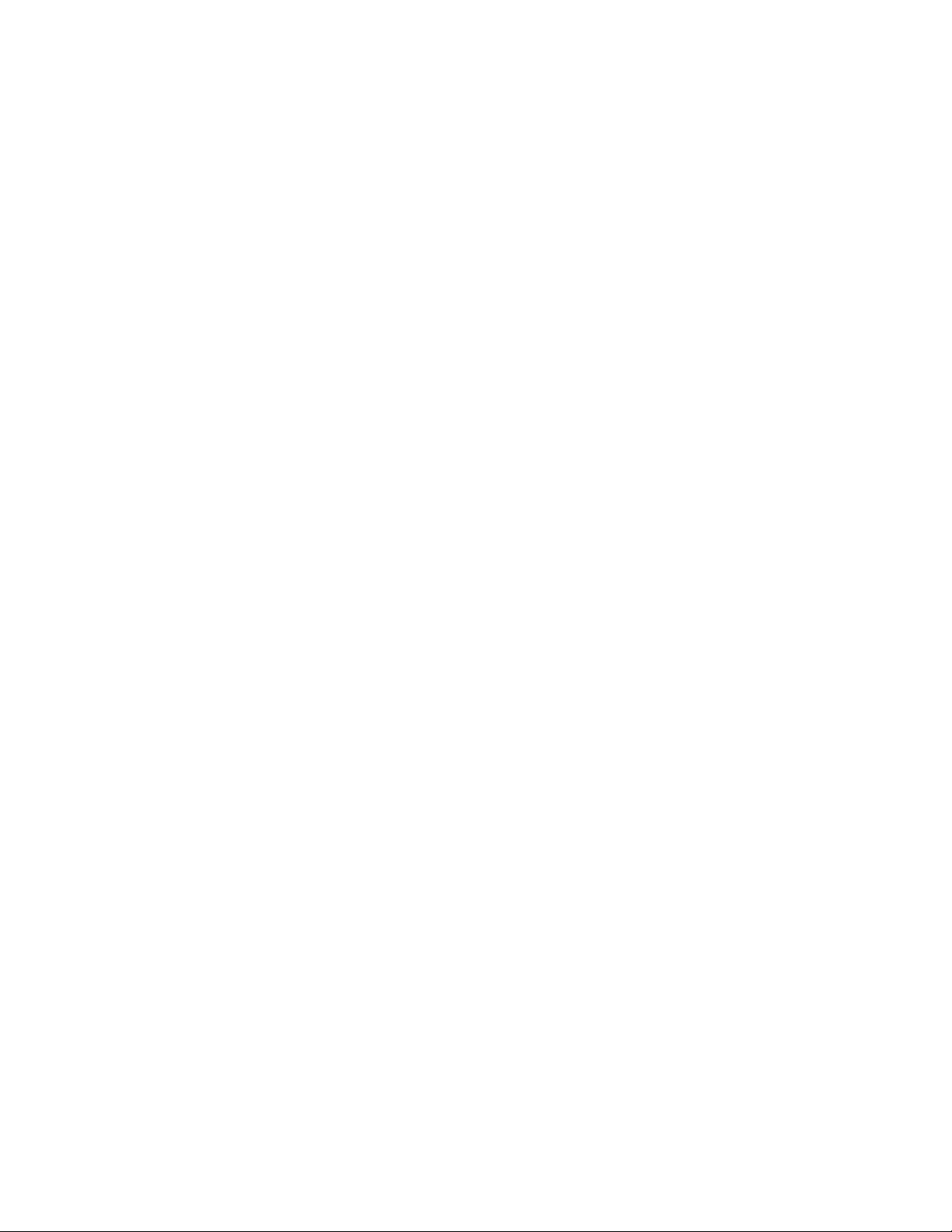
Page 3
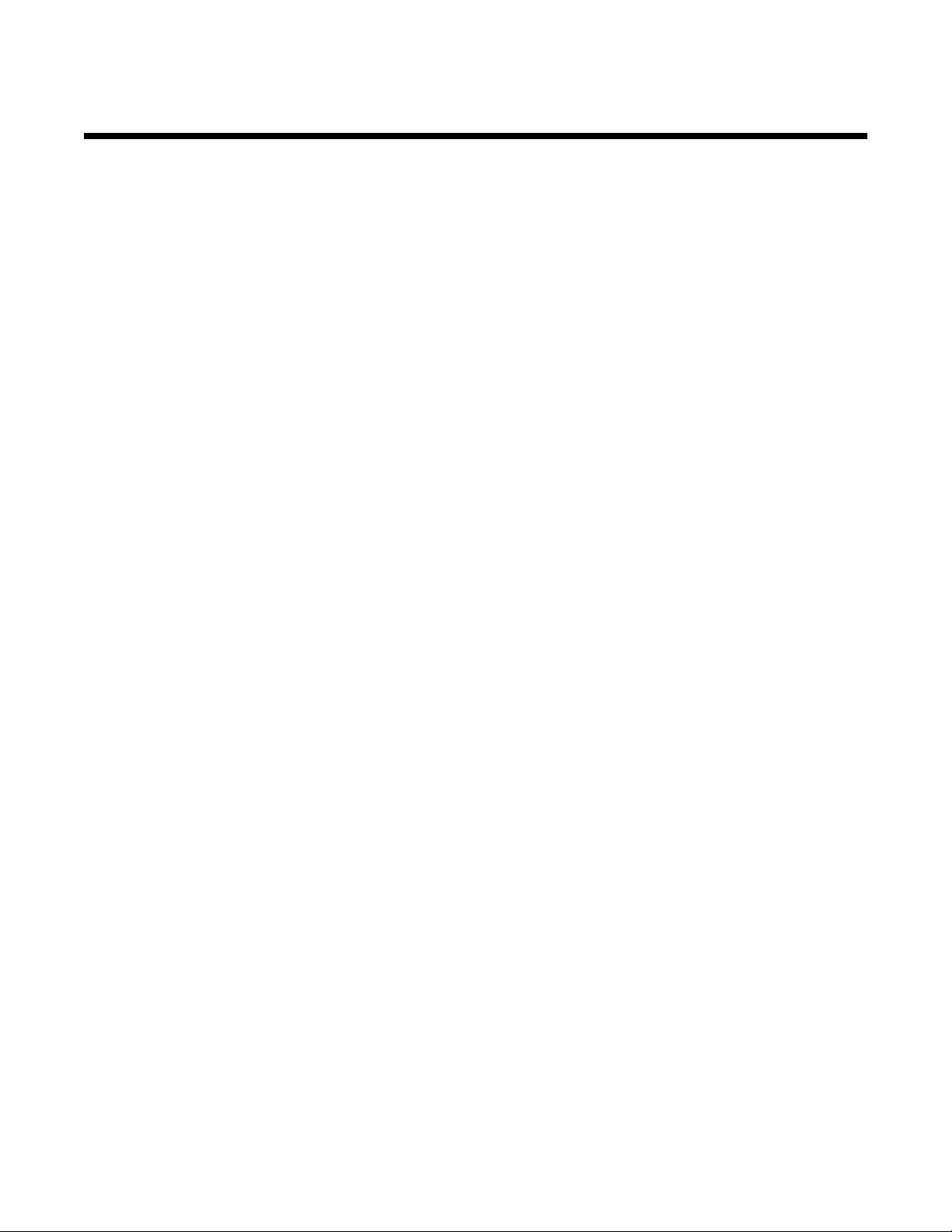
Indhold
Sikkerhedsoplysninger.................................................................................................5
Konfiguration af printeren på et netværk....................................................................6
Netværk generelt.................................................................................................................................6
Trådløst netværk.................................................................................................................................9
Avanceret trådløs opsætning.............................................................................................................15
Udskrivning..................................................................................................................16
Introduktion........................................................................................................................................16
Oplysninger om udskriftsindstillinger for All-In-One-softwaren (Alt-i-en)...........................................20
Udførelse af udskrivning og relaterede opgaver...............................................................................22
Håndtering af udskriftsjob..................................................................................................................31
Kopiering......................................................................................................................32
Introduktion........................................................................................................................................32
Udførelse af kopiering og relaterede opgaver...................................................................................33
Scanning.......................................................................................................................40
Introduktion........................................................................................................................................40
Oplysninger om scanningsindstillinger for All-In-One Center (Alt-i-en).............................................40
Udførelse af scanning og relaterede opgaver...................................................................................47
Scanning over et netværk..................................................................................................................54
Arbejde med fotos.......................................................................................................56
Tilslutning af fotolagerenheder..........................................................................................................56
Arbejde med fotos ved brug af kontrolpanelet...................................................................................59
Arbejde med fotos ved brug af computeren......................................................................................66
Om printeren................................................................................................................75
Om printerens dele............................................................................................................................75
Om softwaren....................................................................................................................................83
Vedligeholdelse af printeren.......................................................................................95
Blækpatroner.....................................................................................................................................95
Forbedring af udskriftskvaliteten......................................................................................................100
Bestilling af forbrugsstoffer..............................................................................................................101
Rengøring af scanneroverfladen.....................................................................................................102
Rengøring af printerens ydre...........................................................................................................102
Sådan finder du oplysninger om printeren......................................................................................102
Indhold
3
Page 4
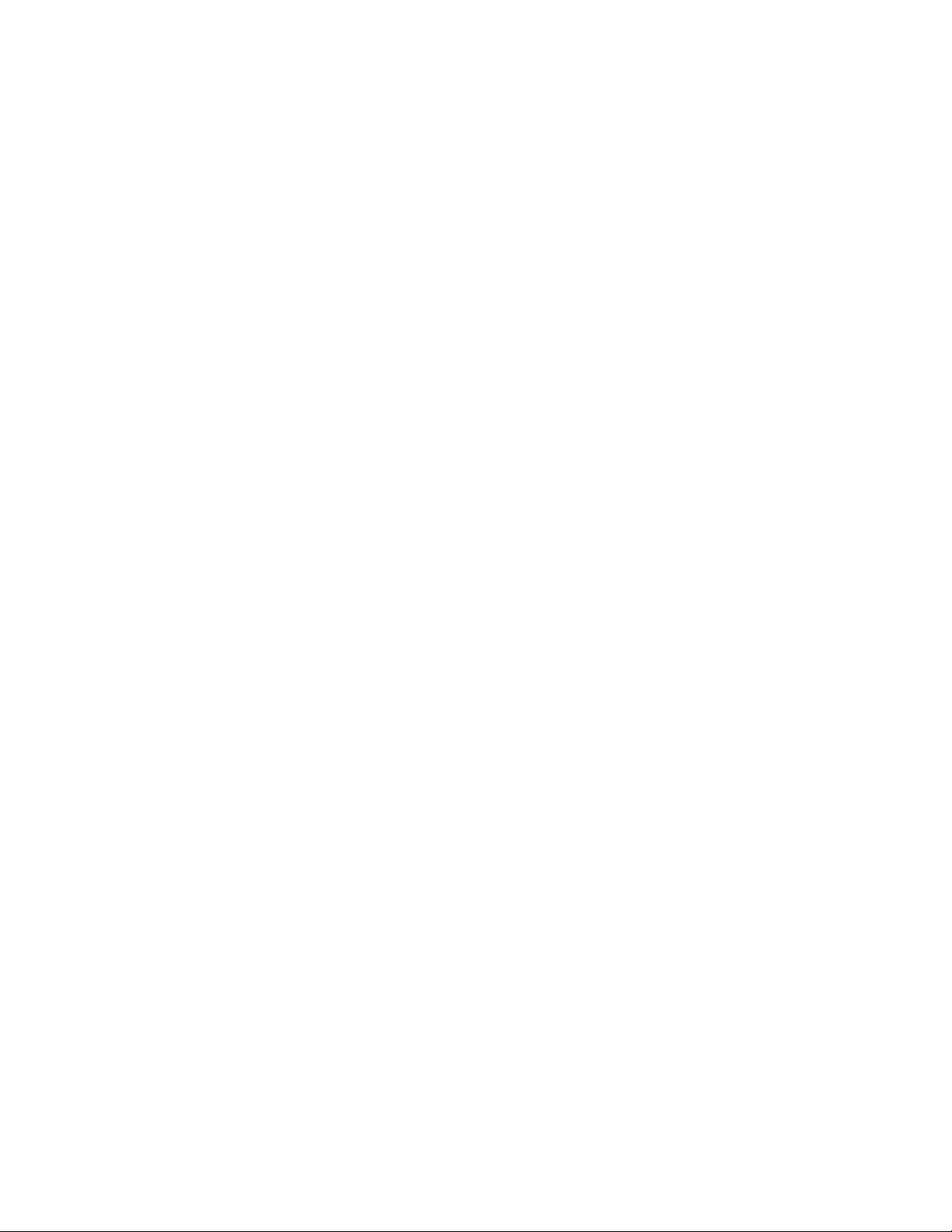
Kontakt til kundesupport..................................................................................................................105
Fejlfinding...................................................................................................................106
Fejlfinding ved opsætning................................................................................................................106
Fejlfinding ved trådløs forbindelse...................................................................................................112
Fejlfinding ved udskrivning..............................................................................................................123
Fejlfinding ved kopiering..................................................................................................................132
Fejlfinding ved scanning..................................................................................................................134
Fejlfinding ved papirstop og forkert indføring..................................................................................137
Fejlfinding ved hukommelseskortlæser og PictBridge.....................................................................140
Fejlmeddelelser...............................................................................................................................143
Lagring af indstillinger......................................................................................................................149
Fjernelse og geninstallation af softwaren........................................................................................149
Meddelelser................................................................................................................150
Meddelelse om udgave...................................................................................................................150
Produktoplysninger..........................................................................................................................151
Erklæring om overensstemmelse med EU-direktiver for radioprodukter.........................................154
Strømforbrug...................................................................................................................................157
Ordliste.......................................................................................................................164
Indhold
4
Page 5
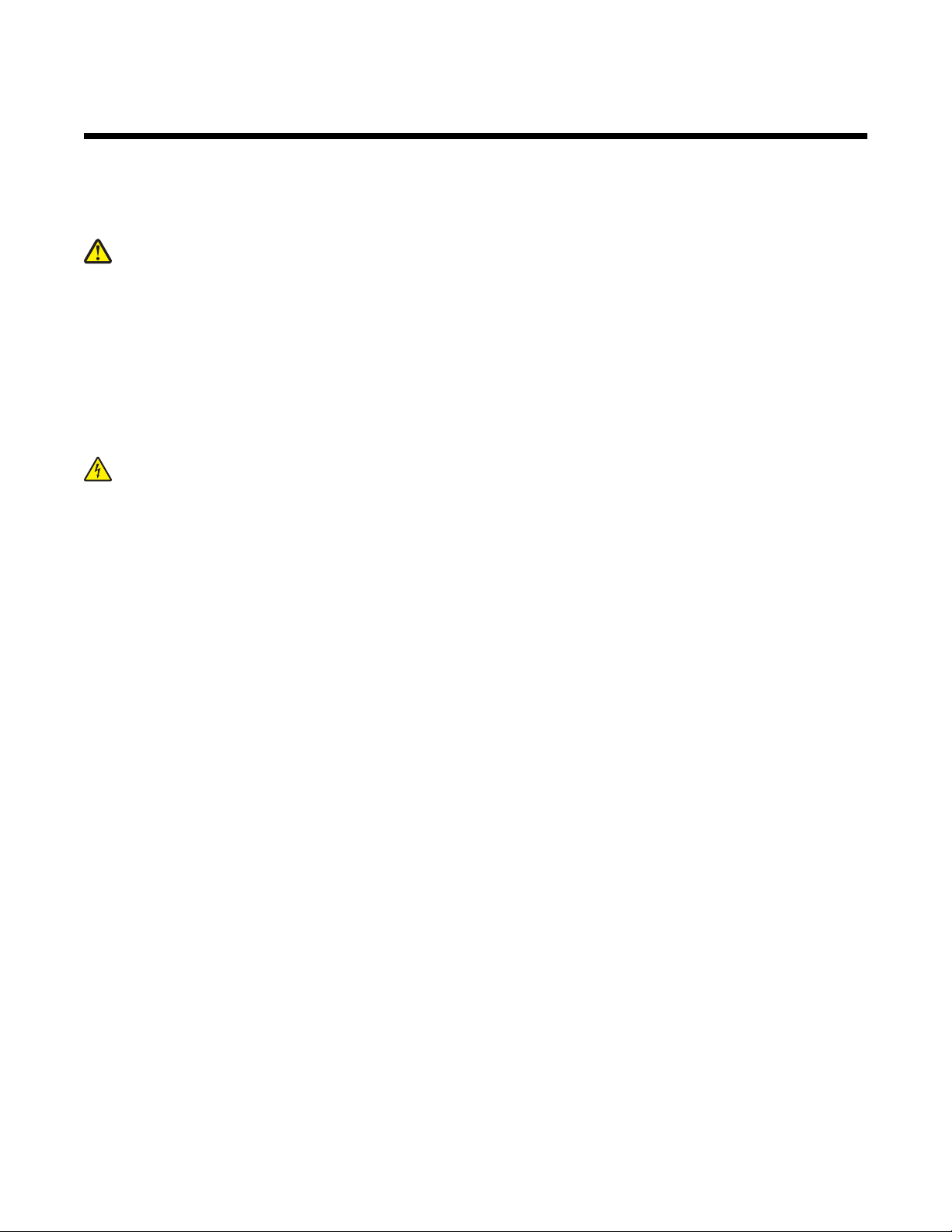
Sikkerhedsoplysninger
Brug kun den strømforsyning og netledning, der er leveret med dette produkt, eller producentens autoriserede
erstatningsstrømforsyning og erstatningsnetledning.
Sæt netledningen i en stikkontakt, der er lettilgængelig og placeret i nærheden af produktet.
FORSIGTIG! Du må ikke sno netledningen, binde den sammen, mase den eller sætte tunge genstande på den.
Der må ikke fjernes noget fra netledningen, og den må ikke udsættes for tryk. Netledningen må ikke sidde i
klemme mellem genstande, f.eks. møbler og vægge. Hvis netledningen bruges forkert, er der risiko for fare eller
elektriske stød. Kontroller jævntligt, om der er tegn på forkert brug af nedledningen. Fjern netledningen fra
stikkontakten, før du undersøger den.
Service og reparationer, som ikke er beskrevet i brugerdokumentationen, skal udføres af en kvalificeret
servicetekniker.
Dette produkt er udviklet, testet og godkendt til at overholde strenge globale sikkerhedsstandarder for brug sammen
med specifikke Lexmark-komponenter. Delenes sikkerhedsfunktioner er ikke altid indlysende. Lexmark er ikke
ansvarlig for brugen af andre erstatningsdele.
FORSIGTIG! Brug ikke faxfunktionen i tordenvejr. Du skal ikke installere dette produkt eller foretage elektriske
tilslutninger eller kabeltilslutninger, f.eks. af netledningen eller telefonen, i tordenvejr.
Sikkerhedsoplysninger
5
Page 6
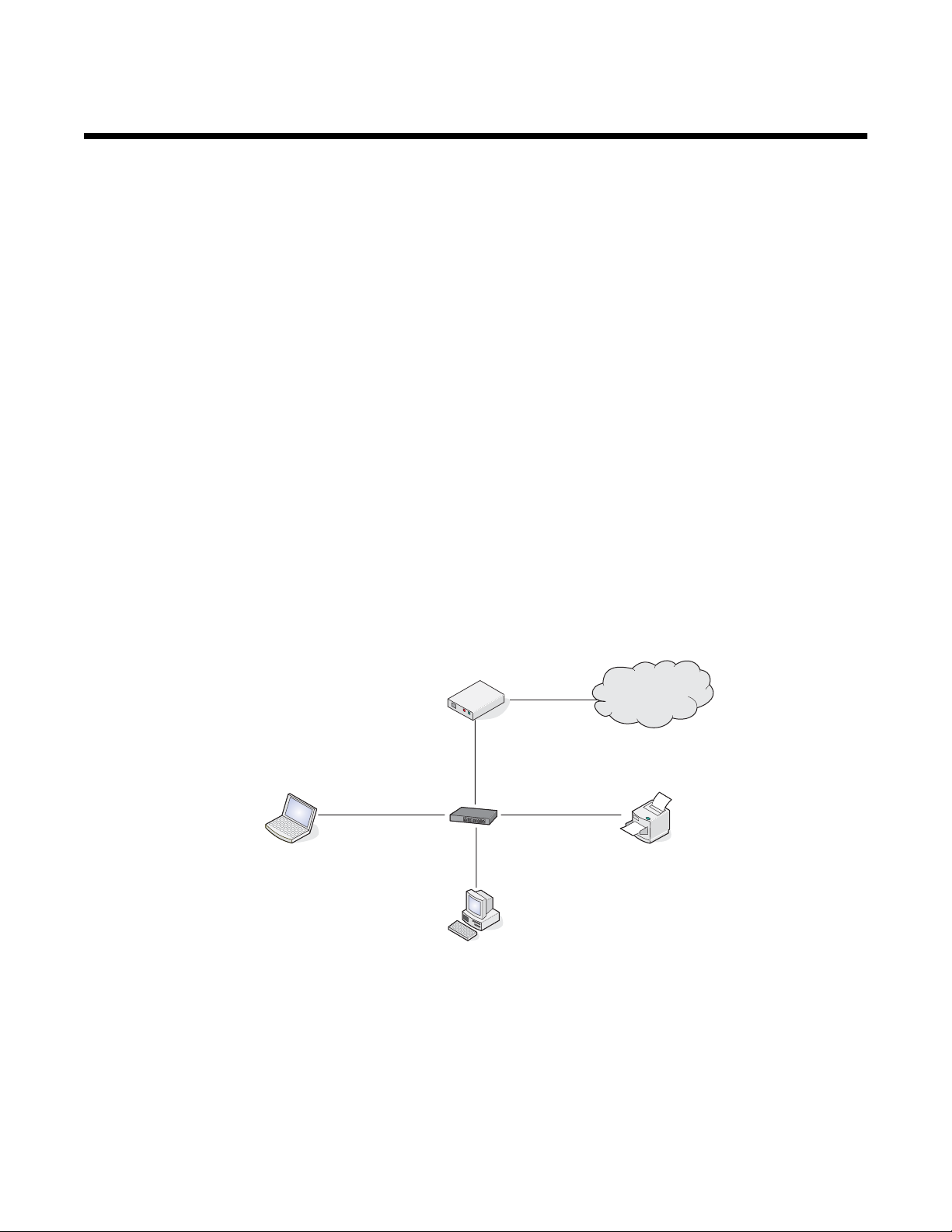
Konfiguration af printeren på et netværk
Netværk generelt
Netværksoversigt
Et netværk en en samling enheder, f.eks. computere, printere, Ethernet-hubs, trådløse adgangspunkter og routere,
der er sluttet sammen til at kommunikere via kabler eller via en trådløs forbindelse. Et netværk kan enten være
kabeltilsluttet, trådløst eller designet til at have både kabeltilsluttede og trådløse enheder.
For enheder i et kabeltilsluttet netværk foregår den indbyrdes kommunikation vha. kabler.
Enheder på et trådløst netværk bruger radiobølger i stedet for kabler til at kommunikere med hinanden. For at en
enhed kan kommunikere trådløst, skal den have tilknyttet eller installeret en trådløs printerserver, som giver den
mulighed for at modtage og oveføre radiobølger.
Almindelige konfigurationer til hjemmenetværk
Hvis stationære og bærbare computer og printere skal kommunikere med hinanden via et netværk, skal de være
forbundet med kabler og/eller have indbyggede eller installerede trådløse netværksadaptere.
Der er forskellige måder, at et netværk kan konfigureres på. Der vises fem almindelige eksempler nedenfor.
Bemærk! Printerne i følgende diagrammer repræsenterer Lexmark-printere med interne Lexmark printerservere
indbygget eller installeret, så de kan kommunikere via et netværk. Interne Lexmark printerservere er enheder, der
er fremstillet af Lexmark, så Lexmark-printere kan forbindes med kabeltilsluttede eller trådløse netværk.
Eksempel på kabeltilsluttet netværk
• En computer, en bærbar computer og en printer er tilsluttet via Ethernet-kabler til en hub eller kontakt.
• Netværket er forbundet til internettet via et DSL- eller kabelmodem.
Internet
Eksempler på trådløse netværk
Der vises fire almindelige trådløse netværk nedenfor:
• 1. tilfælde: Bærbar computer og printer er trådløst forbundet med internettet
• 2. tilfælde: Computer, bærbar computer og printer er trådløst forbundet med internettet
• 3. tilfælde: Computer, bærbar computer og printer er trådløst forbundet uden internettet
• 4. tilfælde: Bærbar computer er sluttet trådløst til printeren uden internettet
Konfiguration af printeren på et netværk
6
Page 7
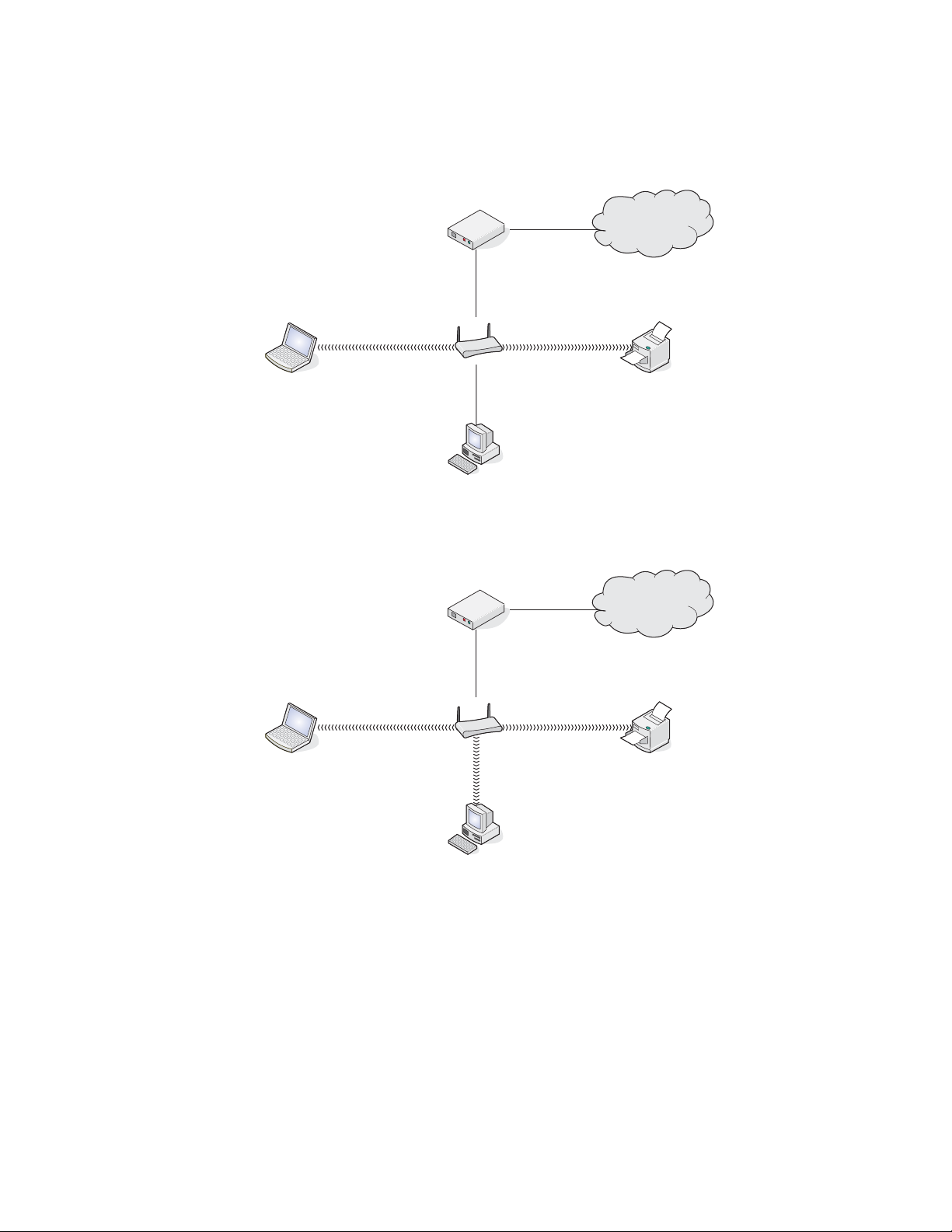
1. tilfælde: Bærbar computer og printer er trådløst forbundet med internettet
•
En computer er sluttet til en trådløs router via et Ethernet-kabel.
• En bærbar computer og en printer er forbundet trådløst med routeren.
• Netværket er forbundet til internettet via et DSL- eller kabelmodem.
Internet
2. tilfælde: Computer, bærbar computer og printer er trådløst forbundet med internettet
•
En computer, en bærbar computer og en printer er forbundet trådløst med en trådløs router.
• Netværket er forbundet til internettet via et DSL- eller kabelmodem.
Internet
Konfiguration af printeren på et netværk
7
Page 8
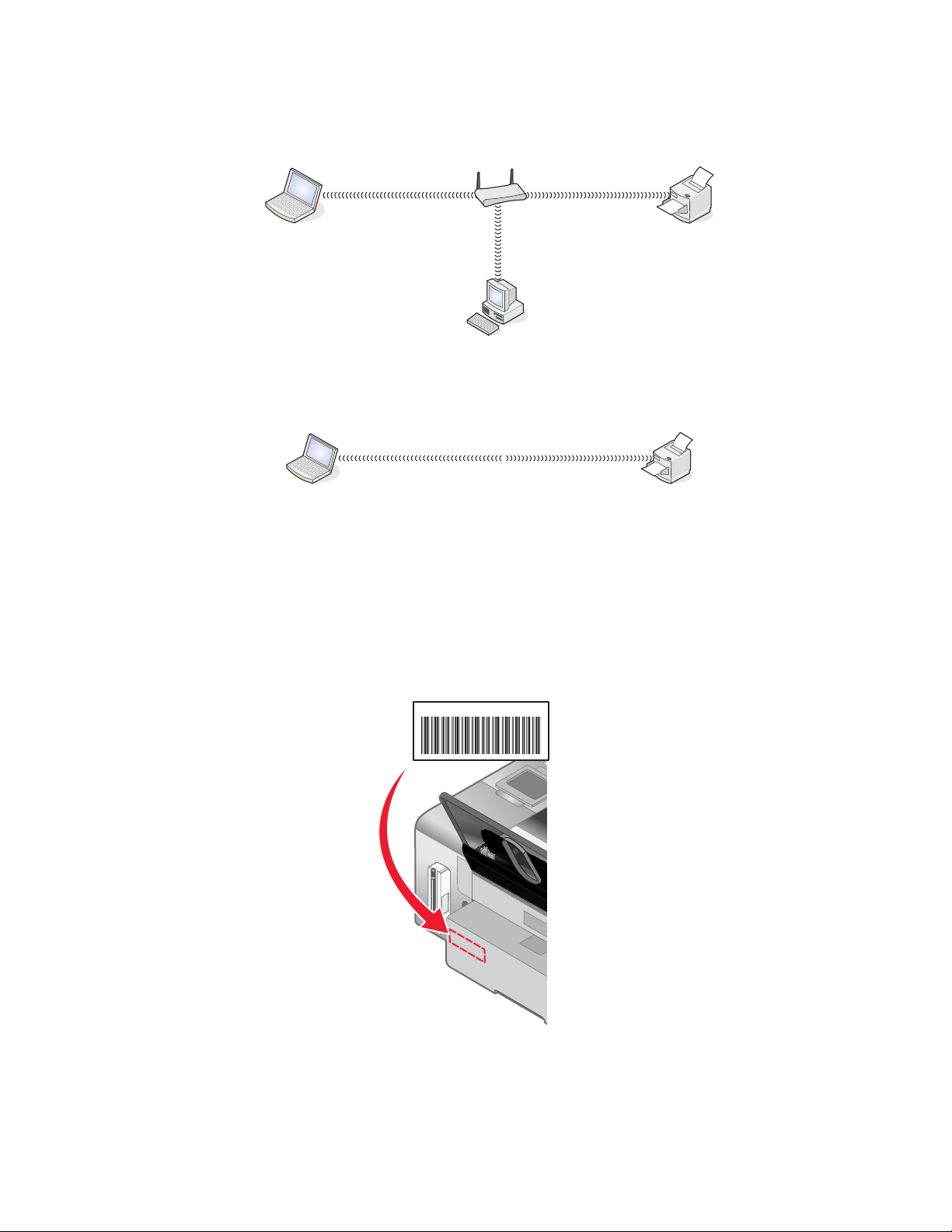
3. tilfælde: Computer, bærbar computer og printer er trådløst forbundet uden internettet
•
En computer, en bærbar computer og en printer er forbundet trådløst med et trådløst adgangspunkt.
• Netværket er ikke forbundet til internettet.
4. tilfælde: Bærbar computer er sluttet trådløst til printeren uden internettet
En bærbar computer er forbundet direkte og trådløst til en printer uden at gå igennem en trådløs router.
•
• Netværket er ikke forbundet til internettet.
Sådan finder du MAC-adressen
Det meste netværksudstyr har et entydigt hardwareidentifikationsnummer, så man kan skelne det fra andre enheder
på netværket. Dette kaldes MAC-adressen (Media Access Control).
Hvis der fra fabrikkens side er installeret en intern trådløs printserver i printeren, er MAC-adressen en række
bogstaver og tal, der findes bag på printeren.
Hvis du har købt den interne trådløse printerserver separat, findes MAC-adressen på en klæbeetiket, der fulgte med
den trådløse printerserver. Sæt klæbeetiketten fast på printeren, så du kan finde MAC-adressen, når du har brug
for den.
UAA: XX XX XX XX XX XX
Bemærk! En liste over MAC-adresser kan installeres på en router, så kun enheder med tilsvarende MAC-adresser
kan få tilladelse til at virke på netværket. Dette kaldes MAC-filtrering. Hvis MAC-filtrering er aktiveret i din router, og
du vil føje en printer til netværket, skal printerens MAC-adresse være på listen over MAC-filtre.
Konfiguration af printeren på et netværk
8
Page 9
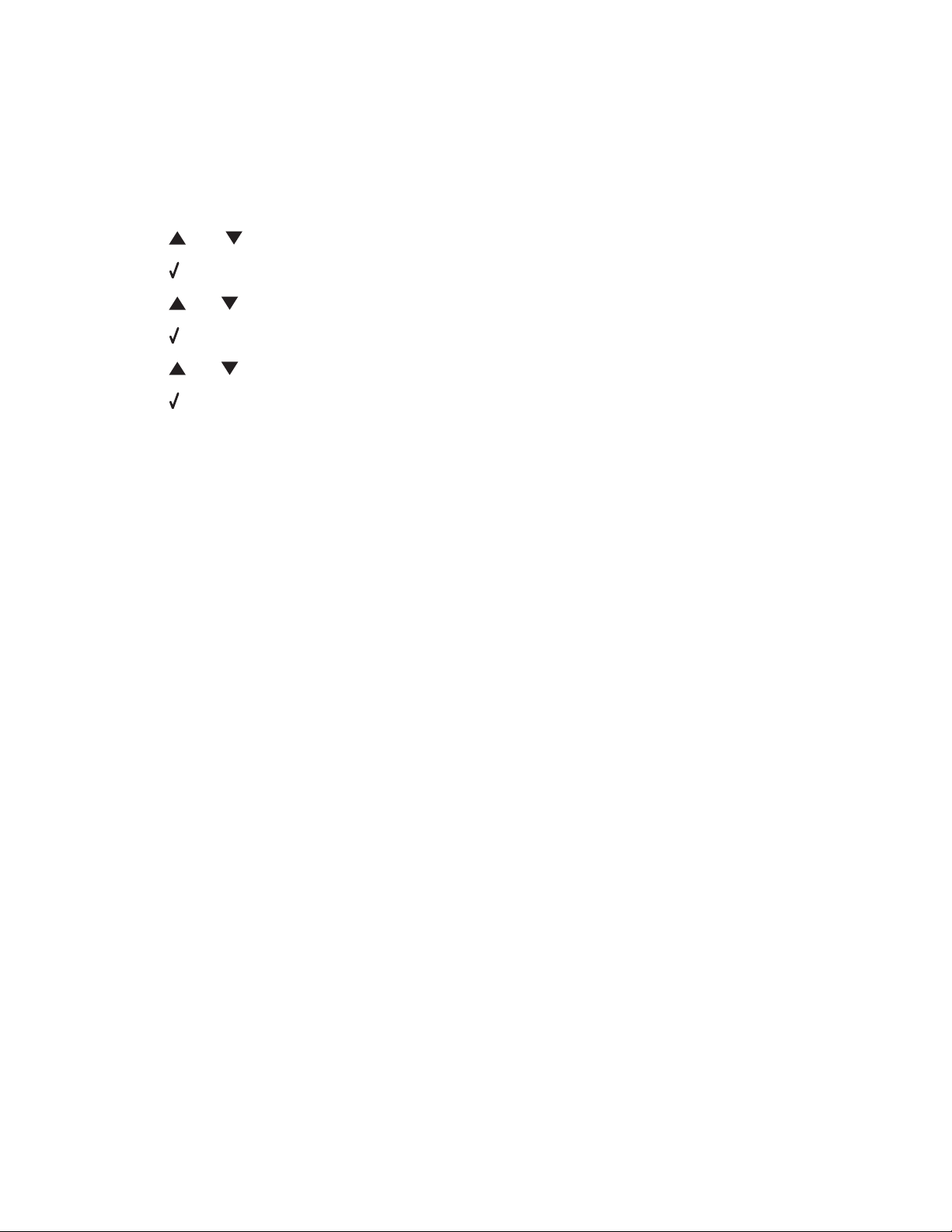
Udskrivning af en netværkskonfigurationsside
En netværkskonfigurationsside viser konfigurationsindstillingerne for netværket.
Bemærk! Du kan kun udskrive en netværkskonfigurationsside, når der er installeret en intern trådløs printerserver
på printeren.
Sådan udskrives en netværkskonfigurationsside:
1 Tryk på eller flere gange fra printerens kontrolpanel, indtil Opsætning markeres.
2 Tryk på .
3 Tryk på eller flere gange, indtil Opsætning af netværk markeres.
4 Tryk på .
5 Tryk på eller flere gange, indtil Udskriv side for opsætning af netværk markeres.
6 Tryk på
En netværkskonfigurationsside udskrives.
Trådløst netværk
IP-adresser
Sådan finder du IP-adresser
En IP-adresse er et entydigt nummer, der bruges af enheder på et IP-netværk til at finde og kommunikere med
hinanden. Enheder på et IP-netværk kan kun kommmunikere med hinanden, hvis de har entydige og gyldige IPadresser. En entydig IP-adresse betyder, at ikke to enheder på det samme netværk har samme IP-adresse.
Sådan finder du printerens IP-adresse
Du kan finde printerens IP-adresse ved at udskrive printerens netværkskonfigurationsside.
Sådan finder du computerens IP-adresse
Klik på Apple-menu Systemindstillinger.
1
2 Klik på Netværk.
3 Vælg Airport i genvejsmenuen.
4 Klik på TCP/IP.
IP-adressen vises som fire sæt tal, adskilt af punktummer, f.eks. 192.168.0.100.
Tildeling af en IP-adresse
IP-adresser kan tildeles af netværket ved brug af DHCP. Printerobjektet, der oprettes ved slutningen af installationen,
sender alle udskriftsjob via netværket til printeren, der bruger denne adresse.
Mange netværk kan tildele IP-adresser automatisk. Ved automatisk IP kan individuelle enheder tildele sig selv
entydige IP-adresser. De fleste netværk bruger DHCP til tildeling af adresser.
Relaterede emner:
•
"Installation af printeren på et netværk" på side 11
Konfiguration af printeren på et netværk
9
Page 10
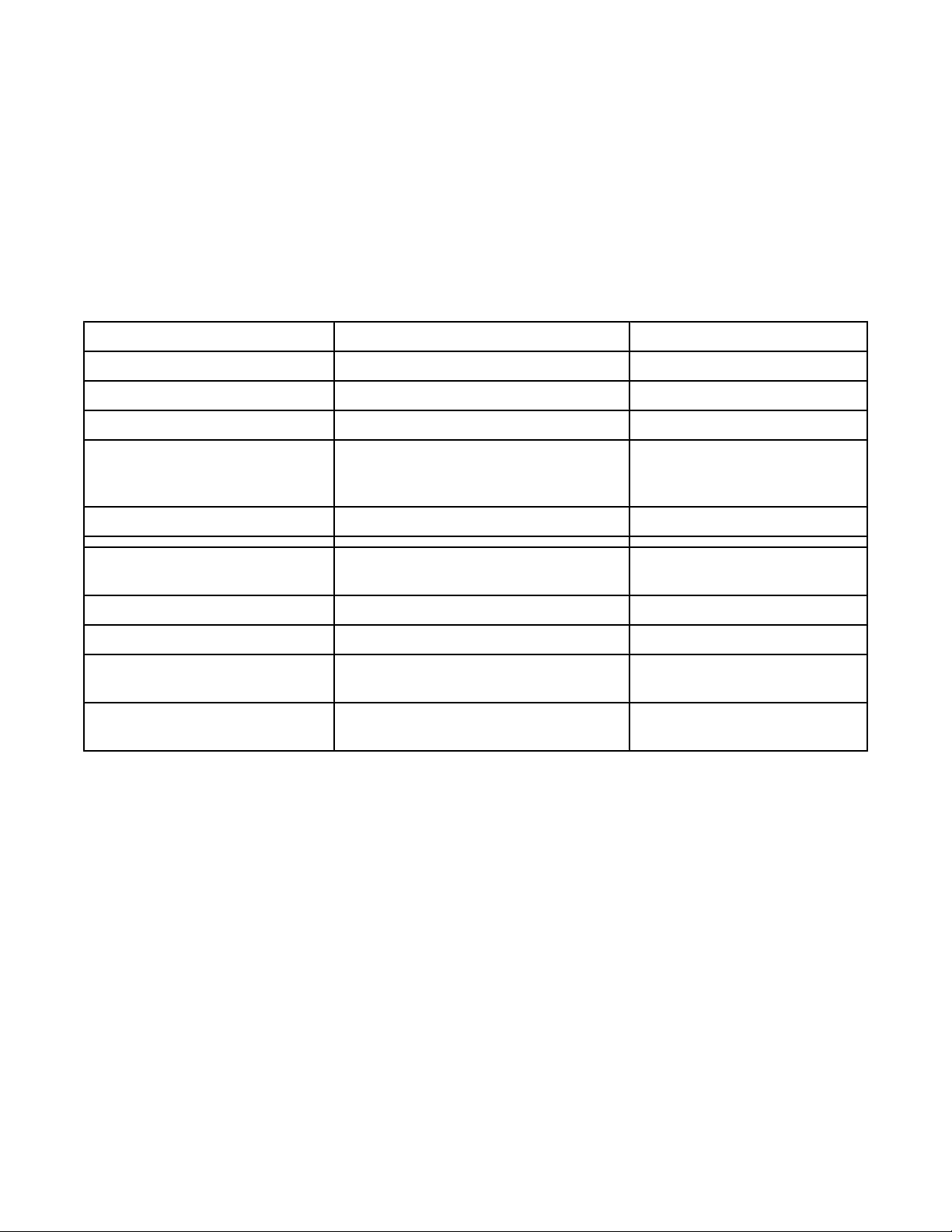
Typer af trådløse netværk
Netværk kan fungere i én af følgende to tilstande: infrastruktur eller ad-hoc. Lexmark anbefaler, at du konfigurerer
netværket i infrastrukturtilstand ved hjælp af installationscd'en, der fulgte med printeren.
Et trådløst netværk, hvor hver enhed kommunikerer med andre enheder via et trådløst adgangspunkt (trådløs router),
konfigureres i infrastrukturtilstand. Alle enheder skal have gyldige IP-adresser og dele samme SSID og kanal.
Ydermere skal de dele samme SSID og kanal som trådløst adgangspunkt (trådløs router).
En enkel type trådløst netværk er ét, hvor en pc med en trådløs adapter kommunikerer direkte med en printer, der
er udstyret til trådløs netværkstilslutning. Denne kommunikationstilstand kaldes ad-hoc. En enhed i denne type
netværk skal have en gyldig IP-adresse og skal konfigureres i ad-hoc-tilstand. Den trådløse printerserver skal også
konfigureres med samme SSID og kanal.
Infrastruktur Ad-hoc
Kendetegn
Kommunikation Via trådløst adgangspunkt (trådløs router) Direkte mellem enheder
Sikkerhed Flere sikkerhedsindstillinger
Område Besluttes af interval og antal
adgangspunkter
Hastighed Normalt hurtigere Normalt langsommere
Krav til alle enheder på
netværket
Entydig IP-adresse til alle enheder Ja Ja
Tilstand angivet til Infrastrukturtilstand ad-hoc-tilstand
Samme SSID Ja, herunder det trådløse adgangspunkt
(trådløs router)
Samme kanal Ja, herunder det trådløse adgangspunkt
(trådløs router)
Infrastrukturtilstand er den anbefalede konfigurationsmetode, da den har:
Begrænses til området for
individuelle enheder på
netværket
Ja
Ja
• Forøget netværkssikkerhed
• Forøget sikkerhed
• Hurtigere ydeevne
• Lettere konfiguration
Sådan finder du signalstyrken
Trådløse enheder har indbyggede antenner, som overfører og modtager radiosignaler. Signalstyrken, der vises på
printernetværkets side for opsætning af printernetværk, viser, hvor kraftigt et overført signal modtages. Mange
faktorer kan have indflydelse på signalstyrken. Én faktor er interferens fra andre trådløse enheder eller selv andre
enheder, f.eks. mikroovne. En anden faktor er afstand. Jo længere to trådløse enheder er væk fra hinanden, jo mere
sandsynligt er det, at kommunikationssignalet er svagere.
Konfiguration af printeren på et netværk
10
Page 11
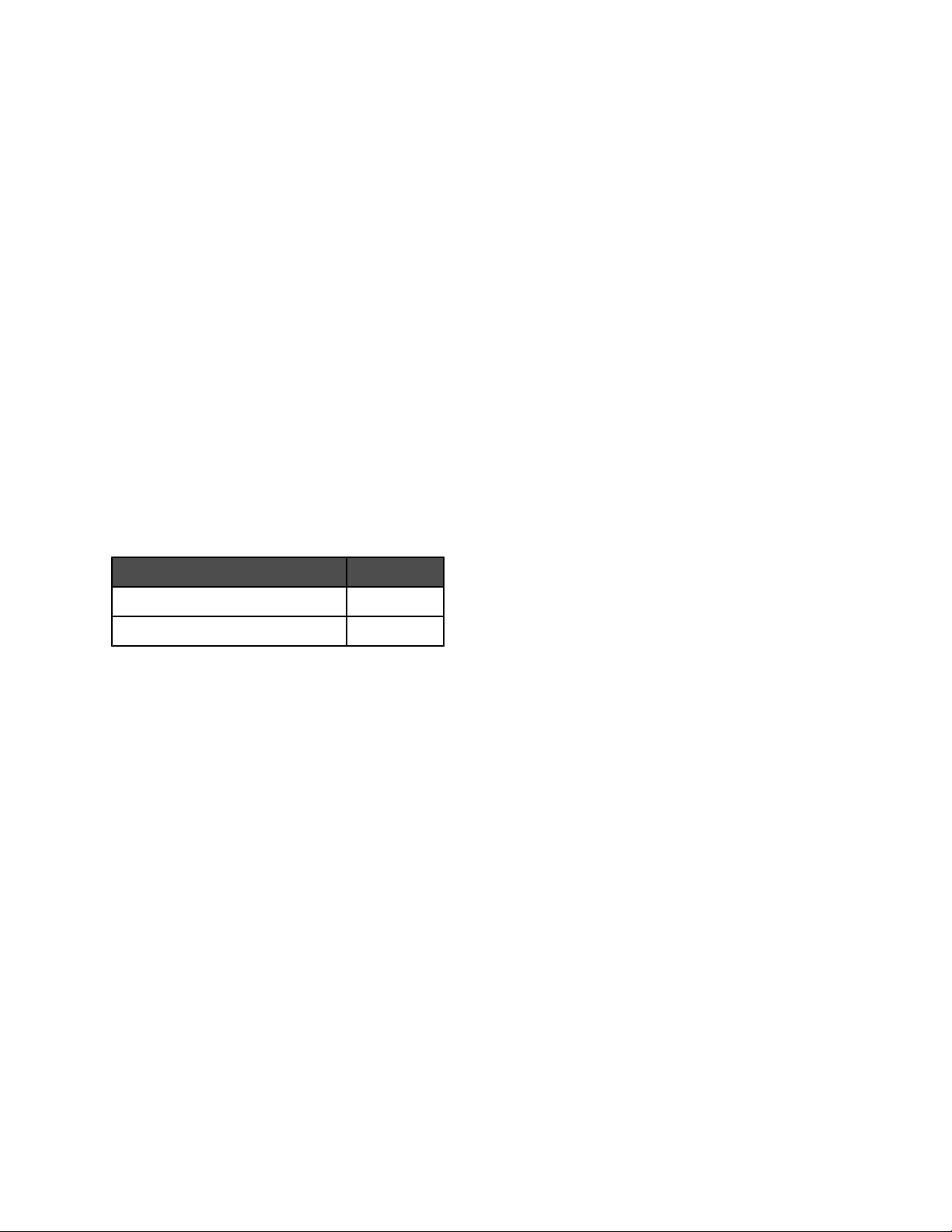
Konfiguration af printeren på et netværk
Hvis du installerer og konfigurerer en printer til brug på et netværk, kan brugere på forskellige computere udskrive
på en fælles printer. Du kan oprette printeren på et netværk på to måder:
• Konfigurer en trådløs netværksforbindelse for printeren.
Bemærk! Brug en computer med trådløs forbindelse til netværket, når du skal konfigurerer printeren. Printeren
skal stå tæt ved computeren, du bruger til at konfigurere den med. Efter konfigurationen kan printeren flyttes til
en permanent placering.
• Slut printeren direkte til en netværkscomputer ved brug af USB-kablet, og aktiver den til deling på netværket
(printerdeling).
Bemærk! Se hjælpen til Mac for at få yderligere oplysninger om, hvordan du kan dele printeren via netværket.
Kend dine sikkerhedsnøgler
Når du skal konfigurere printeren til trådløs udskrivning, skal du bruge følgende oplysninger:
• Du skal kende navnet på det trådløse netværk (SSID).
• Hvis det trådløse netværk bruger et sikkerhedsskema, skal du kontrollere, at kender den adgangskode, der blev
brugt til at gøre netværket sikkert. Denne adgangskode er også kendt som en sikkerhedsnøgle, WEP-nøgle
eller WPA-nøgle.
Bemærk! Hvis du ikke kender disse oplysninger, skal du se i dokumentationen, der fulgte med det trådløse
netværk, eller du kan kontakte den person, som konfigurerede det trådløse netværk.
Brug tabellen nedenfor til at skrive de oplysninger ned, som du har brug for at vide.
Komponent Beskrivelse
SSID (netværksnavn)
Sikkerhedsnøgle (adgangskode)
• Kontroller, at du kopierer sikkerhedsnøglen korrekt, herunder alle store bogstaver, og gem den et sikkert sted
til fremtidig brug.
Sikkerhedsnøglen skal følge disse kriterier:
WEP-nøgle
– Nøjagtig 10 eller 26 heksadecimaltegn. Heksadecimaltegn er A–F og 0–9.
– Nøjagtig 5 eller 13 ASCII-heksadecimaltegn. ASCII-tegn er bogstaver, tal og symboler, der er på tastaturet.
WPA-PSK- eller WPA2-PSK-nøgle
– Op til 64 heksadecimaltegn. Heksadecimaltegn er A–F og 0–9.
– Mellem 8 og 64 ASCII-tegn. ASCII-tegn er bogstaver, tal og symboler, der er på tastaturet.
Hvorfor har jeg brug for et installationskabel?
Hvis du konfigurerer printeren på det trådløse netværk, skal du slutte printeren til en computer midlertidigt ved brug
af installationskablet. Denne midlertidige forbindelse bruges til at konfigurere printerens trådløse indstillinger.
Et installationskabel kaldes også et USB-kabel.
Installation af printeren på et netværk
Følg vejledningen for den netværksmetode, du vil bruge. Sørg for, at det valgte netværk er konfigureret og fungerer
korrekt, og at alle relevante enheder er tændt. Du kan få yderligere oplysninger om dit bestemte netværk i
netværksdokumentationen eller ved at kontakte personen, der konfigurerede netværket.
Konfiguration af printeren på et netværk
11
Page 12
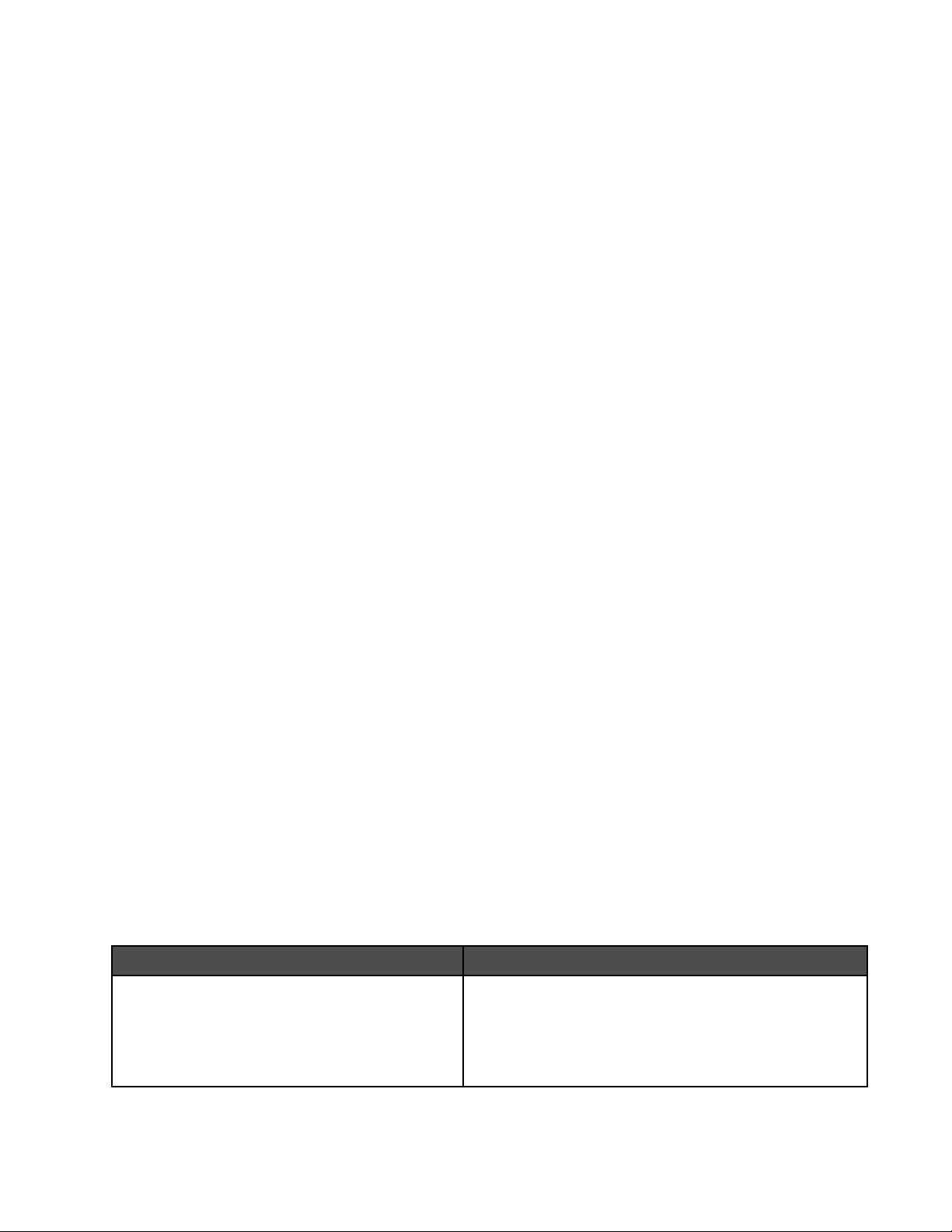
Installation af printeren på andre netværkscomputere
Hvis du installerer netværksprinteren til brug sammen med flere computere på netværket, skal du sætte
installationscd'en i alle computere og følge vejledningen på skærmen.
• Du behøver ikke gentage tilslutningstrinene for alle computere, der skal udskrive på printeren.
• Printeren skal være fremhævet for installationen. Hvis der vises flere printere på listen, skal du sørge for at vælge
printeren med den korrekte IP-adresse/MAC-adresse.
Relaterede emner:
• "Sådan finder du MAC-adressen" på side 8
• "Sådan finder du IP-adresser" på side 9
Deling af printeren på et netværk
Sådan lader du andre Macintosh-computere i netværket, der bruger Mac OS X version 10.3 eller nyere, bruge en
vilkårlig printer, der er tilsluttet Macintosh-computeren:
1 Klik på Apple-menu Systemindstillinger.
2 Klik på Udskriv & Fax.
3 Vælg Del disse printere med andre computere under fanen Arkivdeling.
Bemærk! Klik evt. på låsen, du kan foretage ændringer.
4 Vælg den eller de printere, du vil dele med andre computere.
Sådan lader du Windows-computere i netværket bruge en evt. printer, der er tilsluttet din Macintosh-computer:
1 Klik på Apple-menu Systemindstillinger.
2 Klik på Udskriv & Fax.
3 Vælg Del disse printere med andre computere under fanen Arkivdeling.
Bemærk! Klik evt. på låsen, du kan foretage ændringer.
4 Vælg den eller de printere, du vil dele med andre computere.
5 Klik på Vis alle, og klik derefter på Arkivdeling.
6 Vælg Windows-deling under fanen Tjenester
Bemærk! Windows-brugere bør læse dokumentationen til Windows for at få oplysninger om tilføjelse af en
netværksprinter, der er tilsluttet en Macintosh-computer.
Valg af netværksprinter
Du kan udskrive eller scanne ved brug af en netværksprinter, der er sluttet til et lokalt eller eksternt undernet.
1 Åbn det program, du vil bruge. Du kan få adgang til arket Netværksvalg på to forskellige måder:
Hvis du bruger Skal du gøre følgende
Lexmark Opsætningsassistent (under opsætning)
a Installer printersoftwaren. Du kan finde yderligere
oplysninger under "Installation af printersoftwaren" på
side 83.
b Når skærmbilledet Printervalg vises, skal du vælge
Tilføj fjern i rullemenuen.
Konfiguration af printeren på et netværk
12
Page 13
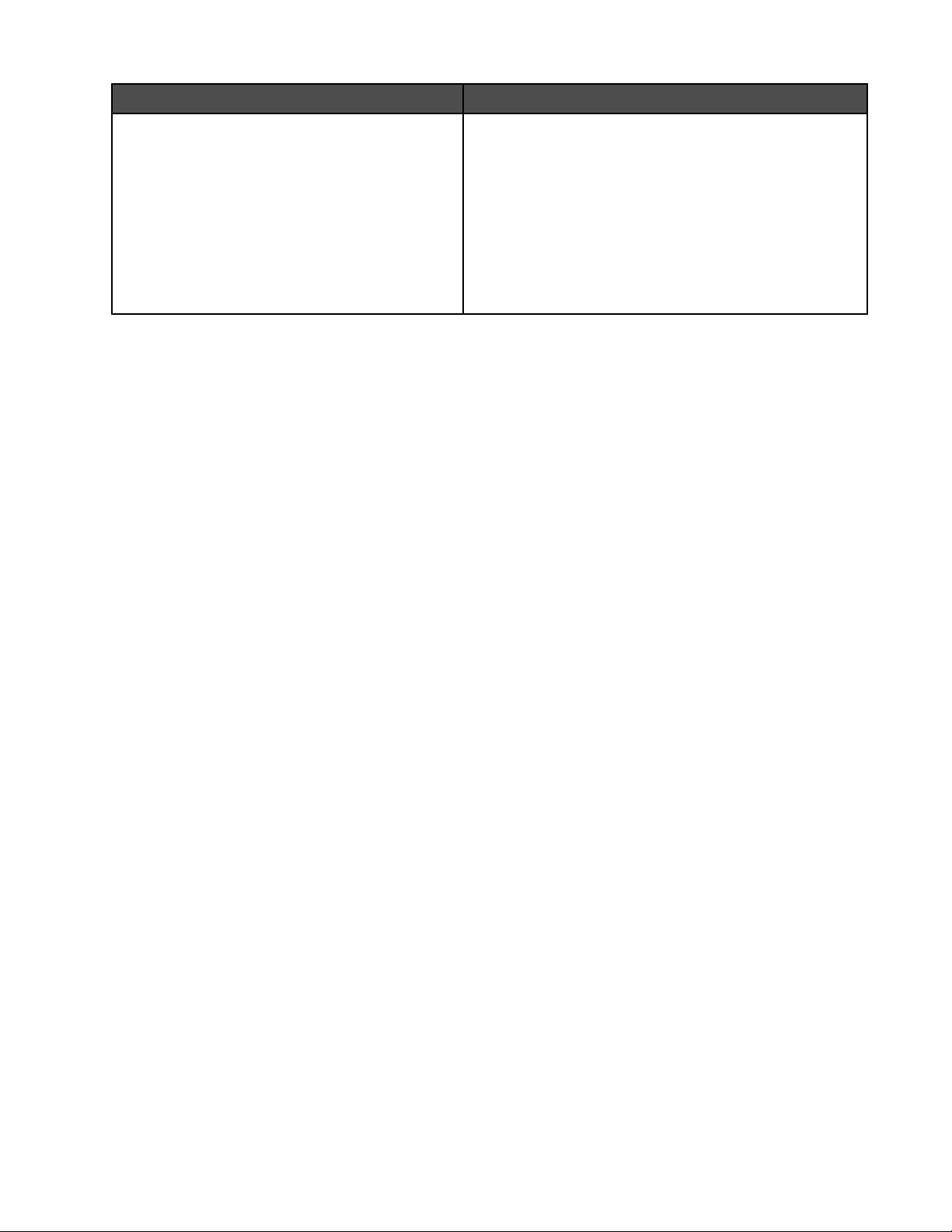
Hvis du bruger Skal du gøre følgende
All-In-One-center (Alt-i-en)
a I Finder-vinduet skal du dobbeltklikke på mappen
Lexmark 4800 Series .
b Dobbeltklik på ikonet Lexmark 4800 Series Center .
c I menuen skal du vælge
Avanceret Konfigurationer af
netværksscanning.
Dialogboksen Konfigurationer af netværksscanning
vises.
d Klik på +.
Arket Netværksvalg vises.
2 Vælg en printer på det lokale undernet eller på et eksternt undernet.
• Programmet søger efter understøttede printere på netværket eller printere, der er sluttet til computeren.
• Hvis du vil vælge en bestemt printer på et eksternt undernet, skal du angive IP-adressen for den
printerserver, som printeren er sluttet til, i feltet Søg efter IP-adresse og derefter trykke på Retur på
tastaturet. Hvis du ikke kender printserverens IP-adresse, skal du kontakte den person, der har konfigureret
netværket.
• Hvis du vil søge efter understøttede printere på et eksternt undernet, skal du angive en IP-adresse, der
tilhører det bestemte undernet, i feltet Søg efter IP-adresse og angive undernetmasken i CIDR-notation og
derefter trykke på Retur på tastaturet. Hvis du ikke kender printserverens IP-adresse, skal du kontakte den
person, der har konfigureret netværket.
3 Vælg navnet på den printer, du vil bruge, på listen over printere.
4 Klik på Vælg.
Sådan finder du en printer/printerserver på eksterne undernet
Cd'en med printersoftwaren kan automatisk søge efter printere, der befinder sig i samme netværk som computeren.
Hvis printeren og printerserveren befinder sig i et andet netværk (kaldet et undernet), skal du angive en IP-adresse
manuelt under installationen af printersoftwaren.
Brug af en trådløs netværksforbindelse
Denne printer indeholder en intern trådløs printerserver, der gør det muligt at bruge printeren på et trådløst netværk.
Følgende indstillinger fra det eksisterende trådløse netværk er muligvis påkrævede for at konfigurere printeren til
brug på netværket:
• Netværksnavnet, også kaldet SSID
• Den sikkerhedstype, der bruges på netværket (WEP, WPA, WPA2)
• Alle relevante sikkerhedsnøgler og adgangskoder, der bruges med krypteringstypen for netværkssikkerhed
1 Indsæt cd'en med printersoftware.
2 I Finder-vinduet skal du dobbeltklikke på mappen Lexmark 4800 Series Installation .
3 Dobbeltklik på Installer.
4 Klik på Fortsæt.
5 Følg vejledningen på computerskærmen.
Konfiguration af printeren på et netværk
13
Page 14
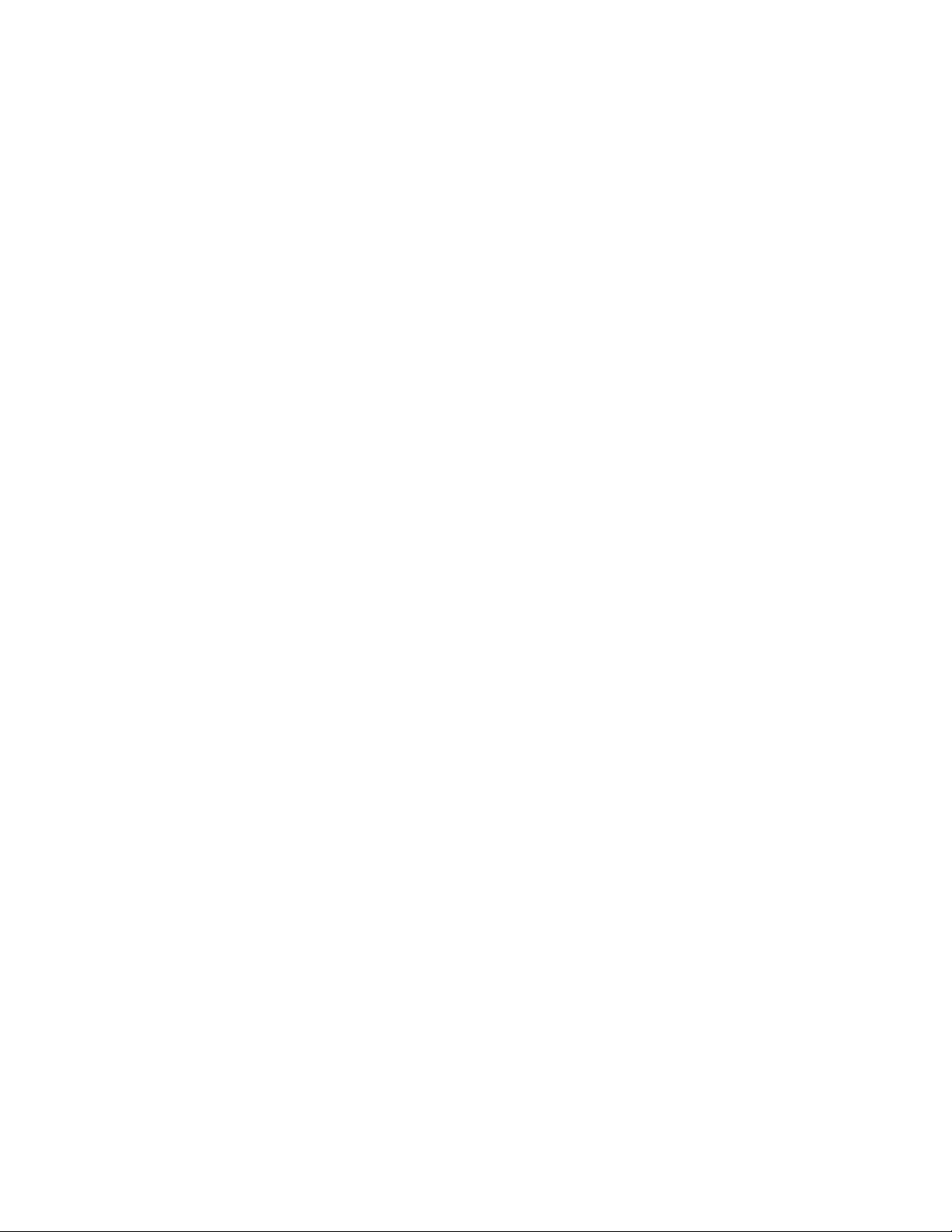
Hvis printeren allerede er installeret, men du ikke har konfigureret den til brug på et trådløst netværk, skal du føje
printeren til printerlisten.
1 I Finder-vinduet skal du klikke på Programmer.
2 Fra Programmer skal du dobbeltklikke på Hjælpeprogrammer.
3 Dobbeltklik på Printerværktøj.
Dialogboksen Printerliste vises.
4 Klik på Tilføj.
Dialogboksen Printerbrowser vises.
5 VælgXXXX Series <MAC:nnnnnn>, og klik derefter på Tilføj.
Printerbrowser lukkes, og printeren vises i dialogboksen Printerliste.
Bemærk! XXXX er printerens serienummer, og nnnnnn er de sidste seks cifre i printerens MAC-adresse.
6 Kør Trådløs Opsætningsassistent for at konfigurere printeren til brug på det trådløse netværk.
Se "Kørsel af Trådløs Opsætningsassistent" på side 122 for at få yderligere oplysninger.
Relaterede emner:
• "Ændring af trådløse indstillinger efter installation" på side 121
Tip til brug af netværksadaptere
• Kontroller, at adapterforbindelserne er i orden.
• Kontroller, at computeren er tændt.
• Kontroller, at du har angivet den korrekte IP-adresse.
Hvorfor skal jeg fjerne installationskablet?
Du skal fjerne installationskablet for at fuldføre den trådløse installation.
Hvad betyder Wi-Fi-indikatorlysene?
• Fra betyder, at printeren ikke er tændt, eller at der ikke er installeret en trådløs printerserver.
Vælg denne mulighed:
– Hvis du vil slutte printeren til computeren ved brug af et USB-kabel.
– Hvis printeren ikke har installeret en trådløs printerserver, og du vil slutte printeren til computeren ved brug
af et USB-kabel.
• Orange angiver, at printeren er klar til at blive konfigureret til trådløs udskrivning, men at den ikke er sluttet til
et trådløst netværk.
Vælg denne mulighed, hvis du vil konfigurere printeren på det trådløse netværk.
• Orange blink angiver, at printeren er konfigureret, men at den ikke kan kommunikere med det trådløse netværk.
Vælg denne mulighed, hvis du vil ændre printerens trådløse indstillinger.
• Grøn angiver, at printeren er sluttet til et trådløst netværk.
Vælg denne mulighed for at begynde at bruge printeren, som allerede er konfigureret på det trådløse netværk.
Konfiguration af printeren på et netværk
14
Page 15
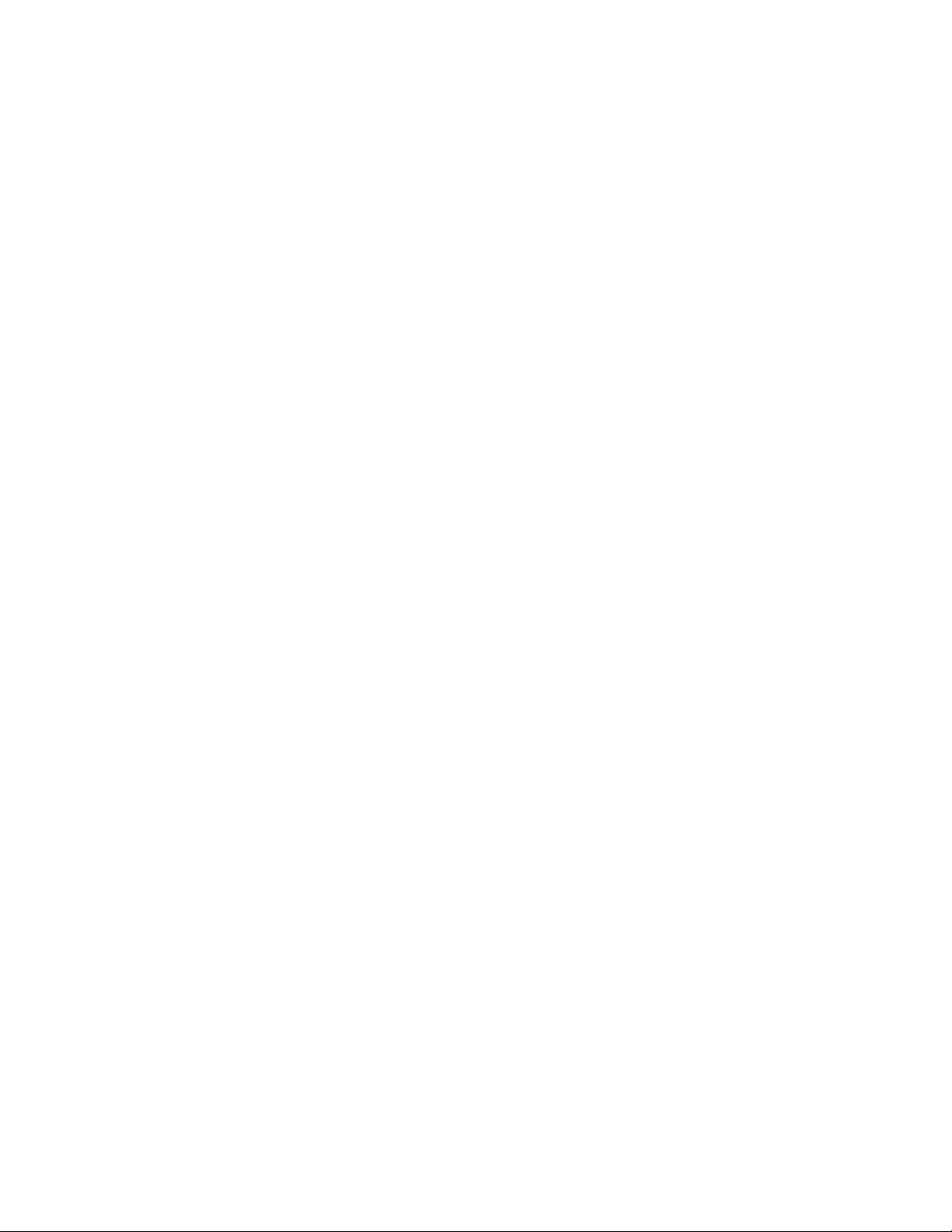
Avanceret trådløs opsætning
Oprettelse af et ad-hoc trådløst netværk med Mac
Den anbefalede måde til at konfigurere et trådløst netværk på er at bruge et trådløst adgangspunkt (trådløs router).
Et netværk, der konfigureres på denne måde, kaldes et infrastrukturnetværk. Hvis du har et infrastrukturnetværk i
hjemmet, skal du konfigurere printeren til brug på dette netværk.
Hvis du ikke har et trådløst adgangspunkt (trådløs router) eller vil konfigurere et separat netværk mellem printeren
og en computer med en trådløs netværksadapter, kan du konfigurere et ad-hoc-netværk.
1 Kontroller, at computeren er tændt.
2 I Finder-vinduet skal du klikke på Programmer.
3 Fra Programmer skal du dobbeltklikke på Internetforbindelse.
4 På værktøjslinjen skal du klikke på AirPort.
5 I genvejsmenuen Netværk skal du klikke på Opret netværk.
6 Opret et navn for ad-hoc-netværket, og klik derefter på OK.
7 Indsæt cd'en for Macintosh for at køre den trådløse installation.
8 I Finder-vinduet skal du dobbeltklikke på mappen Lexmark 4800 Series Installation .
9 Dobbeltklik på ikonet Installer.
10 Klik på Fortsæt.
11 Følg vejledningen på computerskærmen.
Bemærk! Gem netværksnavnet og adgangskoden et sikkert sted, så du har dem til senere brug.
Tilføjelse af en printer til et eksisterende trådløst ad-hoc-netværk med Mac
1 I Finder-vinduet skal du dobbeltklikke på mappen Lexmark 4800 Series .
2 Dobbeltklik på Trådløs Opsætningsassistent.
3 Følg vejledningen på computerskærmen.
Konfiguration af printeren på et netværk
15
Page 16
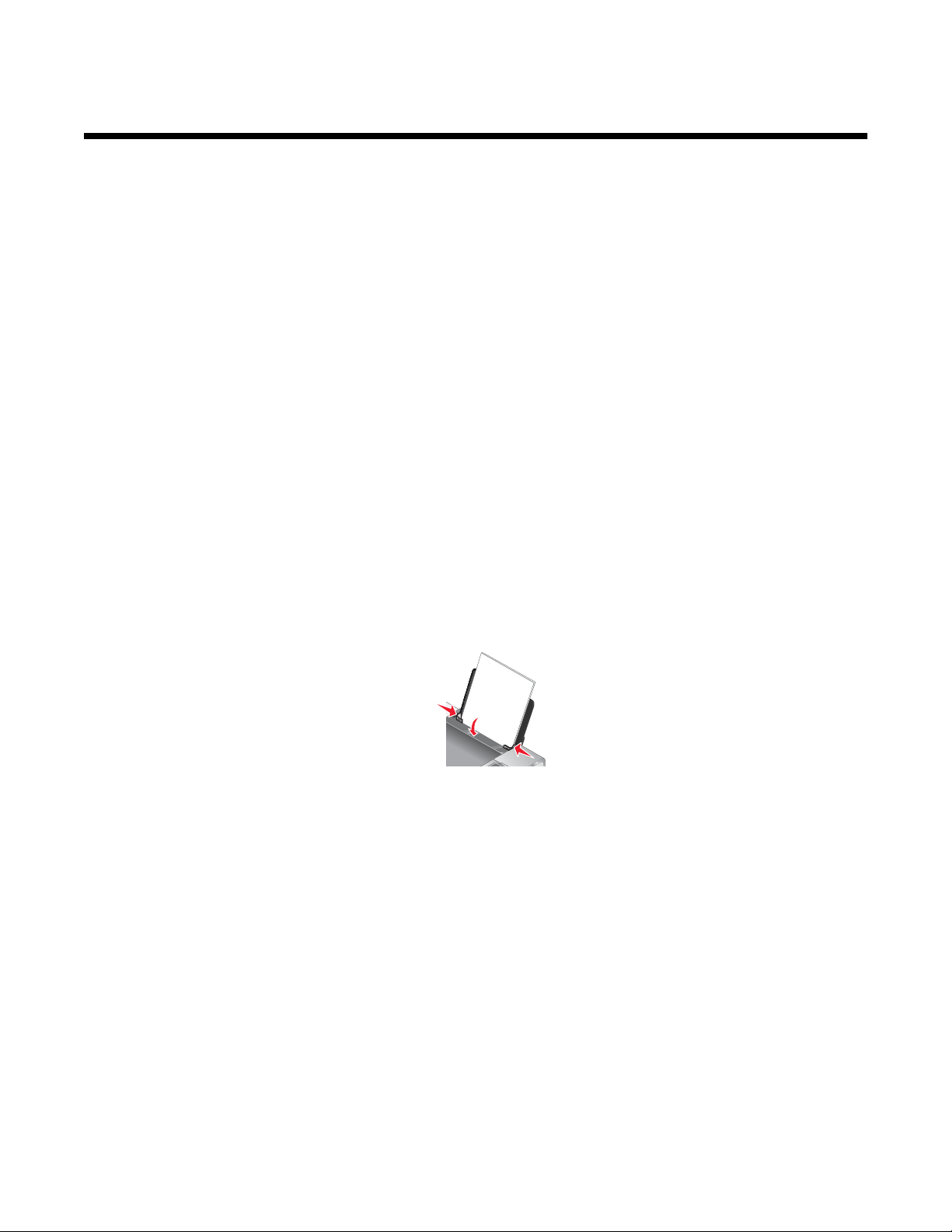
Udskrivning
Introduktion
Ilægning af papir
1 Sørg for, at:
• Du bruger papir, der er beregnet til inkjetprintere.
• Du ilægger papiret med den glittede eller udskriftsegnede side opad, hvis du bruger fotopapir, glittet papir
eller tungt mat papir. Hvis du ikke er sikker på, hvilken side der er den udskriftsegnede, skal du se
instruktionerne, der fulgte med papiret.
• Papiret ikke er brugt eller beskadiget.
• Du følger de instruktioner, der fulgte med specialpapiret, hvis du bruger denne papirtype.
• Du ikke tvinger papir ind i printeren.
2 Inden du lægger papir i første gang, skal du skubbe papirstyrene ud mod papirstøttens kanter. Du kan ilægge
op til:
• 100 ark almindeligt papir
• 25 ark tungt mat papir
• 25 ark fotopapir
• 25 ark glittet papir
Bemærk! Fotos kræver længere tørretid. Fjern hvert foto, efterhånden som det færdiggøres, og lad det tørre
for at undgå, at blækket udtværes.
3 Ilæg papiret lodret midt på papirstøtten, og juster papirstyrene, så de hviler mod papirets kanter.
Bemærk! For at undgå papirstop skal du sørge for, at papiret ikke bøjes, når du justerer papirstyrene.
Relaterede emner:
• "Brug af automatisk papirtyperegistrering" på side 16
Brug af automatisk papirtyperegistrering
Printeren er udstyret med en enhed til automatisk papirtyperegistrering. Papertyperegistreringen finder automatisk
ud af, hvilken papirtype der er lagt i printeren, og tilpasser indstillingerne for dig. Hvis du f.eks. vil udskrive et foto,
skal du lægge fotopapir i printeren. Printeren registrerer papirtypen og tilpasser automatisk indstillingerne, så du
opnår de bedste resultater med fotoudskrivningen.
Udskrivning
16
Page 17
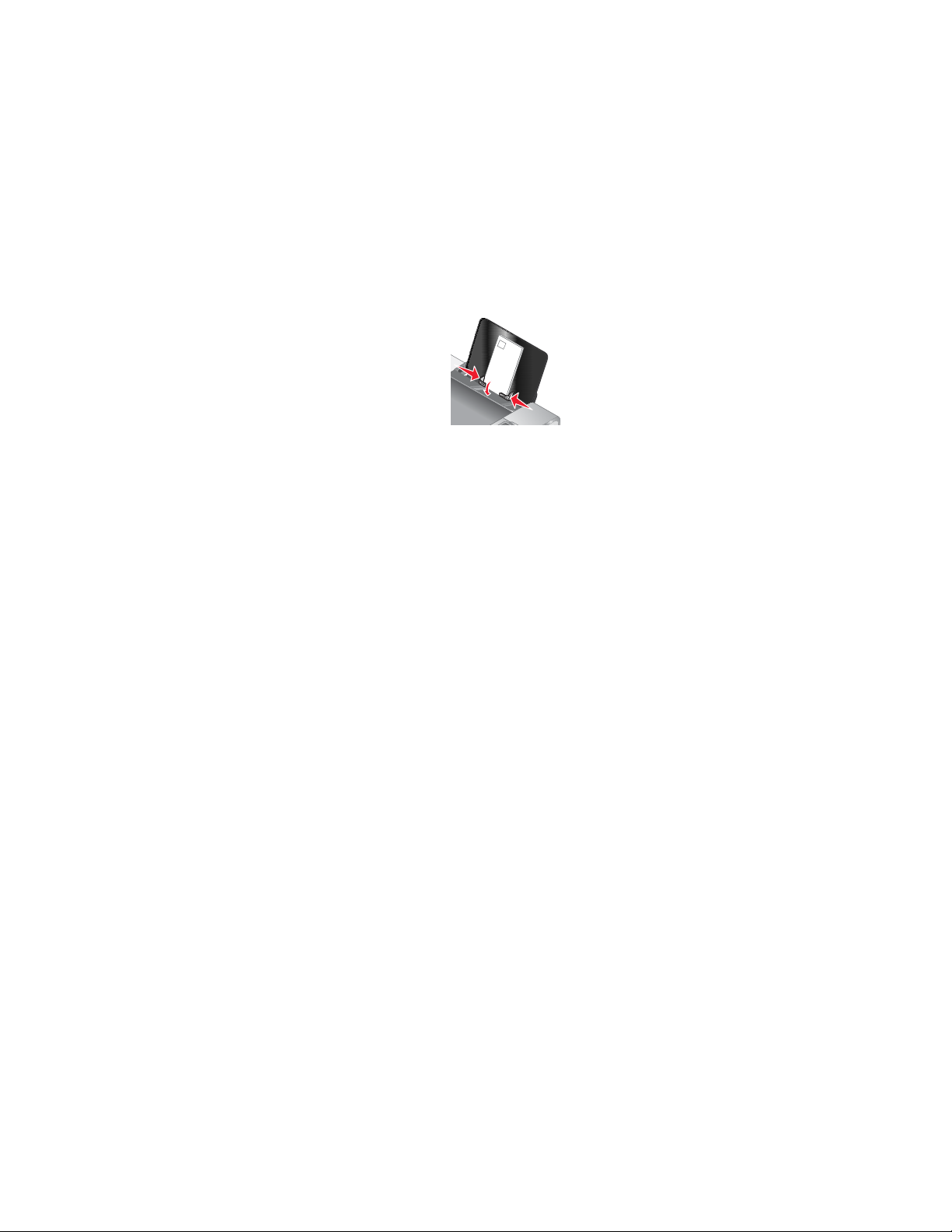
Ilægning af konvolutter.
Du kan ilægge op til 10 korrekturark ad gangen.
Advarsel! Brug ikke konvolutter med metalclips, snore eller metalfalsninger.
1 Læg konvolutterne midt i papirstøtten med frimærkeplaceringen i øverste venstre hjørne.
2 Sørg for, at:
• Udskriftssiden af konvolutterne vender opad.
• Konvolutterne er beregnet til inkjetprintere.
• Papirstyret hviler mod konvolutternes kanter.
Bemærkninger:
• Ilæg ikke konvolutter med huller, perforeringer, udskæringer eller dybe prægetryk.
• Brug ikke konvolutter, der har fritliggende klæbeflapper.
• Konvolutter kræver længere tørretid. Fjern hver konvolut, efterhånden som den færdiggøres, og lad den
tørre for at undgå, at blækket udtværes.
Relaterede emner:
• "Udskrivning af konvolutter" på side 24
Ilægning af etiketter
Du kan ilægge op til 25 etiketark ad gangen.
1 Ilæg etiketter med udskriftssiden opad, og indfør den øverste del af brevpapiret først i printeren.
2 Sørg for, at:
• Udskriftssiden af etiketterne vender opad.
• Den øverste del af etiketterne indføres først i printeren.
• Klæbedelen på etiketterne er ikke tættere end 1 mm på kanten af etiketterne.
• Du bruger hele etiketark. Ark, der ikke er hele (med tomme felter uden etiketter), kan forårsage, at etiketterne
går af under udskrivningen, og udløse et papirstop.
• Etiketterne lægges midt i papirstøtten.
• Papirstyrene hviler mod etiketternes kanter.
Bemærk! Etiketter kræver længere tørretid. Fjern hvert etiketark, efterhånden som det færdiggøres, og lad det
tørre for at undgå, at blækket udtværes.
Udskrivning
17
Page 18
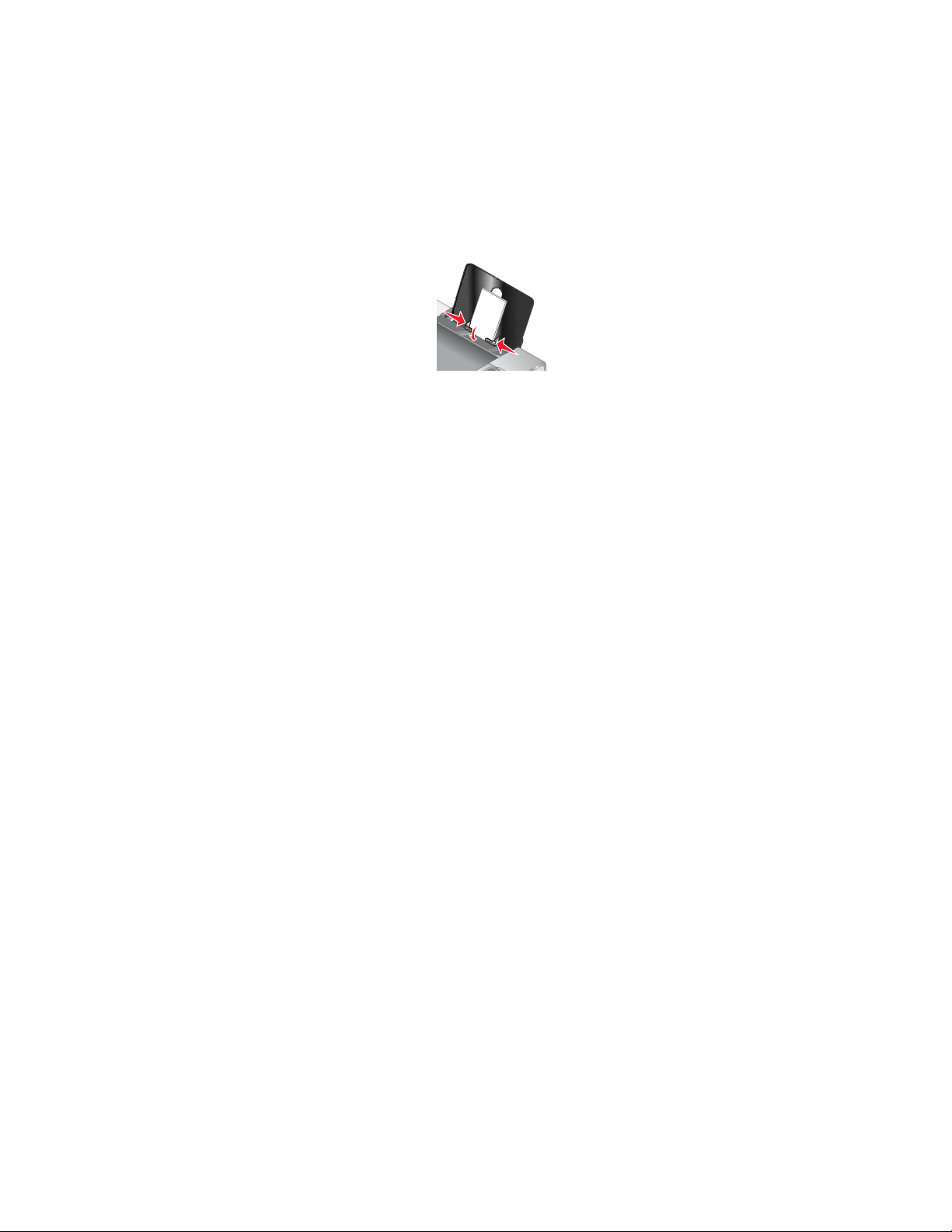
Ilægning af lykønskningskort, indekskort, fotokort eller postkort
Du kan ilægge op til 25 lykønskningskort, indekskort, fotokort eller postkort ad gangen.
1 Ilæg kortene med udskriftssiden opad.
2 Sørg for, at:
• Kortene lægges midt i papirstøtten.
• Papirstyrene hviler mod kortenes kanter.
Bemærk! Fotokort kræver længere tørretid. Fjern hvert fotokort, efterhånden som det færdiggøres, og lad det
tørre for at undgå, at blækket udtværes.
Relaterede emner:
• "Udskrivning af kort" på side 23
Ilægning af transparenter
Du kan ilægge op til 50 transparenter ad gangen.
1 Ilæg transparenterne med udskriftssiden opad. Strimlerne skal vende nedad mod printeren og væk fra dig, hvis
transparenterne har en strimmel, der kan tages af.
2 Sørg for, at:
• Transparenterne lægges midt i papirstøtten.
• Papirstyrene hviler mod transparenternes kanter.
Bemærkninger:
• Det anbefales ikke at bruge transparenter med bagsider.
• Transparenter kræver længere tørretid. Fjern hvert transparent, efterhånden som det færdiggøres, og lad
det tørre for at undgå, at blækket udtværes.
Relaterede emner:
• "Udskrivning af transparenter" på side 25
Ilægning af påstrygningsark
Du kan ilægge op til 10 påstrygningsark ad gangen, men du opnår det bedste resultat, hvis du lægger dem i ét ad
gangen.
1 Læg påstrygningsarkene med udskriftssiden opad.
2 Sørg for, at:
• Du følger instruktionerne for ilægning, der fulgte med påstrygningsarkene.
• Arkene lægges midt i papirstøtten.
• Papirstyret hviler mod arkenes kanter.
Relaterede emner:
• "Udskrivning af påstrygningsark" på side 25
Udskrivning
18
Page 19
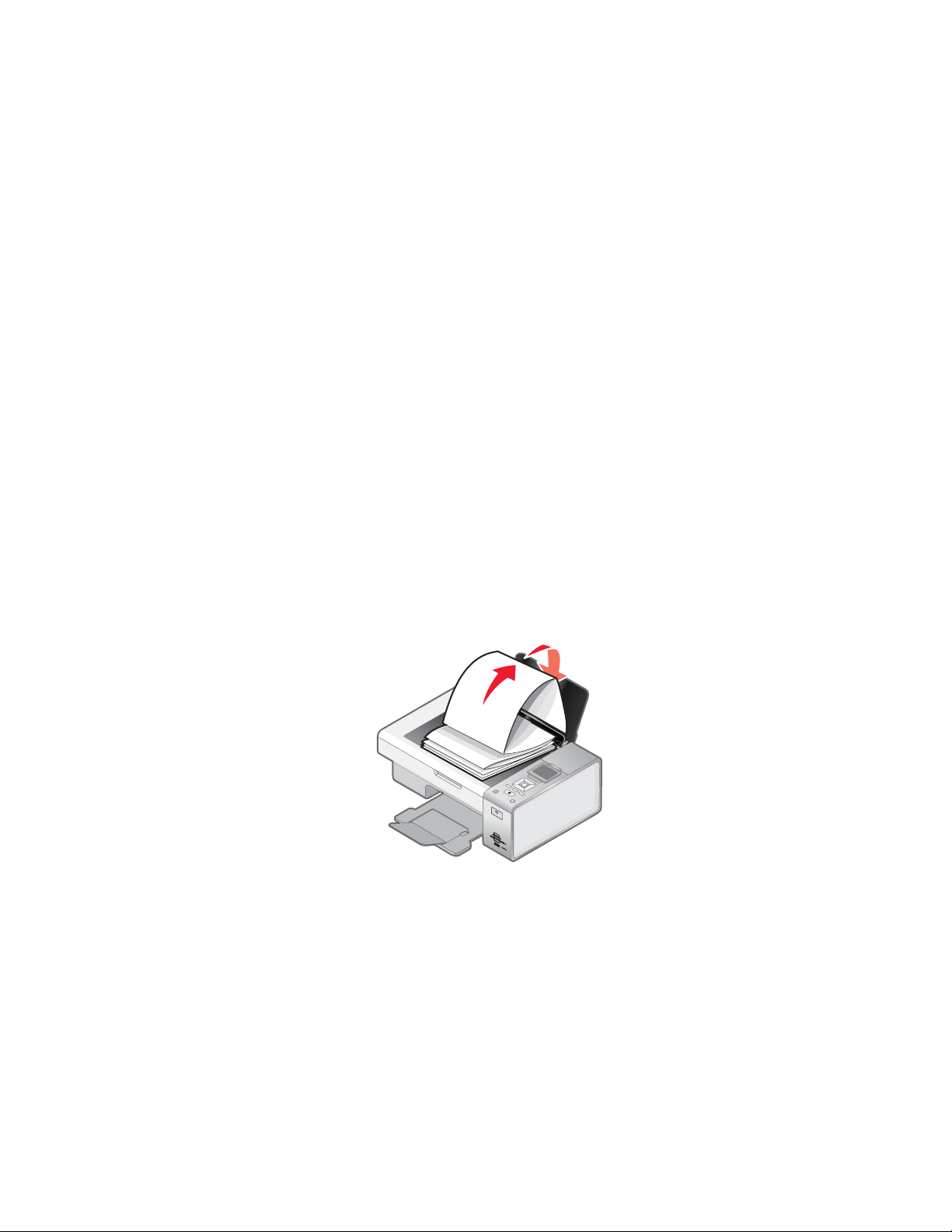
Ilægning af brugerdefineret papir
Du kan ilægge op til 100 ark brugerdefineret papir ad gangen.
1 Ilæg papiret med udskriftssiden opad.
2 Sørg for, at:
• Papirstørrelsen overholder følgende mål:
Bredde:
– 76,0–216,0 mm
– 3,0–8,5 tommer
Længde:
– 127,0–432,0 mm
– 5,0–17,0 tommer
• Stakkens højde må ikke er højere end 10 mm.
• Papiret lægges midt i papirstøtten.
• Papirstyrene hviler mod papirets kanter.
Ilægning af bannerpapir
Du kan ilægge op til 20 ark bannerpapir ad gangen.
1 Fjern alt papir fra papirstøtten, inden du ilægger bannerpapir.
2 Klargør kun det antal sider, der er nødvendige for at udskrive banneret.
3 Placer den påkrævede stak bannerpapir på topdækslet.
4 Før bannerpapirets forkant ind i printeren først.
W
P
R
I
N
F
T
I
N
II
G
5 Sørg for, at:
• Papiret lægges midt i papirstøtten.
• Papirstyrene hviler mod papirets kanter.
Relaterede emner:
• "Udskrivning af et banner" på side 26
Udskrivning
19
Page 20
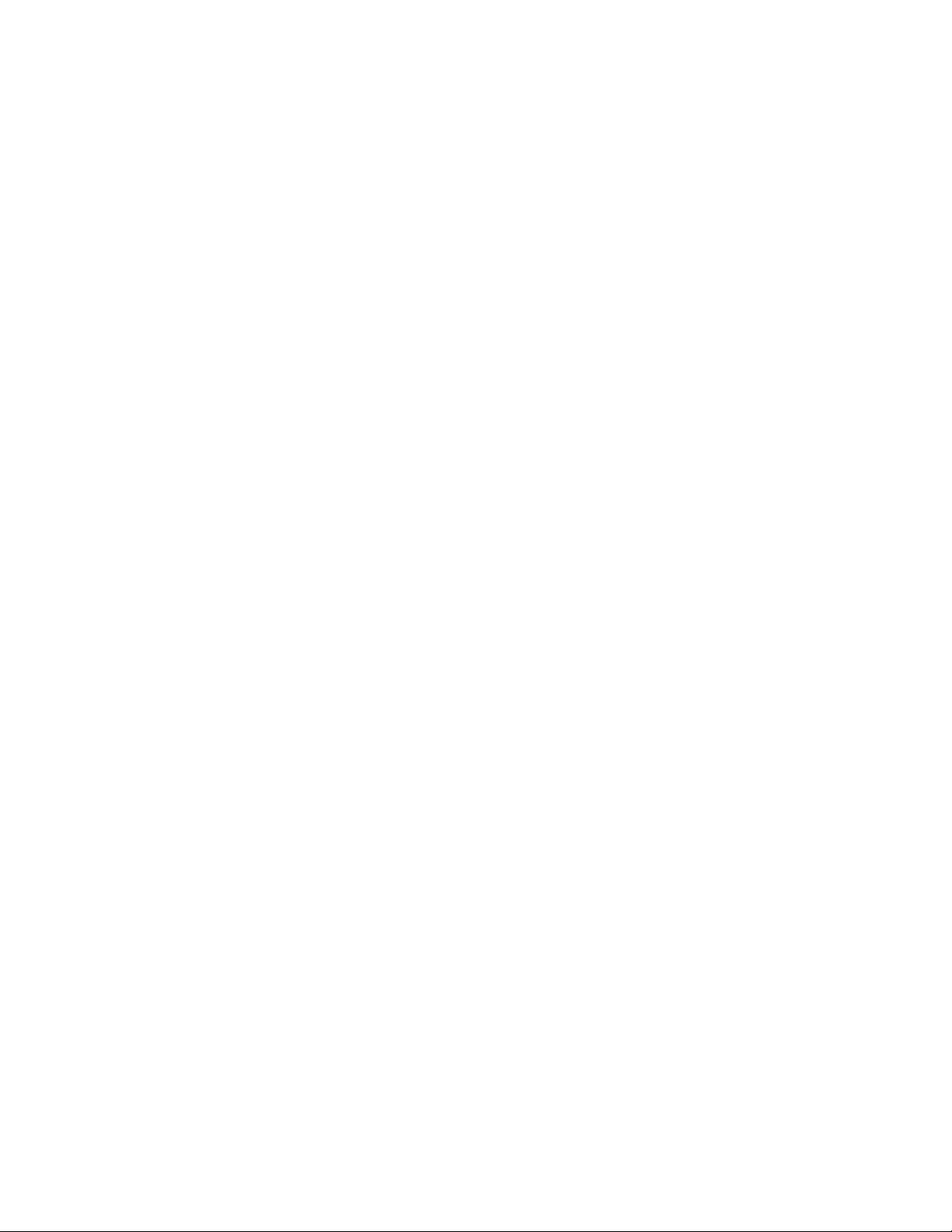
Valg af kompatible typer specialpapir
• Tungt mat papir - fotopapir med en mat overflade, der bruges til udskrivning af grafik i høj kvalitet.
• Lexmark PerfectFinish
men er kompatibelt med alle inkjetprintere. Papiret bruges specielt til udskrivning af fotos i professionel kvalitet
med en glittet overflade. Det fungerer bedst, når det bruges sammen med originalt Lexmark evercolor
og giver fotos, der ikke falmer, og som er vandafvisende.
• Lexmark-fotopapir - fremragende tungt inkjetfotopapir til "hverdagsbrug", der er beregnet til brug sammen med
Lexmark-inkjetprintere, men er kompatibelt med alle inkjetprintere. Selvom det er billigt, giver det en
fremragende billedkvalitet og er et rigtigt godt køb.
• Transparent - gennemsigt plastikmedie, der bruges til overheadprojektorer.
• Karton - meget tykt papir, der bruges til udskrivning af kraftigere emner, f.eks. lykønskningskort.
• Påstrygningsark - medietype, der udskrives et omvendt billede på, som kan stryges på stof.
TM
-fotopapir - fotopapir i høj kvalitet, der er beregnet specielt til Lexmark-inkjetprintere,
TM
2-blæk,
Oplysninger om udskriftsindstillinger for All-In-One-softwaren (Alti-en)
Valg af papirstørrelse
1 Klik på Arkiv Sidelayout i et åbent dokument.
2 I genvejsmenuen “Format til” skal du vælge 4800 Series.
Bemærk! Hvis du vælger Alle printere, er antallet af tilgængelige papirstørrelser begrænset. Hvis du vælger
navnet på printeren, har du mulighed for at vælge mange flere papirstørrelser.
3 Vælg en papirstørrelse i genvejsmenuen Papirstørrelse.
4 Klik på OK.
Relaterede emner:
• "Brug af dialogboksen Sidelayout" på side 84
Valg af papirtype
Papirtyperegistreringen er som standard angivet til Automatisk. Den kan registrere og tilpasse indstillingerne for
papirtype for almindeligt papir, tungt mat papir, glittet/fotopapir og transparenter. Sådan vælges papirtypen manuelt:
1 Klik på Arkiv Udskriv i et åbent dokument.
2 Vælg Kvalitet og medie i genvejsmenuen Kopier & sider.
3 Vælg en papirtype i genvejsmenuen Papirtype.
4 Klik på Udskriv.
Bemærkninger:
• Hvis du vælger en papirtype manuelt, deaktiveres papirtyperegistreringen for den aktuelle udskrivning.
• Ved udskrivninger på flere sider antager printeren, at efterfølgende sider er af samme papirtype som det første
registrerede ark.
Relaterede emner:
• "Brug af dialogboksen Udskriv" på side 85
Udskrivning
20
Page 21
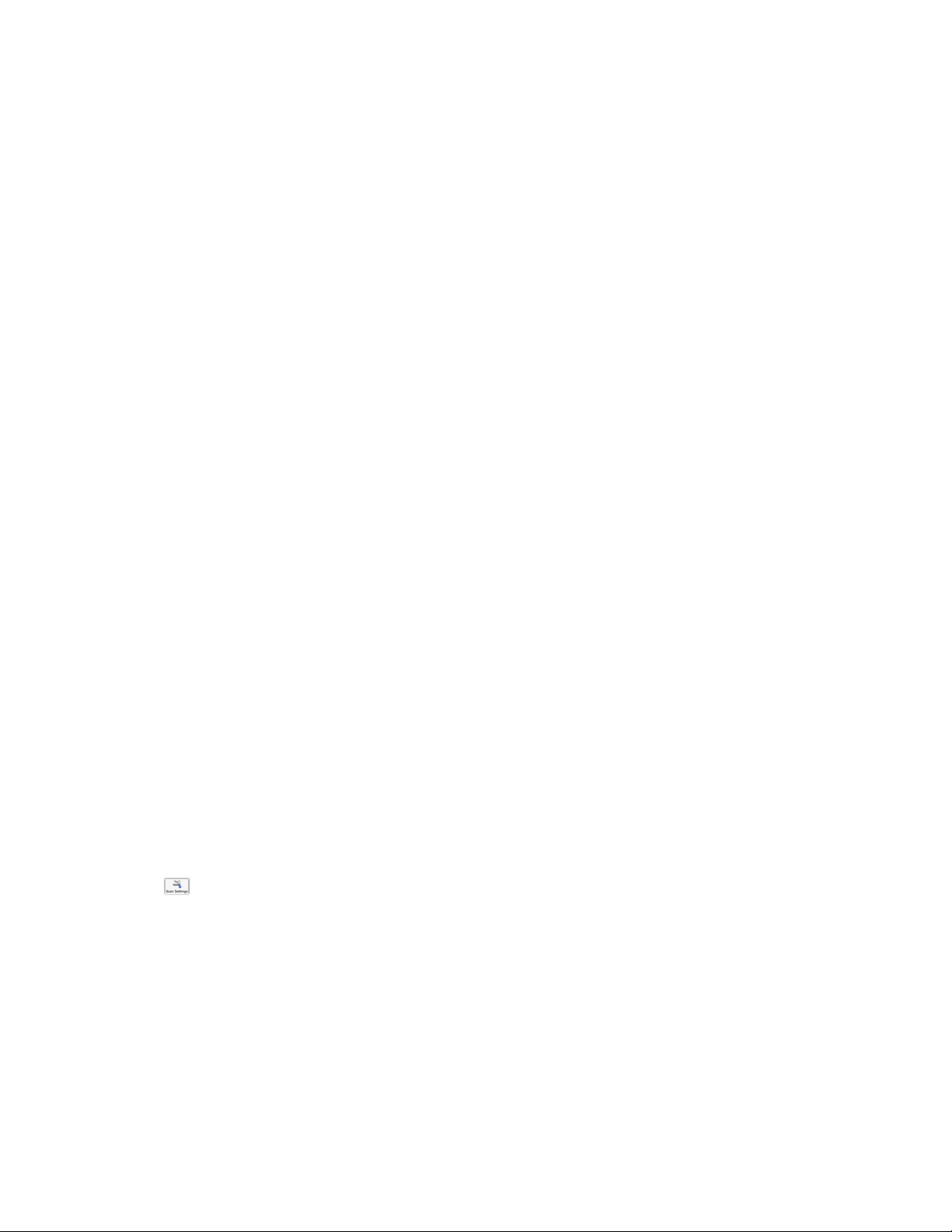
Valg af udskriftskvalitet
1 Mens der er et dokument åbent, skal du klikke på Arkiv Udskriv.
2 I genvejsmenuen Printer skal du vælge 4800 Series.
3 Vælg Kvalitet og medie i den tredje genvejsmenu fra oven.
4 I menuen Udskriftskvalitet skal du vælge den korrekte udskriftskvalitet til dokumentet:
• Automatisk - Standardvalg.
• Hurtig udskrivning - Bedst til tekstdokumenter med reduceret udskriftskvalitet, men med hurtigere
udskrivningshastighed.
• Normal - Anbefales til de fleste dokumenttyper.
• Bedst - Anbefales til fotos og dokumenter med grafik.
5 Klik på Udskriv.
Relaterede emner:
• "Brug af dialogboksen Udskriv" på side 85
Sortering af kopier ved brug af computeren
Printeren kan sortere flere kopieringsjob. Hvis du f.eks. udskriver to kopier af et dokument på tre sider og vælger at
undlade at sortere dem, udskrives siderne i denne rækkefølge: 1, 1, 2, 2, 3, 3. Hvis du vælger at sortere dem,
udskrives siderne i denne rækkefølge: 1, 2, 3, 1, 2, 3.
1 Klik på Arkiv Udskriv.
2 Angiv det antal kopier, du vil udskrive, i feltet Kopier.
3 Vælg Sorteret.
Relaterede emner:
• "Ilægning af dokumenter på scannerens glasplade" på side 32
• "Sortering af kopier ved brug af kontrolpanelet" på side 35
• "Brug af dialogboksen Udskriv" på side 85
Forøgelse af skarpheden for et billede
1 I Finder-vinduet skal du dobbeltklikke på mappen Lexmark 4800 Series .
2 Dobbeltklik på ikonet Lexmark 4800 Series Center .
3 Klik på Vis udskrift for at åbne dialogboksen Scan.
4 Klik på i dialogboksen Scan for at åbne skuffen Scanningsindstillinger.
5 Klik på fanen Justeringer.
6 Flyt skyderen i området Formindsk/øg skarpheden for at justere niveauet for skarphed for det scannede billede.
Relaterede emner:
• "Tilpasning af scanningsindstillingerne i dialogboksen Scan" på side 42
• "Forbedring af udskriftskvaliteten for fotos ved brug af softwaren" på side 72
Udskrivning
21
Page 22
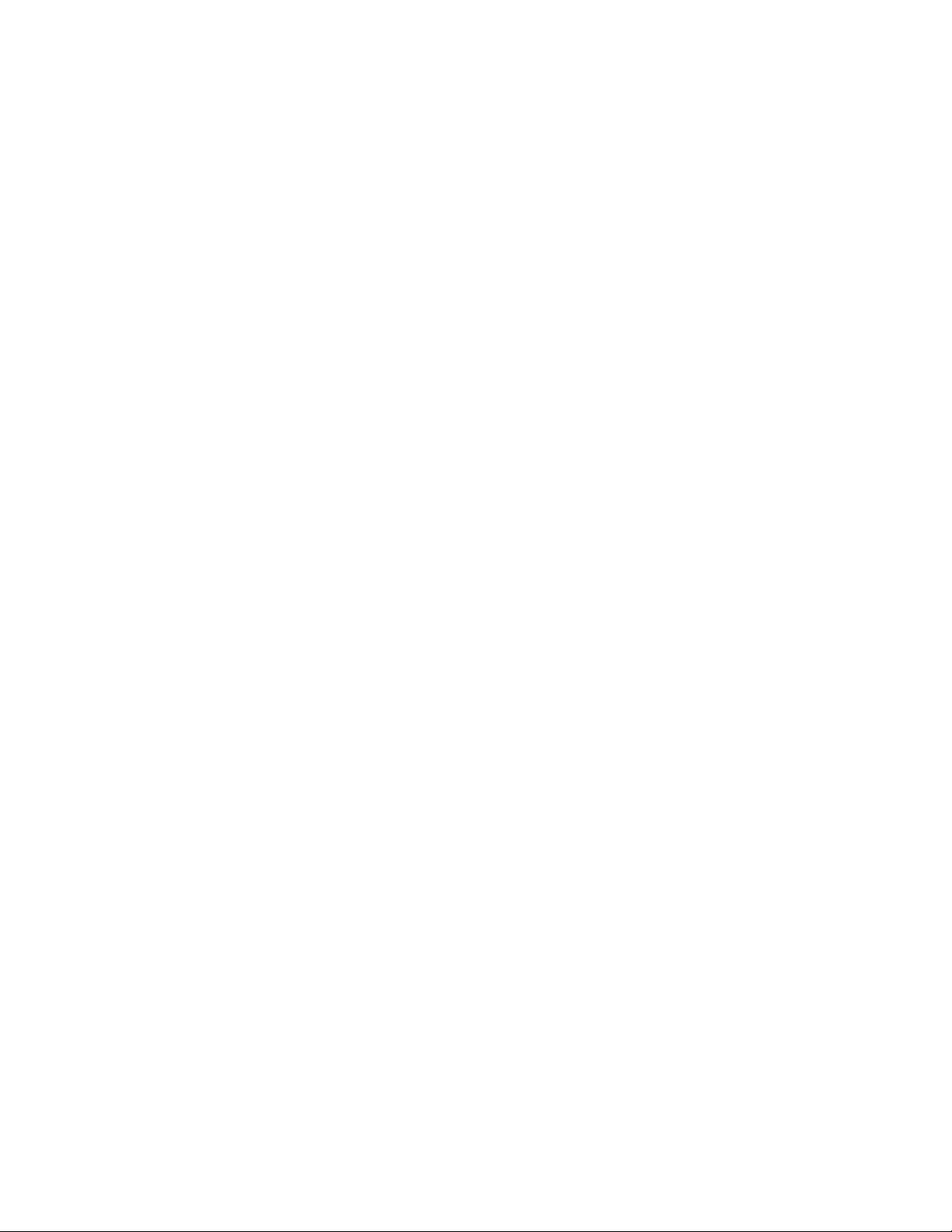
Nulstilling af indstillinger for All-In-One-softwaren (Alt-i-en) til standardindstillingerne
1 I Finder-vinduet skal du dobbeltklikke på mappen Lexmark 4800 Series .
2 Dobbeltklik på ikonet Lexmark 4800 Series Center .
3 Klik på Standardindstillinger.
Relaterede emner:
• "Brug af All-In-One-center (Alt-i-en)" på side 90
• "Tilpasning af scanningsindstillingerne i dialogboksen Scan" på side 42
Udførelse af udskrivning og relaterede opgaver
Udskrivning af et dokument
1 Ilæg papir.
2 Mens der er et dokument åbent, skal du klikke på Arkiv Udskriv.
3 I genvejsmenuen Printer skal du vælge 4800 Series.
4 Vælg de indstillinger, du vil tilpasse, i den tredje genvejsmenu fra oven, og tilpas dem.
Du kan angive udskriftskvalitet, antallet af kopier, der skal udskrives, den papirtype, du udskriver på, og hvordan
siderne skal udskrives.
5 Klik på Udskriv.
Relaterede emner:
• "Ilægning af papir" på side 16
• "Brug af dialogboksen Udskriv" på side 85
Udskrivning af fotos
1 Ilæg fotopapir med den glittede eller udskriftsegnede side opad. Hvis du ikke er sikker på, hvilken side der er
den udskriftsegnede, skal du se instruktionerne, der fulgte med papiret.
Bemærk! Brug Lexmark-fotopapir eller Lexmark PerfectFinish-fotopapir for at opnå det bedste resultat. Brug
ikke Lexmark Premium-fotopapir. Blækpatronerne er ikke kompatible med denne papirtype.
2 Tilpas indstillingerne efter behov i dialogboksen Sidelayout.
a Mens der et foto åbent, skal du vælge Arkiv Sidelayout.
b I genvejsmenuen “Format til” skal du vælge 4800 Series.
c Vælg den ilagte papirstørrelse i genvejsmenuen Papirstørrelse.
d Vælg en papirretning.
e Klik på OK.
3 Tilpas indstillingerne efter behov i dialogboksen Udskriv.
a Mens der et foto åbent, skal du vælge Filer Udskriv.
b I genvejsmenuen Printer skal du vælge 4800 Series.
c I Mac OS X version 10.4 eller nyere skal du klikke på Avanceret. Ellers skal du fortsætte til næste trin.
d Angiv det antal kopier, der skal udskrives, i feltet Kopier i genvejsmenuen Kopier og sider.
Udskrivning
22
Page 23
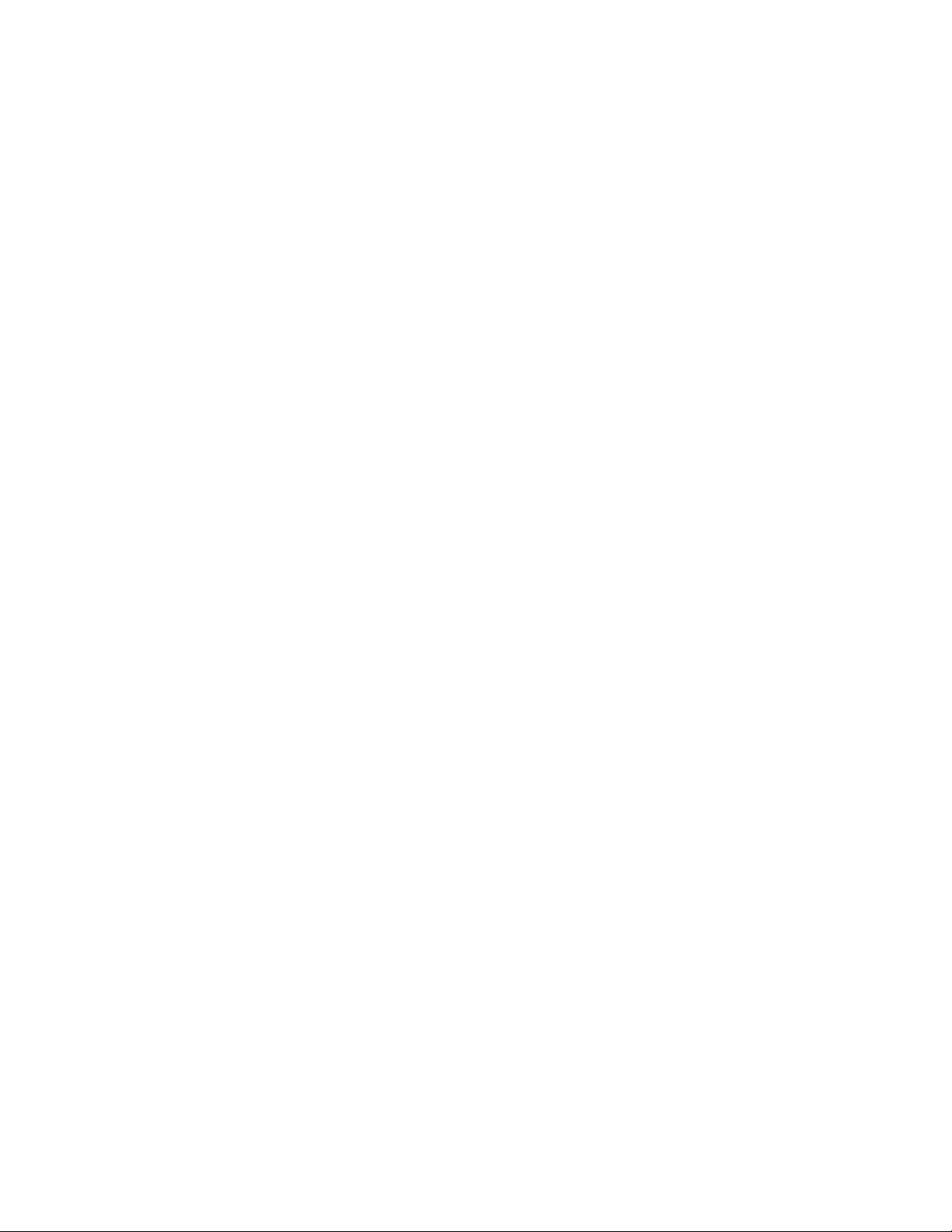
e I den samme genvejsmenu skal du vælge Kvalitetsmedier.
• I genvejsmenuen Papirtype skal du vælge den papirtype, du anvender.
• I menuen Udskriftskvalitet skal du vælge Automatisk eller Bedst.
f Klik på Udskriv.
Relaterede emner:
• "Ilægning af papir" på side 16
• "Forbedring af udskriftskvaliteten for fotos ved brug af softwaren" på side 72
Udskrivning af fotos uden rammer
1 Ilæg fotopapir eller glittet papir med den glittede eller udskriftsegnede side opad. Hvis du ikke er sikker på,
hvilken side der er den udskriftsegnede, skal du se instruktionerne, der fulgte med papiret.
Bemærkninger:
• Brug kun følgende papirstørrelser til at udskrive fotos uden rammer: Letter, A4, A5, B5, A6, Hagaki,
3,5 x 5 tommer, 4 x 6 tommer, 5 x 7 tommer, 10 x 15 cm, 13 x 18 cm, L, og 2L.
• Hvis du bruger almindeligt papir i stedet for fotopapir, kan der komme små margener omkring kanterne på
det udskrevne foto.
2 Tilpas indstillingerne efter behov i dialogboksen Sidelayout.
a Mens der et foto åbent, skal du vælge Arkiv Sidelayout.
b I genvejsmenuen “Format til” skal du vælge 4800 Series.
c Vælg den ilagte papirstørrelse i genvejsmenuen Papirstørrelse.
Bemærk! Sørg for, at du vælger en indstilling, der indeholder (uden rammer). Hvis du f.eks. har ilagt et 4 x 6
fotokort, skal du vælge US 4 x 6 tommer (Uden rammer).
d Vælg en papirretning.
e Klik på OK.
3 Tilpas indstillingerne efter behov i dialogboksen Udskriv.
a Mens der et foto åbent, skal du vælge Arkiv Udskriv.
b I genvejsmenuen Printer skal du vælge 4800 Series.
c I Mac OS X version 10.4 eller nyere skal du klikke på Avanceret. Ellers skal du fortsætte til næste trin.
d Angiv det antal kopier, der skal udskrives, i genvejsmenuen Kopier og sider.
e I den samme genvejsmenu skal du vælge Kvalitetsmedier.
• I genvejsmenuen Papirtype skal du vælge den papirtype, du anvender.
• I menuen Udskriftskvalitet skal du vælge Automatisk eller Bedst.
f Klik på Udskriv.
Relaterede emner:
• "Ilægning af papir" på side 16
• "Forbedring af udskriftskvaliteten for fotos ved brug af softwaren" på side 72
Udskrivning af kort
1 Ilæg lykønskningskort, indekskort eller postkort.
Udskrivning
23
Page 24
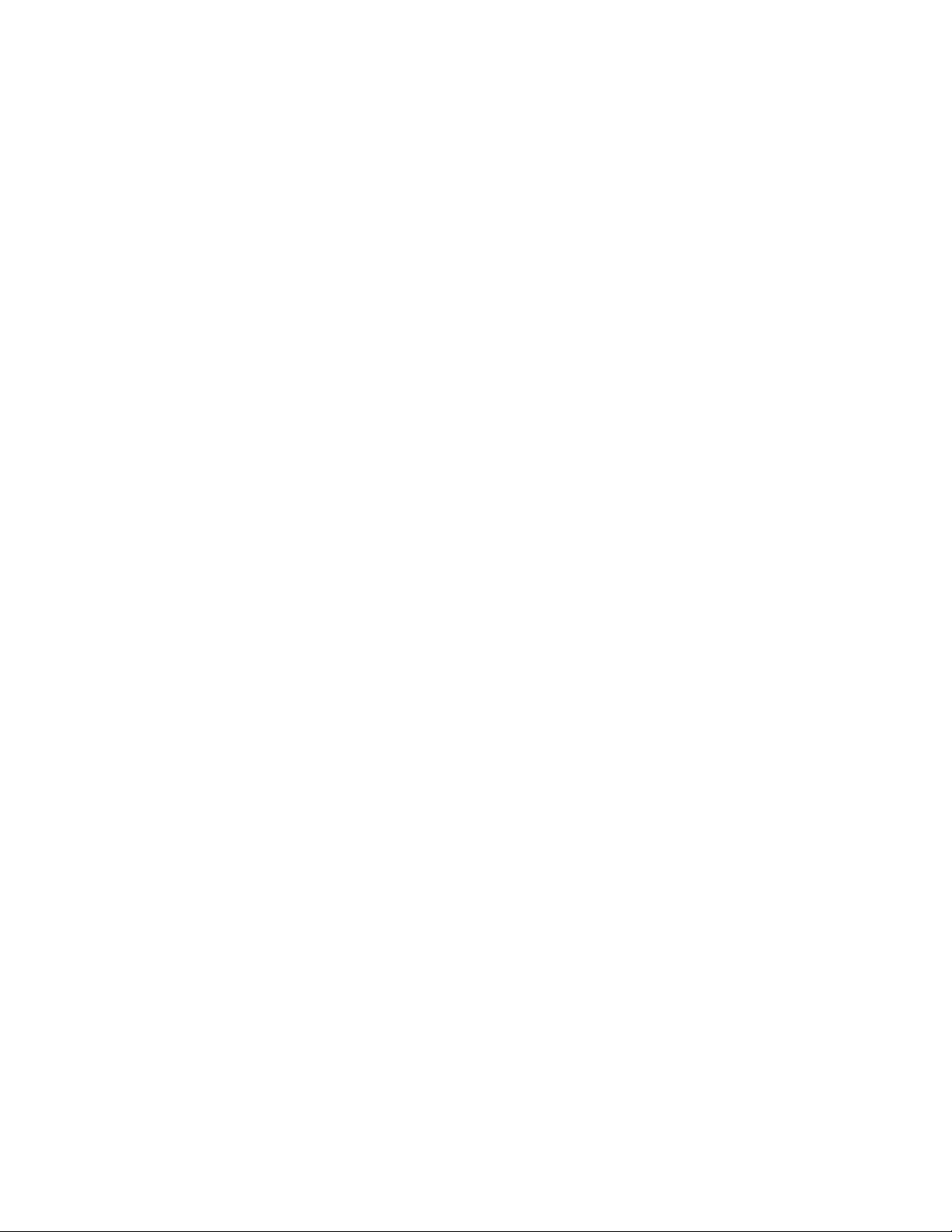
Bemærkninger:
• Kontroller, at kortenes tykkelse ikke overstiger 0,50 mm.
• Kontroller, at kortenes udskriftsside vender opad.
2 Tilpas indstillingerne efter behov i dialogboksen Sidelayout.
a Klik på Arkiv Sidelayout, mens der er et dokument åbent.
b I genvejsmenuen “Format til” skal du vælge 4800 Series.
c Vælg en kortstørrelse i genvejsmenuen Papirstørrelse.
d Vælg en papirretning.
e Klik på OK.
3 Tilpas indstillingerne efter behov i dialogboksen Udskriv.
a Klik på Arkiv Udskriv i programmet.
b I genvejsmenuen Printer skal du vælge 4800 Series.
c Klik på Udskriv.
Bemærkninger:
• Tving ikke kortene ind i printeren for at undgå papirstop.
• For at undgå udtværing skal du fjerne hvert kort, når det skubbes ud, og lade kortene tørre, før du stabler dem.
Relaterede emner:
• "Ilægning af lykønskningskort, indekskort, fotokort eller postkort" på side 18
Udskrivning af konvolutter
1 Ilæg konvolutter.
Bemærkninger:
• Ilæg ikke konvolutter med huller, perforeringer, udskæringer, dybe prægetryk, metalclips, metalfalsninger,
snore eller fritliggende klæbeflapper.
• Kontroller, at konvolutternes udskriftsside vender opad.
2 Tilpas indstillingerne efter behov i dialogboksen Sidelayout.
a Klik på Filer Sidelayout.
b I genvejsmenuen “Format til” skal du vælge 4800 Series.
c Vælg den ilagte konvolutstørrelse i genvejsmenuen Papirstørrelse.
d Vælg en papirretning.
Bemærkninger:
• De fleste konvolutter bruges papirretningen Liggende.
• Kontroller, at den samme papirretning også er valgt i programmet.
e Klik på OK.
3 Tilpas indstillingerne efter behov i dialogboksen Udskriv.
a I programmet skal du klikke på Arkiv Udskriv.
b I genvejsmenuen Printer skal du vælge 4800 Series.
c Klik på Udskriv.
Udskrivning
24
Page 25
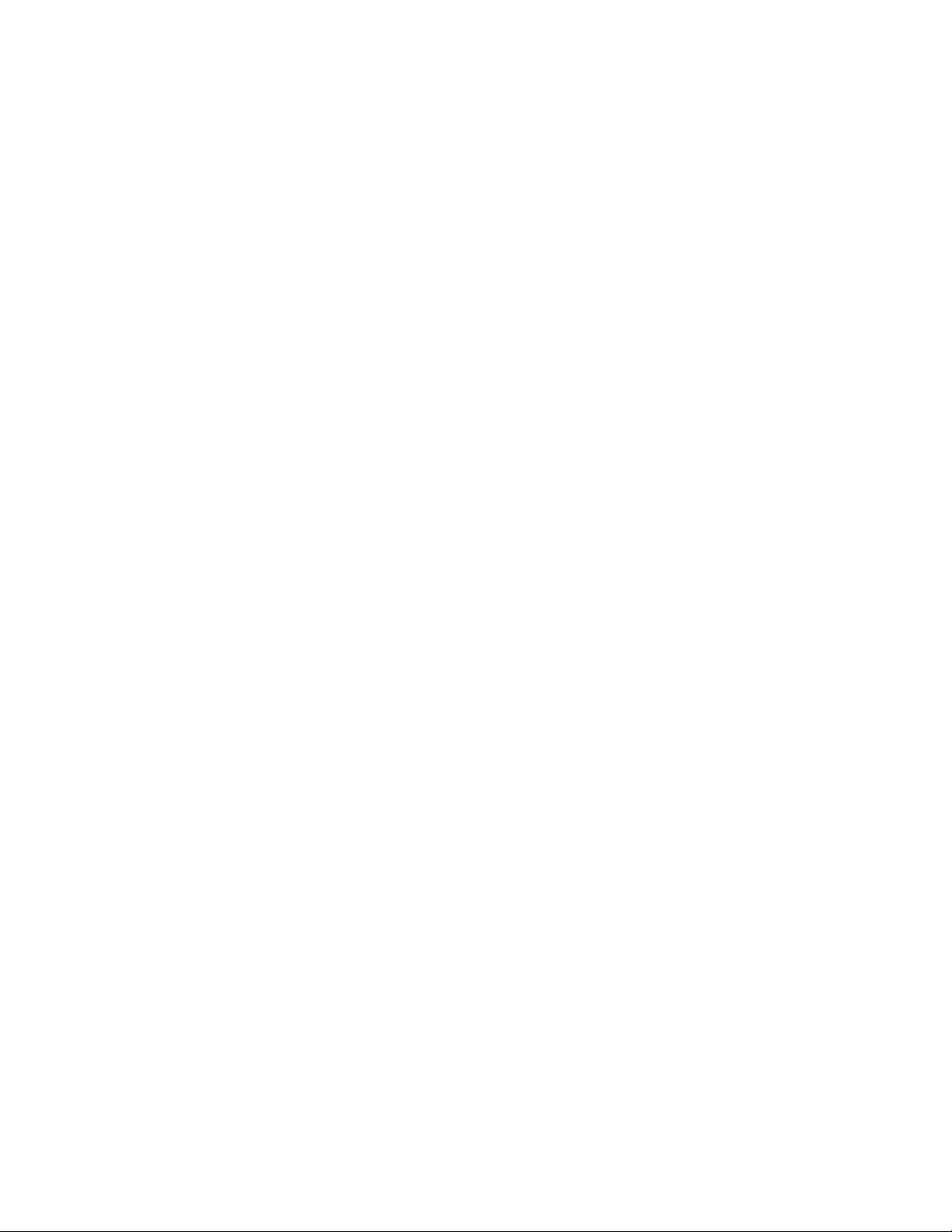
Relaterede emner:
• "Ilægning af konvolutter." på side 17
Udskrivning af påstrygningsark
1 Ilæg påstrygningsark.
2 Tilpas indstillingerne efter behov i dialogboksen Sidelayout.
a Mens der er et dokument åbent, skal du klikke på Arkiv Sidelayout.
b I genvejsmenuen “Format til” skal du vælge 4800 Series.
c I genvejsmenuen Indstillinger skal du vælge Sideattributter.
d Vælg en papirstørrelse.
e Vælg en papirretning.
f Klik på OK.
3 Tilpas indstillingerne efter behov i dialogboksen Udskriv.
a I programmet skal du klikke på Arkiv Udskriv.
b I genvejsmenuen Printer skal du vælge 4800 Series.
c Vælg Kvalitet og medie i den tredje genvejsmenu fra oven.
d Vælg Påstrygningsark i genvejsmenuen Papirtype.
Bemærk! Hvis du vælger Påstrygningsark, vendes det billede, du vil udskrive, automatisk.
e Vælg en udskriftskvalitet, der ikke er Hurtig udskrivning. Indstillingen Bedst anbefales.
4 Klik på Udskriv.
Bemærk! For at undgå udtværing skal du fjerne hvert påstrygningsark, når det skubbes ud, og lade arkene tørre,
før du stabler dem.
Relaterede emner:
• "Ilægning af påstrygningsark" på side 18
• "Brug af dialogboksen Sidelayout" på side 84
• "Brug af dialogboksen Udskriv" på side 85
Udskrivning af transparenter
1 Ilæg transparenter.
2 Tilpas indstillingerne efter behov i dialogboksen Sidelayout.
a Mens der er et dokument åbent, skal du klikke på Arkiv Sidelayout.
b I genvejsmenuen “Format til” skal du vælge 4800 Series.
c Vælg en papirstørrelse i genvejsmenuen Papirstr.
d Vælg en papirretning.
e Klik på OK.
3 Tilpas indstillingerne efter behov i dialogboksen Udskriv.
a I programmet skal du klikke på Arkiv Udskriv.
b I genvejsmenuen Printer skal du vælge 4800 Series.
Udskrivning
25
Page 26
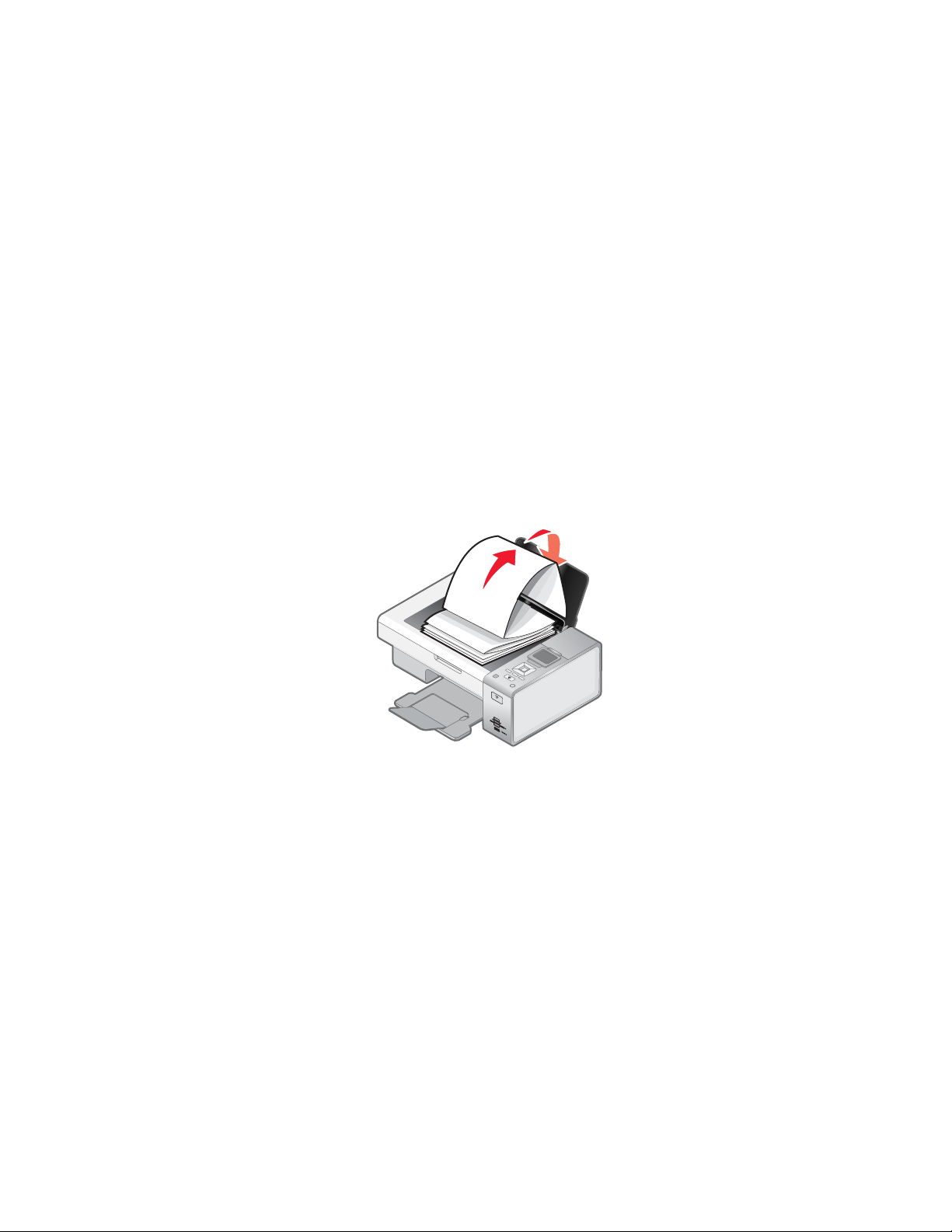
c Vælg Kvalitet og medie i den tredje genvejsmenu fra oven.
• Vælg Transparent i genvejsmenuen Papirtype.
• Vælg en udskriftskvalitet.
Bemærk! Højere udskriftskvalitet giver dokumenter med bedre kvalitet, men kan gøre udskrivningen
langsommere.
d Klik på Udskriv.
Bemærk! Fjern hver transparent, når den skubbes ud, for at undgå udtværing, og lad transparenterne tørre, før du
stabler dem. Det kan tage op til 15 minutter, før transparenterne er tørre.
Relaterede emner:
• "Ilægning af transparenter" på side 18
Udskrivning af et banner
1 Fjern alt papir fra papirstøtten.
2 Afriv kun det antal bannerpapirsider, der skal bruges til banneret (op til 20 ark).
3 Placer den påkrævede stak bannerpapir på topdækslet.
4 Ilæg kun den første side af bannerpapiret i papirstøtten ved at indføre den forreste ende af bannerpapiret i
printeren.
W
P
R
I
N
F
T
I
N
II
G
5 Juster venstre og højre papirstyr.
6 Tilpas indstillingerne i dialogboksen Sideopsætning.
a Vælg Filer Sideopsætning, mens der er et dokument åbent.
b I genvejsmenuen Indstillinger skal du vælge Sideattributter.
c Vælg printeren i genvejsmenuen "Format til".
d I genvejsmenuen Papirstørrelse skal du vælge A4-bannerpapir eller Letter-bannerpapir.
e Vælg en papirretning.
f Klik på OK.
7 Tilpas indstillingerne i dialogboksen Udskriv.
a Vælg Filer Udskriv, mens der er et dokument åbent.
b Vælg printeren i genvejsmenuen Printer.
Udskrivning
26
Page 27
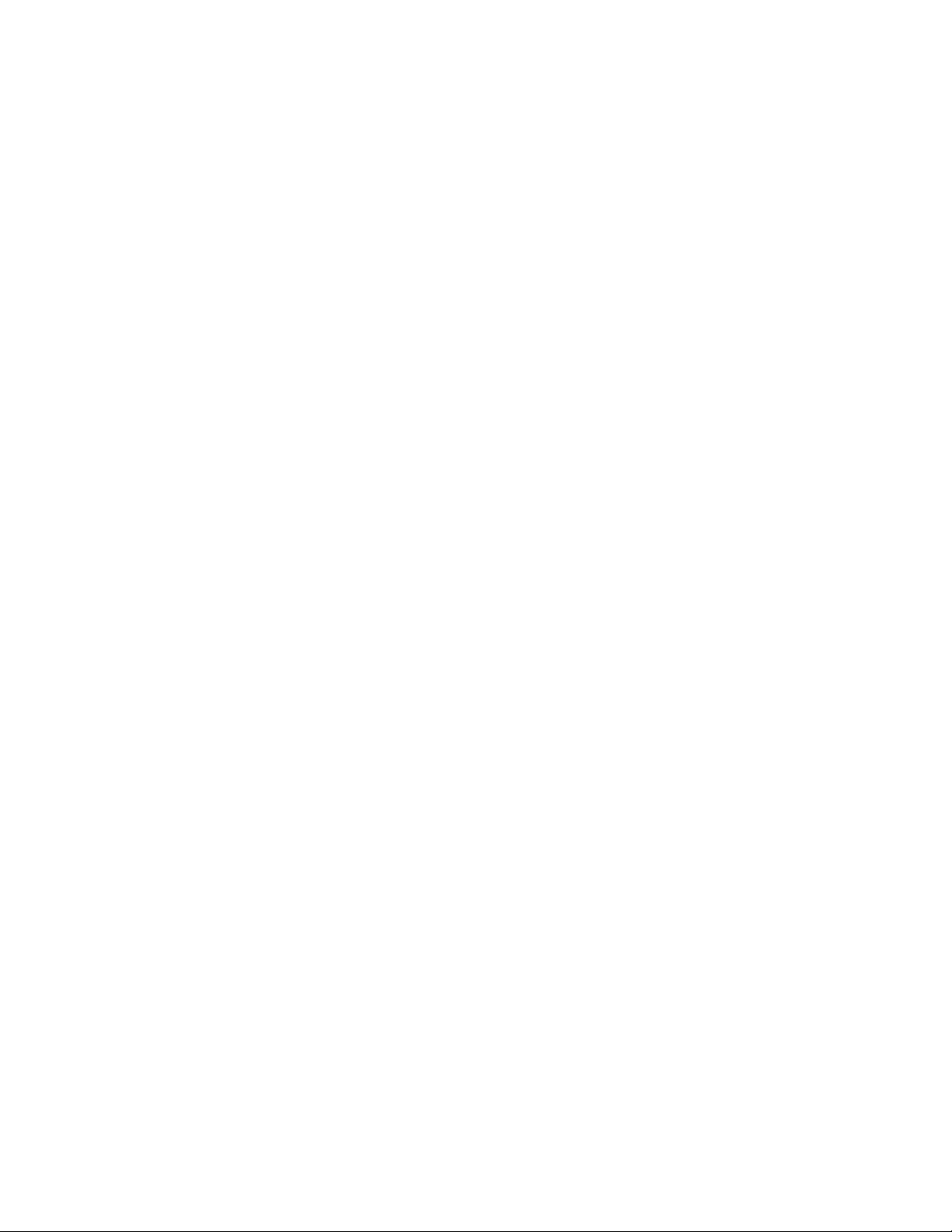
c Vælg Kvalitetsmedier i den tredje genvejsmenu fra oven.
• Vælg Almindeligt i genvejsmenuen Papirtype.
• Vælg en udskriftskvalitet.
Bemærk! Højere udskriftskvalitet giver dokumenter med bedre kvalitet, men kan gøre udskrivningen
langsommere.
d Klik på OK.
Relaterede emner:
• "Ilægning af bannerpapir" på side 19
• "Brug af dialogboksen Udskriv" på side 85
Udskrivning af flere sider på et ark
1 Ilæg papir.
2 Tilpas indstillingerne efter behov i dialogboksen Sidelayout.
a Vælg Arkiv Sidelayout, mens der er et dokument åbent.
b I genvejsmenuen “Format til” skal du vælge 4800 Series.
c I genvejsmenuen Indstillinger skal du vælge Sideattributter.
d Vælg en papirstørrelse.
e Vælg en papirretning.
f Klik på OK.
3 Tilpas indstillingerne efter behov i dialogboksen Udskriv.
a Klik på Filer Udskriv, mens der er et dokument åbent.
b I genvejsmenuen Printer skal du vælge 4800 Series.
c Vælg Layout i den tredje genvejsmenu fra oven.
• I genvejsmenuen Sider pr. ark skal du vælge det antal sider, du vil udskrive på et ark.
• I området Layoutretning skal du klikke på det ikon, der viser den rækkefølge, som siderne skal udskrives
i på et ark.
• Hvis du vil udskrive en ramme rundt om hvert billede på siden, skal du vælge en indstilling i
genvejsmenuen Kant.
d Klik på Udskriv.
Relaterede emner:
• "Ilægning af papir" på side 16
Udskrivning af farvebilleder i sort/hvid
Denne indstilling er kun tilgængelig, hvis der er installeret en sort blækpatron.
1 Ilæg papir.
2 Tilpas indstillingerne i dialogboksen Sidelayout efter behov.
3 Mens der er et dokument åbent, skal du klikke på Arkiv Udskriv.
4 I genvejsmenuen Printer skal du vælge 4800 Series.
5 Vælg Farveindstillinger i den tredje genvejsmenu fra oven.
Udskrivning
27
Page 28
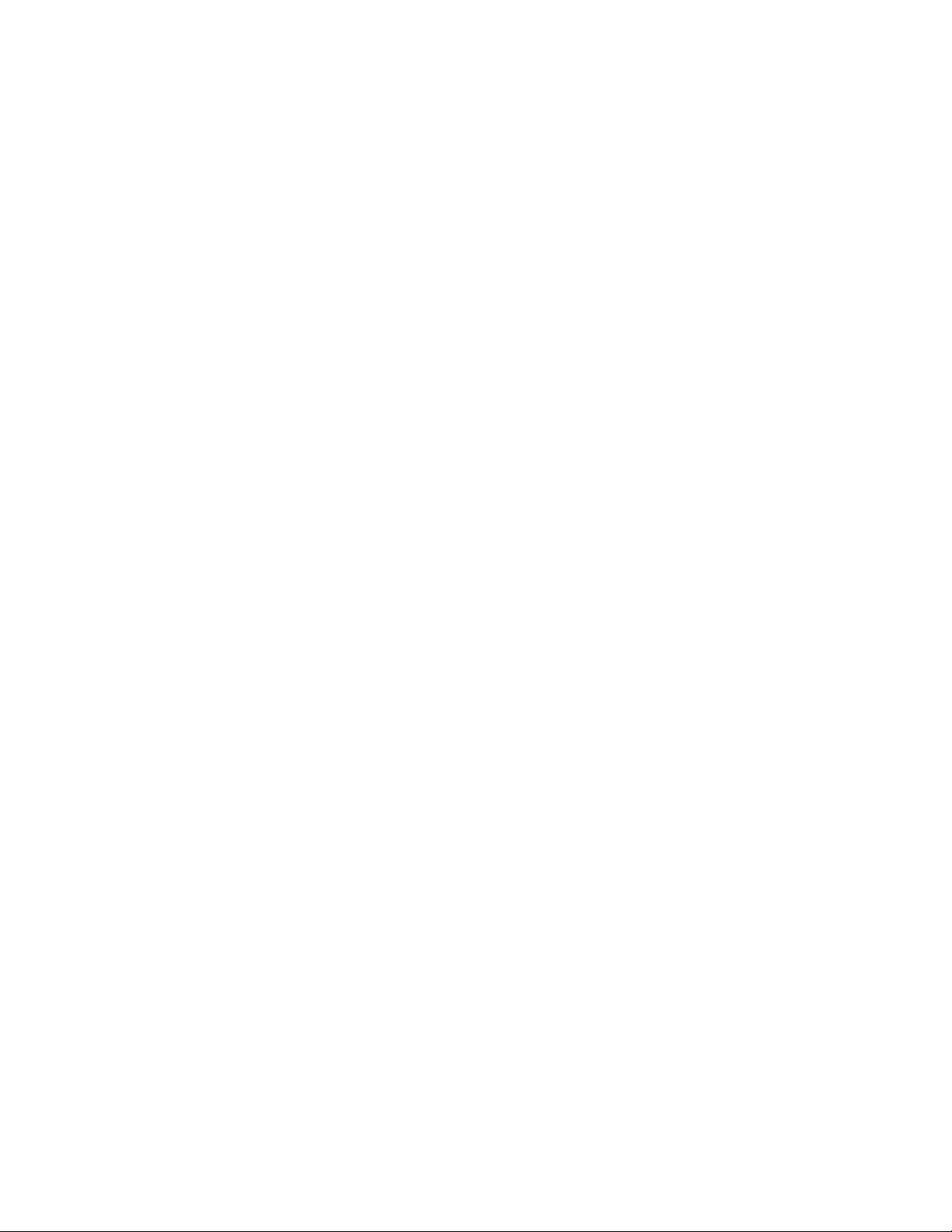
6 Vælg Kun sort i genvejsmenuen Dokumentfarve.
7 Klik på Udskriv.
Relaterede emner:
• "Ilægning af papir" på side 16
Udskrivning af flere kopier af et gemt dokument
1 Klik på Arkiv Udskriv, mens der er et dokument åbent.
2 I genvejsmenuen Printer skal du vælge 4800 Series.
3 Vælg Kopier og sider i den tredje genvejsmenu.
4 Angiv det antal kopier, du vil udskrive.
Relaterede emner:
• "Ilægning af papir" på side 16
• "Brug af dialogboksen Udskriv" på side 85
Udskrivning af den sidste side først (omvendt siderækkefølge)
Mac OS X version 10.4.2 eller nyere:
1 Klik på Filer Udskriv, mens der er et dokument åbent.
2 Vælg Papirhåndtering i den tredje genvejsmenu.
3 Vælg Omvendt i menuen Rækkefølge.
4 Klik på Udskriv.
Mac OS X version 10.3.9:
1 Klik på Filer Udskriv, mens der er et dokument åbent.
2 Vælg Papirhåndtering i den tredje genvejsmenu.
3 Vælg Omvendt siderækkefølge.
4 Klik på Udskriv.
Relaterede emner:
• "Ilægning af papir" på side 16
• "Brug af dialogboksen Udskriv" på side 85
Udskrivning
28
Page 29
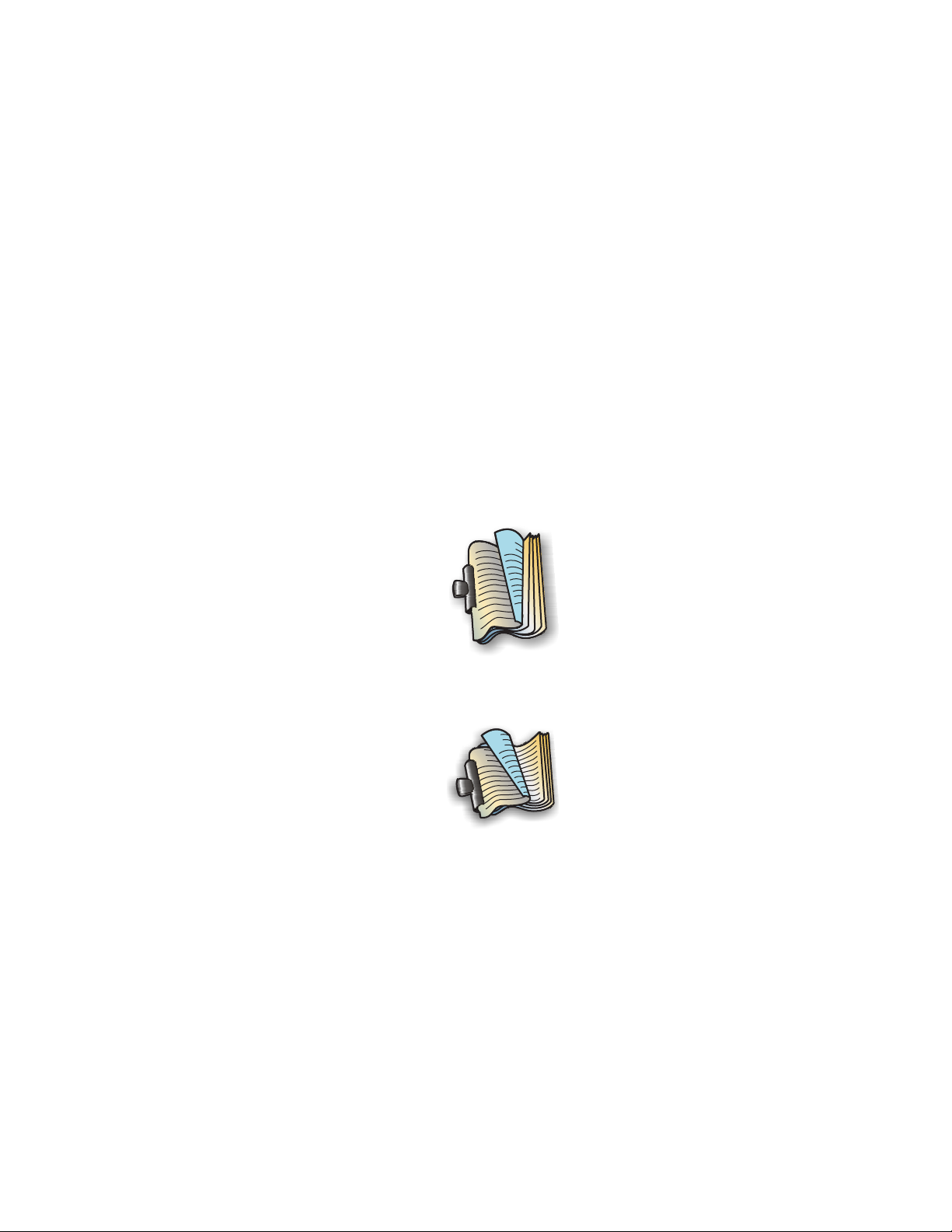
Udskrivning på begge sider af papiret (dupleksudskrivning)
Printeren har en indbygget dupleksenhed, som gør det muligt automatisk at udskrive på begge sider af papiret, når
gælder almindeligt papir i Letter eller A4-format.
Hvis du skal udskrive i dupleks på papir, som ikke er i Letter- eller A4-format, skal du se "Manuel udskrivning på
begge sider af papiret (dupleksudskrivning)" på side 29.
Automatisk udskrivning på begge sider af papiret (dupleksudskrivning)
Printeren har en indbygget dupleksenhed, så der automatisk kan udskrives på begge sider af papiret ved at bruge
indstillingerne i menuen Tosidet i dialogboksen Udskriv.
Bemærk! Brug kun almindeligt Letter- eller A4-papir.
1 Ilæg papir.
2 Mens et dokument er åbent, skal du klikke på Filer Udskriv.
3 I genvejsmenuen Printer skal du vælge 4800 Series.
4 I den tredje genvejsmenu fra oven skal du vælge Layout.
5 I menuen Tosidet skal du vælge Indbinding på lang kant eller Indbinding på kort kant.
• Ved indbinding på lang kant indbindes siderne langs papirets lange kant (venstre kant ved stående, øverste
kant ved liggende).
2
• Ved indbinding på lang kant indbindes siderne langs papirets lange kant (venstre kant ved stående, øverste
kant ved liggende).
2
1
6 Klik på Udskriv.
Relaterede emner:
"Dupleksenheden fungerer ikke korrekt" på side 130
•
• "Papirstop i dupleksenheden" på side 138
Manuel udskrivning på begge sider af papiret (dupleksudskrivning)
Bemærk! Hvis du bruger papirstørrelserne Letter eller A4, kan du anvende automatisk dupleksudskrivning. Du kan
finde yderligere oplysninger under "Automatisk udskrivning på begge sider af papiret (dupleksudskrivning)" på
side 29.
1 Mens der er et dokument åbent, skal du klikke på Arkiv Udskriv.
2 Vælg Papirhåndtering i den tredje genvejsmenu fra oven.
Udskrivning
29
Page 30
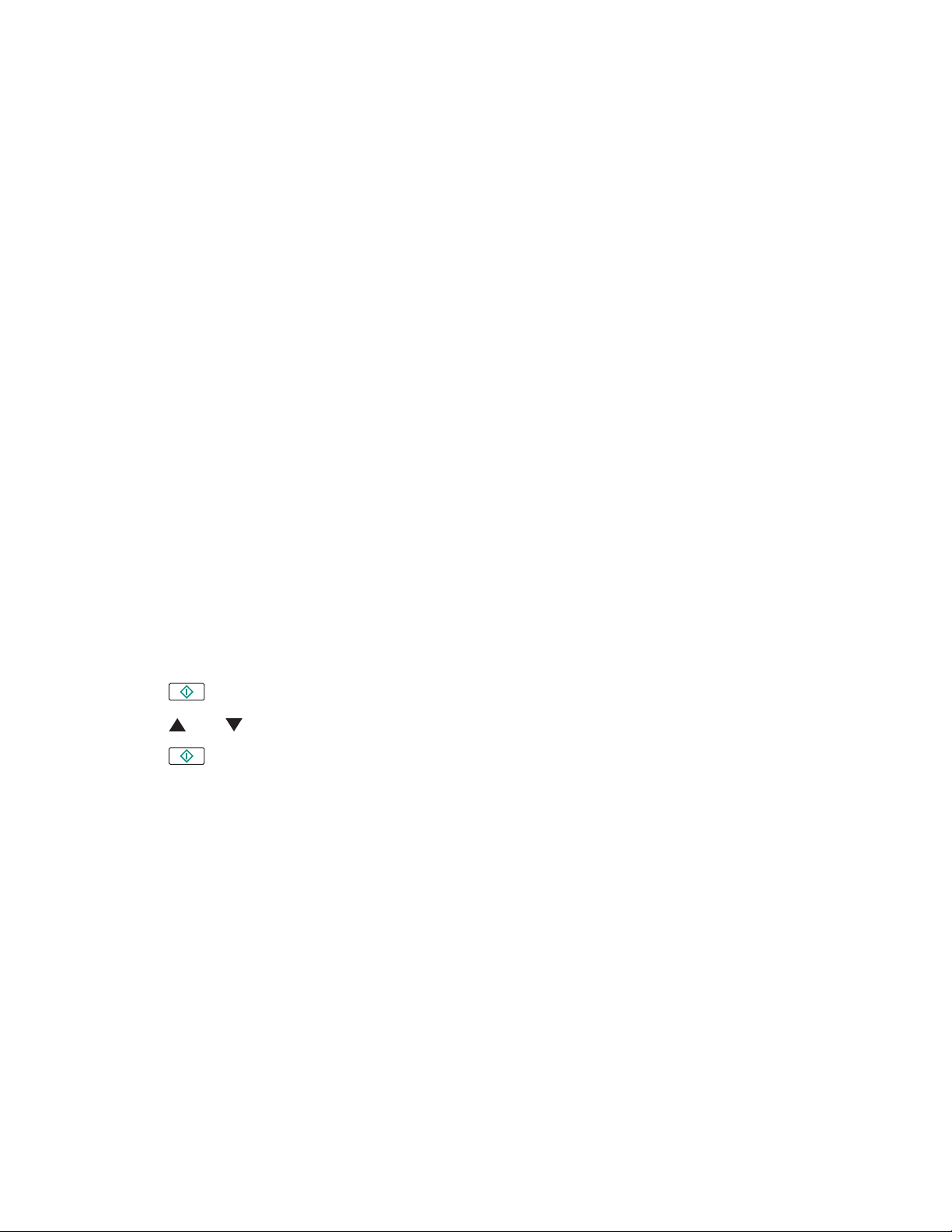
3 Vælg Ulige sidetal i menuen Udskriv.
4 Klik på Udskriv.
5 Når den første række sider er udskrevet, skal du vende stakken med udskrifter.
Placer igen papirstakken i papirstøtten, så papirets blanke side vender mod dig.
6 Gentag trin 1 og 2.
7 Vælg Lige sidetal i menuen Udskriv.
8 Klik på Udskriv.
Udskrivning af dokumentfiler direkte fra et hukommelseskort eller flashdrev
Hvis du vil bruge funktionen Udskriv filer, skal printeren være sluttet til en computer, og både printeren og computeren
skal være tændt. Computeren skal indeholde programmer, der understøtter de ønskede filformater.
1 Indsæt et hukommelseskort eller flashdrev, der indeholder dokumentfiler, i printeren.
Følgende filtyper genkendes:
• .doc (Microsoft Word)
• .xls (Microsoft Excel)
• .ppt (Microsoft PowerPoint)
• .pdf (Adobe Portable Document Format)
• .rtf (Rich Text Format)
• .docx (Microsoft Word Open Document Format)
• .xlsx (Microsoft Excel Open Document Format)
• .pptx (Microsoft PowerPoint Open Document Format)
• .wps (Microsoft Works)
• .wpd (WordPerfect)
2 Tryk på for at vælge Udskriv filer.
3 Tryk på eller for at vælge en fil, der skal udskrives.
4 Tryk på .
Relaterede emner:
• "Indsættelse af et hukommelseskort" på side 56
• "Indsættelse af et flashdrev" på side 57
Udskrivning af en testside ved brug af computeren
1 Ilæg almindeligt papir.
2 I Finder-vinduet skal du dobbeltklikke på mappen Lexmark 4800 Series .
3 Dobbeltklik på ikonet Lexmark 4800 Series Værktøj .
4 Klik på Udskriv testside under fanen Vedligeholdelse.
En side udskrives.
Hvis testsiden slet ikke udskrives, eller den ikke er af ordentlig kvalitet, skal du tage dig af eventuelle
fejlmeddelelser på skærmen.
Udskrivning
30
Page 31

Relaterede emner:
• "Brug af Værktøjet" på side 93
• "Testsiden udskrives ikke" på side 109
Håndtering af udskriftsjob
Midlertidig standsning af udskriftsjob
1 Dobbeltklik på printerikonet i dokken, mens dokumentet udskrives.
2 Vælg det udskriftsjob, du vil stoppe midlertidigt, i køvinduet.
3 Klik på ikonet Udsæt.
Bemærk! Du kan også klikke på ikonet Stop job for at stoppe alle udskriftsjob midlertidigt.
Relaterede emner:
• "Brug af dialogboksen Udskriv" på side 85
• "Genoptagelse af udskrivning" på side 31
• "Annullere et udskriftsjob" på side 31
Annullere et udskriftsjob
Sådan annulleres et udskriftsjob ved hjælp af kontrolpanelet:
1 Tryk på .
Udskrivningen stopper, og blækpatronholderen returnerer til udgangspositionen.
2 Tryk på for at slukke printeren.
Sådan annulleres et udskriftsjob ved hjælp af computeren:
1 Dobbeltklik på printerikonet i dokken, mens dokumentet udskrives.
2 Vælg det udskriftsjob, du vil annullere, i vinduet med printerkøen.
3 Klik på ikonet Slet.
Relaterede emner:
• "Brug af kontrolpanelet" på side 77
• "Midlertidig standsning af udskriftsjob" på side 31
Genoptagelse af udskrivning
1 I Stifinder skal du vælge Programmer Hjælpeprogrammer Udskrivningscenter eller
Printeropsætningsværktøj, afhængigt af den version af operativsystemet, du bruger.
2 Dobbeltklik på printeren på listen over printere.
3 Klik på Start job i genvejsmenuen til printeren, hvis du vil fortsætte alle udskrivningsjob i køen. Vælg navnet på
dokumentet, og klik derefter på Genoptag, hvis du vil fortsætte et bestemt udskriftsjob.
Relaterede emner:
• "Midlertidig standsning af udskriftsjob" på side 31
• "Annullere et udskriftsjob" på side 31
Udskrivning
31
Page 32

Kopiering
Introduktion
Ilægning af papir
1 Sørg for, at:
• Du bruger papir, der er beregnet til inkjetprintere.
• Du ilægger papiret med den glittede eller udskriftsegnede side opad, hvis du bruger fotopapir, glittet papir
eller tungt mat papir. Hvis du ikke er sikker på, hvilken side der er den udskriftsegnede, skal du se
instruktionerne, der fulgte med papiret.
• Papiret ikke er brugt eller beskadiget.
• Du følger de instruktioner, der fulgte med specialpapiret, hvis du bruger denne papirtype.
• Du ikke tvinger papir ind i printeren.
2 Inden du lægger papir i første gang, skal du skubbe papirstyrene ud mod papirstøttens kanter. Du kan ilægge
op til:
• 100 ark almindeligt papir
• 25 ark tungt mat papir
• 25 ark fotopapir
• 25 ark glittet papir
Bemærk! Fotos kræver længere tørretid. Fjern hvert foto, efterhånden som det færdiggøres, og lad det tørre
for at undgå, at blækket udtværes.
3 Ilæg papiret lodret midt på papirstøtten, og juster papirstyrene, så de hviler mod papirets kanter.
Bemærk! For at undgå papirstop skal du sørge for, at papiret ikke bøjes, når du justerer papirstyrene.
Relaterede emner:
• "Brug af automatisk papirtyperegistrering" på side 16
Ilægning af dokumenter på scannerens glasplade
W
I
P
R
I
N
F
T
I
N
I
G
W
P
R
I
N
F
T
I
N
II
G
W
P
R
I
N
F
T
I
N
II
G
Kopiering
32
Page 33

Du kan kopiere, scanne og udskrive fotos, tekstdokumenter, bladartikler, aviser og andre udgivelser. Du kan også
scanne et dokument, så det kan afsendes som fax.
1 Kontroller, at printeren er tændt.
2 Åbn topdækslet.
3 Placer dokumentet med forsiden nedad i nederste højre hjørne af scannerens glasplade.
4 Luk topdækslet for at undgå mørke kanter på det scannede billede.
Relaterede emner:
• "Om printerens dele" på side 76
• "Kopiering" på side 33
• "Scanning af et dokument" på side 47
Udførelse af kopiering og relaterede opgaver
Kopiering
1 Ilæg papir.
2 Læg et originaldokument på scannerens glasplade med forsiden nedad.
3 Fra kontrolpanelet skal du trykke flere gange på eller flere gange, indtil Kopier er fremhævet.
4 Tryk på eller for at vælge antallet af kopier.
Antallet af kopier angives automatisk til 1.
5 Tryk på .
Relaterede emner:
• "Ilægning af dokumenter på scannerens glasplade" på side 32
• "Brug af kontrolpanelet" på side 77
• "Om menuen Kopieringstilstand" på side 79
Kopiering i farver eller sort og hvid
1 Ilæg papir.
2 Læg et originaldokument på scannerens glasplade med forsiden nedad.
3 Fra kontrolpanelet skal du trykke flere gange på eller flere gange, indtil Kopier er fremhævet.
4 Tryk på eller for at vælge antallet af kopier.
Antallet af kopier angives automatisk til 1.
5 Tryk på .
6 Tryk på flere gange, indtil Farve er fremhævet.
7 Tryk på eller for at vælge Farve eller Sort/hvid.
8 Tryk på for at få vist kopien.
9 Tryk på for at fortsætte med at justere indstillingerne.
10 Gentag trin 8 til trin 9 efter behov.
Kopiering
33
Page 34

11 Tryk på for at gemme indstillingerne midlertidigt.
12 Tryk på .
Relaterede emner:
• "Ilægning af dokumenter på scannerens glasplade" på side 32
• "Brug af kontrolpanelet" på side 77
• "Om menuen Kopieringstilstand" på side 79
Justering af lysstyrken for en kopi.
1 Ilæg papir.
2 Læg et originaldokument på scannerens glasplade med forsiden nedad.
3 Fra kontrolpanelet skal du trykke flere gange på eller flere gange, indtil Kopier er fremhævet.
4 Tryk på eller for at vælge antallet af kopier.
Antallet af kopier angives automatisk til 1.
5 Tryk på .
6 Tryk på flere gange, indtil Lysere/mørkere er fremhævet.
7 Tryk på eller for at justere lysstyrken for kopien.
8 Tryk på for at få vist kopien.
9 Tryk på for at fortsætte med at justere indstillingerne.
10 Gentag trin 8 til trin 9 efter behov.
11 Tryk på for at gemme indstillingerne midlertidigt.
12 Tryk på .
Relaterede emner:
• "Ilægning af dokumenter på scannerens glasplade" på side 32
• "Brug af kontrolpanelet" på side 77
• "Om menuen Kopieringstilstand" på side 79
Kopiering af fotos
1 Ilæg fotopapir med den glittede eller udskriftsegnede side opad. Hvis du ikke er sikker på, hvilken side der er
den udskriftsegnede, skal du se instruktionerne, der fulgte med papiret.
2 Placer fotoet med forsiden nedad på scannerens glasplade.
3 Fra kontrolpanelet skal du trykke flere gange på eller flere gange, indtil Kopier er fremhævet.
4 Tryk på eller for at vælge antallet af kopier.
Antallet af kopier angives automatisk til 1.
5 Tryk på .
6 Tilpas kopieringsindstillingerne efter behov. Hvis du vil lave en kopi uden rammer, skal du vælge Uden rammer
under Tilpas. Se "Om menuen Kopieringstilstand" på side 79 for at få yderligere oplysninger.
Kopiering
34
Page 35

7 Når du har foretaget dine valg, skal du trykke på for at gemme indstillingerne midlertidigt.
8 Tryk på .
Bemærk! Undgå at berøre udskriftsfladen med fingre eller skarpe genstande, så du undgår udtværing og ridser.
For at opnå de bedste resultater skal du fjerne hvert udskrevet ark fra papirudskriftsbakken enkeltvis og lade
udskrifterne tørre i mindst 24 timer, inden du stabler, viser eller gemmer dem væk.
Relaterede emner:
• "Ilægning af dokumenter på scannerens glasplade" på side 32
• "Brug af kontrolpanelet" på side 77
• "Om menuen Kopieringstilstand" på side 79
Justering af kopieringskvalitet
1 Ilæg papir.
2 Læg et originaldokument på scannerens glasplade med forsiden nedad.
3 Fra kontrolpanelet skal du trykke flere gange på eller flere gange, indtil Kopier er fremhævet.
4 Tryk på eller for at vælge antallet af kopier.
Antallet af kopier angives automatisk til 1.
5 Tryk på .
6 Tryk på flere gange, indtil Kvalitet er fremhævet.
7 Tryk på eller for at vælge mellem følgende indstillinger: Normal, Foto, Auto eller Kladde.
8 Tryk på for at få vist udskriften.
9 Tryk på for at justere indstillingerne.
10 Gentag trin 8 til trin 9 efter behov.
11 Tryk på for at gemme indstillingerne midlertidigt.
12 Tryk på .
Relaterede emner:
• "Ilægning af dokumenter på scannerens glasplade" på side 32
• "Brug af kontrolpanelet" på side 77
• "Om menuen Kopieringstilstand" på side 79
Sortering af kopier ved brug af kontrolpanelet
Hvis du udskriver flere kopier af et dokument, kan du vælge at udskrive hver kopi som et sæt (sorteret) eller at
udskrive kopierne som grupper af sider (ikke sorteret).
Sorteret Ikke sorteret
Kopiering
35
Page 36

1 Ilæg papir.
2 Læg et originaldokument på scannerens glasplade med forsiden nedad.
3 Fra kontrolpanelet skal du trykke flere gange på eller flere gange, indtil Kopier er fremhævet.
4 Tryk på eller for at vælge antallet af kopier.
Antallet af kopier angives automatisk til 1.
5 Tryk på .
6 Tryk på flere gange, indtil Udskriv sætvis er fremhævet.
7 Tryk på eller for at vælge Til.
8 Tryk på for at gemme billedet af siden i printerens hukommelse.
9 Hvis du vil kopiere endnu en side, skal du trykke på , når du bliver bedt om det, for at vælge Ja.
10 Læg anden side af det originale dokument med forsiden nedad på scannerens glasplade, og tryk på .
11 Gentag trin 9 og trin 10 indtil:
• Alle de sider, du vil kopiere, er gemt i printerens hukommelse. (Fortsæt til trin 12).
• Der er ikke mere plads på hukommelsen.
Printeren udskriver automatisk de kopierede sider. Den side, der blev kopieret sidst, udskrives først.
12 Tryk på for at udskrive den sidst kopierede side først.
Relaterede emner:
• "Ilægning af dokumenter på scannerens glasplade" på side 32
• "Sortering af kopier ved brug af computeren" på side 21
• "Brug af kontrolpanelet" på side 77
• "Om menuen Kopieringstilstand" på side 79
Gentagelse af et billede på én side
Du kan udskrive det samme billede flere gange på ét ark papir. Denne indstilling er nyttig, når du skal lave etiketter,
klistermærker, løbesedler, uddelingskopier osv.
1 Ilæg papir.
2 Læg et originaldokument på scannerens glasplade med forsiden nedad.
3 Fra kontrolpanelet skal du trykke flere gange på eller flere gange, indtil Kopier er fremhævet.
4 Tryk på eller for at vælge antallet af kopier.
Antallet af kopier angives automatisk til 1.
5 Tryk på .
6 Tryk på flere gange, indtil Layout er fremhævet.
7 Tryk på eller for at vælge antallet af gange et billede skal gentages på en side: én gang, fire gange, ni
gange eller 16 gange.
8 Tryk på for at få vist udskriften.
9 Tryk på for at justere indstillingerne.
Kopiering
36
Page 37

10 Gentag trin 8 og trin 9 efter behov.
11 Tryk på for at gemme indstillingerne midlertidigt.
12 Tryk på .
Relaterede emner:
• "Ilægning af papir" på side 16
• "Ilægning af dokumenter på scannerens glasplade" på side 32
• "Om menuen Kopieringstilstand" på side 79
Forstørrelse og reduktion af et billede
1 Ilæg papir.
2 Læg et originaldokument på scannerens glasplade med forsiden nedad.
3 Fra kontrolpanelet skal du trykke flere gange på eller flere gange, indtil Kopier er fremhævet.
4 Tryk på eller for at vælge antallet af kopier.
Antallet af kopier angives automatisk til 1.
5 Tryk på .
6 Tryk på flere gange, indtil Tilpas er fremhævet.
7 Tryk på eller for at vælge mellem følgende indstillinger: 50 procent, 100 procent, 200 procent,
Brugerdefineret, Tilpas til side, 2x2 plakat, 3x3 plakat, 4x4 plakat eller Uden rammer.
8 Tryk på for at få vist udskriften.
9 Tryk på for at justere indstillingerne.
10 Gentag trin 8 til trin 9 efter behov.
11 Tryk på for at gemme indstillingerne midlertidigt.
12 Tryk på .
Relaterede emner:
• "Ilægning af dokumenter på scannerens glasplade" på side 32
• "Brug af kontrolpanelet" på side 77
• "Om menuen Kopieringstilstand" på side 79
Kopiering på begge sider af papiret (dupleksudskrivning)
Printeren har en indbygget dupleksenhed, så der kan udskrives på begge sider af papiret uden at skulle vende det
manuelt. Dette er nyttigt, når der udskrives lange dokumenter, som skal samles.
Bemærkninger:
• Brug kun almindeligt papir i størrelsen Letter eller A4. Opret ikke duplekskopier på konvolutter, karton eller
fotopapir.
• Du kan ikke foretage dupleksudskrivning via PictBridge-porten.
1 Ilæg papir.
2 Læg et originaldokument på scannerens glasplade med forsiden nedad.
Kopiering
37
Page 38

3 Fra kontrolpanelet skal du trykke flere gange på
Lampen på dupleksknappen tændes.
A
.
4 Fra kontrolpanelet skal du trykke flere gange på eller flere gange, indtil Kopier er fremhævet.
5 Tryk på eller for at vælge antallet af kopier.
Antallet af kopier angives automatisk til 1.
6 Tryk på .
7 Juster kopieringsindstillingerne.
Bemærk! Hvis du kopierer et tosidet originaldokument, skal du indstille menupunktet Tosidet original til Til.
8 Tryk på for at gemme indstillingerne midlertidigt.
9 Tryk på .
Printeren scanner første side af originaldokumentet.
10 Hvis du vil kopiere endnu en side, skal du trykke på for at vælge Ja.
11 Læg anden side af det originale dokument med forsiden nedad på scannerens glasplade, og tryk på .
Printeren scanner anden side af originaldokumentet.
Derefter udskriver printeren første side af kopien, trækker papiret indad og udskriver den anden side af kopien.
Advarsel! Berør ikke papiret, mens printeren er i gang med udskrivningen.
Relaterede emner:
• "Ilægning af dokumenter på scannerens glasplade" på side 32
• "Brug af kontrolpanelet" på side 77
• "Om menuen Kopieringstilstand" på side 79
Kopiering af flere sider på et ark (uddelingskopi)
1 Ilæg papir.
2 Læg et originaldokument på scannerens glasplade med forsiden nedad.
3 Fra kontrolpanelet skal du trykke flere gange på eller flere gange, indtil Kopier er fremhævet.
4 Tryk på eller for at vælge antallet af kopier.
Antallet af kopier angives automatisk til 1.
5 Tryk på .
6 Tryk på flere gange, indtil Uddelingskopi er fremhævet.
7 Tryk på eller for at vælge antallet af sider, der skal kopieres på et enkelt ark papir. Du kan vælge at kopiere
én side, to sider eller fire sider på et ark.
8 Tryk på .
Printeren gemmer billedet af den første side af originaldokumentet i printerhukommelsen.
9 Hvis du vil kopiere endnu en side, skal du trykke på for at vælge Ja.
Kopiering
38
Page 39

10 Læg anden side af det originale dokument med forsiden nedad på scannerens glasplade, og tryk på .
11 Gentag trin 9 til trin 10, indtil alle de sider, du vil kopiere, er gemt i printerens hukommelse.
Printeren udskriver automatisk kopien.
Relaterede emner:
• "Ilægning af dokumenter på scannerens glasplade" på side 32
• "Brug af kontrolpanelet" på side 77
• "Om menuen Kopieringstilstand" på side 79
Ændring af standardkopieringsindstillingerne.
1 Fra kontrolpanelet skal du trykke flere gange på eller flere gange, indtil Kopier er fremhævet.
2 Tryk på .
3 Tryk på flere gange, indtil Rediger standardindstillinger er valgt.
4 Tryk på .
Herfra Kan du gøre følgende
Farve Vælg kopiering i farve eller sort og hvid.
Kvalitet Juster kvaliteten for en kopi. Du kan vælge mellem følgende indstillinger: Normal, Foto, Auto
eller Kladde.
Indholdstype Angiv typen af det dokument, der kopieres: Tekst og grafik, Foto, Kun tekst eller Linjetegning.
Tosidet original Angiv, om det originale dokument er tosidet.
Papirhåndtering Angiv papirstørrelsen og papirtypen for det ilagte papir.
5 Brug kontrolpanelets knapper til at navigere mellem menupunkterne og foretage dine valg.
6 Tryk på for at gemme indstillingerne.
Relaterede emner:
• "Brug af kontrolpanelet" på side 77
• "Om menuen Kopieringstilstand" på side 79
Kopiering
39
Page 40

Scanning
Introduktion
Ilægning af dokumenter på scannerens glasplade
W
I
P
R
I
N
F
T
I
N
I
G
W
P
R
I
N
F
T
I
N
II
G
W
P
R
I
N
F
T
I
N
II
G
Du kan kopiere, scanne og udskrive fotos, tekstdokumenter, bladartikler, aviser og andre udgivelser. Du kan også
scanne et dokument, så det kan afsendes som fax.
1 Kontroller, at printeren er tændt.
2 Åbn topdækslet.
3 Placer dokumentet med forsiden nedad i nederste højre hjørne af scannerens glasplade.
4 Luk topdækslet for at undgå mørke kanter på det scannede billede.
Relaterede emner:
• "Om printerens dele" på side 76
• "Kopiering" på side 33
• "Scanning af et dokument" på side 47
Oplysninger om scanningsindstillinger for All-In-One Center (Alt-ien)
Vælge destination for scannede billeder
1 I Finder-vinduet skal du dobbeltklikke på mappen Lexmark 4800 Series .
2 Dobbeltklik på ikonet Lexmark 4800 Series Center .
3 Vælg en scanningsdestination i genvejsmenuen "Send scannet billede til".
• Arkiv – Gemmer det scannede billede som en fil, der kan åbnes senere.
• Udklipsholder – Gemmer det scannede billede i Udklipsholder, så det kan kopieres ind i et andet dokument.
Det er muligt at tunge scanninger ikke kan være i Udklipsholder.
Bemærk! Scanning ved en høj opløsning til Udklipsholder bruger en stor mængde systemhukommelse og
påvirker systemets ydeevne voldsomt.
• Et program – Åbner det scannede billede i det angivne program.
Relaterede emner:
• "Lagring af et scannet billede" på side 52
• "Brug af All-In-One-center (Alt-i-en)" på side 90
Scanning
40
Page 41

Redigere Tilpas liste
Listen over programmer under Tilpas liste oprettes, når du installerer All-In-One-softwaren (Alt-i-en). Du kan udvide
denne liste til at indeholde maks. 50 programmer. Du kan tilføje, fjerne eller redigere et program under Tilpas liste.
1 I Finder-vinduet skal du dobbeltklikke på mappen Lexmark 4800 Series .
2 Dobbeltklik på ikonet Lexmark 4800 Series Center .
3 Rul til bunden af listen i genvejsmenuen “Send scannet billede til”, og vælg Tilpas liste. Dialogboksen med
listen Brugerdefineret åbnes, og alle de tilgængelige programmer vises.
Sådan tilføjes et program på listen:
1 Klik på +.
2 Klik på Gennemse for at navigere gennem listen over tilgængelige programmer på computeren. Klik på det
program, som du vil tilføje på listen over tilgængelige programmer.
3 Klik på OK.
4 I genvejsmenuen Filtype skal du vælge den filtype, som du vil sende til det valgte program.
5 Du kan eventuelt redigere det navn, der skal vises. Det er dette navn, som vises i genvejsmenuen "Send scannet
billede til".
6 Klik på OK.
Sådan fjernes et program fra listen:
1 Vælg det program, der skal fjernes, på listen over programmer.
2 Klik på -.
3 Klik på OK, når du bliver bedt om det, og du ønsker at bekræfte handlingen. Ellers skal du klikke på Annuller.
Sådan redigeres et program på listen:
1 Vælg det program, som du vil redigere, på listen over programmer.
2 Klik på Rediger.
3 Rediger det navn, der skal vises i genvejsmenuen "Send scannede billeder til".
• Klik på Gennemse for at vælge en ny sti til programmet.
• I genvejsmenuen Filtype skal du vælge den filtype, som du vil sende til dette program. Du kan kun vælge
én filtype.
• Klik på OK.
Relaterede emner:
• "Valg af præferenceindstilling for All-In-One-center (Alt-i-en)" på side 46
Tilpasning af farveindstillinger ved scanning
Du kan tilpasse farveindstillingerne manuelt for at sikre, at farverne udskrives bedst muligt.
1 I Finder-vinduet skal du dobbeltklikke på mappen Lexmark 4800 Series .
2 Dobbeltklik på ikonet Lexmark 4800 Series Center .
3 I All-In-One-center (Alt-i-en) kan du åbne dialogboksen Scan ved at klikke på Vis udskrift.
4 Klik på i dialogboksen Scan for at åbne skuffen Indstilling af scanning.
Scanning
41
Page 42

5 Under fanen Indstillinger:
• Vælg en foruddefineret scanningsindstilling, som passer til dokumentet.
• Hvis du ikke er tilfreds med en foruddefineret indstilling, kan du tilpasse scanningsindstillingerne ved at
justere farvedybden og opløsningen og vælge en derastreringsindstilling, hvis du skal fjerne bølgede
mønstre på billeder, der scannes fra blade eller aviser.
• Reducer baggrundsstøjen om nødvendigt. Vælg Reducer baggrundsstøj, og flyt skyderen for at justere
støjreduktionsniveauet.
6 Under fanen Justeringer:
• Juster lysstyrke, kontrast og gamma (farvekorrektionskurve). Flyt skyderne for at justere niveauerne.
• Øg billedets skarphed. Flyt skyderen for at justere billedets skarphed.
• Inverter farverne. Vælg Inverter farverne for at vende om på farverne på billedet. Effekten svarer til et
negativ til en film.
Relaterede emner:
• "Tilpasning af scanningsindstillingerne i dialogboksen Scan" på side 42
• "Justering af lysstyrken for et billede" på side 45
Tilpasning af scanningsindstillingerne i dialogboksen Scan
Du kan tilpasse scanningsindstillingerne og udføre kreative scanninger i dialogboksen Scan.
1 I Finder-vinduet skal du dobbeltklikke på mappen Lexmark 4800 Series .
2 Dobbeltklik på ikonet Lexmark 4800 Series Center .
3 Klik på Vis udskrift/Rediger for at åbne dialogboksen Scan.
4 Klik på for at åbne skuffen Scanningsindstillinger og redigere indstillingerne efter behov.
Scanning
42
Page 43

Dialogboksen Scan består af tre hovedafsnit: fanen Indstillinger, fanen Justeringer og området Vis udskrift.
Herfra Kan du gå til For at gøre følgende
Fanen Indstillinger Scanningsindstillinger Vælg en foruddefineret scanningsindstilling,
som passer til scanningens farve og
dokumenttype.
Bemærk! Vælg Brugerdefinerede indstillinger
for at tilpasse scanningsindstillingen manuelt i
stedet for at bruge en foruddefineret
scanningsindstilling.
Reducer baggrundsstøj Fjern udtværinger og lyse baggrundsskygger
på farvedokumenter.
Scanning
43
Page 44

Herfra Kan du gå til For at gøre følgende
Fanen Justeringer Lysstyrke Juster lysstyrken og sværtningen for det
scannede billede.
Kontrast Juster billedets toning, som det træder frem på
en lys eller mørk baggrund.
Gamma Øg eller reducer farvekorrektionskurven. Ved at
aktivere gamma får du mulighed for at justere
mængden af blæk på siden.
Formindsk/øg skarpheden Juster niveauet for skarphed i det scannede
billede.
Roter billede Roter billedet 90 grader med uret for hvert klik.
Inverter farverne Vend om på farverne i billedet ved at invertere
RGB-dataene. Den opnåede effekt svarer til en
negativ til en film.
Spejling Opret en spejlvendt udgave af dokumentet eller
billedet.
Standardindstillinger Nulstil justeringsindstillingerne til
fabriksindstillingerne.
Området Vis udskrift Få vist en udskrift af billedet. Nogle af
indstillingerne i dialogboksen er interaktive, så
du kan se ændringerne på billledet med det
samme, når du tilpasser indstillingerne. Hvis du
klikker på
igen, og de seneste ændringer vises i området
Vis udskrift.
, scannes originaldokumentet
Auto beskæringsfølsomhed Marker eller fjern markeringen ud for Auto
Visning af bredde, højde og arkivstørrelse Få vist dimensionerne for det scannede billede.
Følgende knapper er placeret øverst i området Vis udskrift:
Klik på For at gøre følgende
Vis eller skjul skuffen Opsætning for scanning.
Opdater billedet i området Vis udskrift.
Start scanningen.
Relaterede emner:
• "Brug af All-In-One-center (Alt-i-en)" på side 90
beskæringsfølsomhed for at aktivere eller
deaktivere automatisk beskæring. Flyt
skyderen for at tilpasse
beskæringsfølsomheden.
Vælg den foretrukne måleenhed i
genvejsmenuen.
Scanning
44
Page 45

Beskære fotos ved hjælp af softwaren
Du kan bruge den autmoatiske beskæringsfunktion til at fremhæve bestemte fokuspunkter eller til kun at vise et
bestemt udsnit af billedet.
1 I Finder-vinduet skal du dobbeltklikke på mappen Lexmark 4800 Series .
2 Dobbeltklik på ikonet Lexmark 4800 Series Center .
3 Klik på Vis udskrift/Rediger i dialogboksen All-In-One Center (Alt-i-en).
4 Vælg Auto beskæringsfølsomhed.
Bemærk! Hvis du vælger Auto beskæringsfølsomhed, markeres det område, der skal scannes, automatisk.
5 Klik på , når du er tilfreds med det beskårne billede.
Foretag de nødvendige beskæringer, hvis du ikke er tilfreds med det beskårne billede.
a Brug en af følgende metoder til justeringer:
• Flyt skyderen.
Bemærk! Skyderen justerer filstørrelsen samt billedets bredde og højde. Hvis den stiplede ramme ser
ud til at forsvinde, er beskæringsområdet indstillet til at gå ud over billedets størrelse.
• Klik og træk knudepunkterne for at udvide eller formindske beskæringsområdet.
• Klik og træk beskæringsområdet til en del af det billede, som du vil kopiere.
Bemærk! Disse handlinger deaktiverer den automatiske beskæringsfølsomhed.
b Klik på for at få vist billedet.
c Klik på for at scanne billedet.
Relaterede emner:
• "Brug af All-In-One-center (Alt-i-en)" på side 90
Justering af lysstyrken for et billede
1 I Finder-vinduet skal du dobbeltklikke på mappen Lexmark 4800 Series .
2 Dobbeltklik på ikonet Lexmark 4800 Series Center .
3 I All-In-One-center (Alt-i-en) kan du åbne dialogboksen Scan ved at klikke på Vis udskrift/Rediger.
4 Klik på for at åbne skuffen Scanningsindstillinger.
5 Vælg fanen Justeringer.
6 I området Lysstyrke kan du flytte skyderen for at gøre billedet lysere eller mørkere.
Relaterede emner:
• "Tilpasning af scanningsindstillingerne i dialogboksen Scan" på side 42
• "Tilpasning af farveindstillinger ved scanning" på side 41
Forøgelse af skarpheden for et billede
1 I Finder-vinduet skal du dobbeltklikke på mappen Lexmark 4800 Series .
2 Dobbeltklik på ikonet Lexmark 4800 Series Center .
3 Klik på Vis udskrift for at åbne dialogboksen Scan.
Scanning
45
Page 46

4 Klik på i dialogboksen Scan for at åbne skuffen Scanningsindstillinger.
5 Klik på fanen Justeringer.
6 Flyt skyderen i området Formindsk/øg skarpheden for at justere niveauet for skarphed for det scannede billede.
Relaterede emner:
• "Tilpasning af scanningsindstillingerne i dialogboksen Scan" på side 42
• "Forbedring af udskriftskvaliteten for fotos ved brug af softwaren" på side 72
Valg af præferenceindstilling for All-In-One-center (Alt-i-en)
Du kan vælge mellem to indstillinger, når du scanner fra kontrolpanelet:
• Du kan angive, at dialogboksen Scan skal åbnes på computerskærmen, når du trykker på på
kontrolpanelet. Denne indstilling giver dig mulighed for at få vist det scannede dkcument og derefter tilpasse
scanningsindstillingerne ved brug af All-In-One-center (Alt-i-en). Du kan finde yderligere oplysninger under
"Brug af All-In-One-center (Alt-i-en)" på side 90.
• Du kan angive, at du ønsker at ignorere dialogboksen Scan og sende det scannede dokument direkte til det
valgte program.
Sådan redigeres præferenceindstillingen:
1 I Finder-vinduet skal du dobbeltklikke på mappen Lexmark 4800 Series .
2 Dobbeltklik på ikonet Lexmark 4800 Series Center .
3 Klik på Lexmark All-In-One-center (Alt-i-en) på menulinjen.
4 Vælg Indstillinger.
5 Marker eller fjern markeringen ud for Vis udskrift, når der trykkes på knappen Scan på printeren for at angive
din foretrukne scanningsindstilling.
• Hvis du markerer Vis udskrift, når der trykkes på knappen Scan på printeren, åbnes dialogboksen Scan
på computerskærmen, når du trykker på
på kontrolpanelet.
• Hvis du fjerner markeringen, sendes det scannede dokument direkte til det valgte program, når du trykker
på
Bemærk! Som standard er Vis udskrift, når der trykkes på knappen Scan på printeren markeret.
på kontrolpanelet.
6 Klik på OK for at lukke dialogboksen Præferencer, anvende scanningsindstillingerne og gå tilbage til
scanningsjobbet. Du kan også klikke på ikonet Tilpas liste for at redigere listen Tilgængelige programmer.
Klik på
for at gå til Hjælpcenter og få yderligere oplysninger.
Relaterede emner:
• "Redigere Tilpas liste" på side 41
• "Udførelse af scanning og relaterede opgaver" på side 47
Nulstilling af indstillinger for All-In-One-softwaren (Alt-i-en) til standardindstillingerne
1 I Finder-vinduet skal du dobbeltklikke på mappen Lexmark 4800 Series .
2 Dobbeltklik på ikonet Lexmark 4800 Series Center .
3 Klik på Standardindstillinger.
Scanning
46
Page 47

Relaterede emner:
• "Brug af All-In-One-center (Alt-i-en)" på side 90
• "Tilpasning af scanningsindstillingerne i dialogboksen Scan" på side 42
Udførelse af scanning og relaterede opgaver
Scanning af et dokument
1 Kontroller, at printeren er sluttet til en computer, samt at både printeren og computeren er tændt.
2 Læg et originaldokument på scannerens glasplade med forsiden nedad.
3 Fra kontrolpanelet skal du trykke flere gange på eller , indtil Scan er fremhævet.
4 Tryk på .
5 Hvis printeren er sluttet til mere end én computer:
a Tryk på eller flere gange, indtil den computer, der skal scannes til, fremhæves.
b Tryk på .
Hvis du har angivet en pinkode under netværkskonfigurationen og bliver bedt om den:
1 Angiv pinkoden ved hjælp af og for at vælge en cifferplacering og og for at vælge en værdi
for dette ciffer.
2 Tryk på .
6 Vent, indtil printeren er færdig med at hente listen over scanningsprogrammer.
7 Foretag dine valg med knapperne på kontrolpanelet.
8 Tryk på .
Relaterede emner:
• "Ilægning af dokumenter på scannerens glasplade" på side 32
• "Om menuen Scanningstilstand" på side 83
• "Brug af kontrolpanelet" på side 77
• "Om printerens dele" på side 76
Scanning i farver eller sort og hvid
1 Kontroller, at printeren er sluttet til en computer, samt at både printeren og computeren er tændt.
2 Læg et originaldokument på scannerens glasplade med forsiden nedad.
3 Fra kontrolpanelet skal du trykke flere gange på eller indtil Scan er fremhævet.
4 Tryk på .
5 Hvis printeren er sluttet til mere end én computer:
a Tryk på eller flere gange, indtil den computer, der skal scannes til, fremhæves.
b Tryk på .
Hvis du har angivet en pinkode under netværkskonfigurationen og bliver bedt om den:
1 Angiv pinkoden ved hjælp af og for at vælge en cifferplacering og og for at vælge en værdi
for dette ciffer.
2 Tryk på .
Scanning
47
Page 48

6 Vent, indtil printeren er færdig med at hente listen over scanningsprogrammer.
7 Tryk på flere gange, indtil Farve er fremhævet.
8 Tryk på eller for at vælge Farve eller Sort/hvid.
9 Tryk på for at få vist kopien.
10 Tryk på for at fortsætte med at justere indstillingerne.
11 Gentag trin 9 til trin 10 efter behov.
12 Tryk på .
13 Følg vejledningen på computerskærmen.
Relaterede emner:
• "Ilægning af dokumenter på scannerens glasplade" på side 32
• "Om menuen Scanningstilstand" på side 83
• "Brug af kontrolpanelet" på side 77
Scanning af flere sider ved brug af scannerens glasplade
1 Læg et originaldokument på scannerens glasplade med forsiden nedad.
W
P
R
I
N
F
T
I
N
II
G
2 I Finder-vinduet skal du dobbeltklikke på mappen Lexmark 4800 Series .
3 Dobbeltklik på ikonet Lexmark 4800 Series Center .
4 Vælg Forespørgsel om flere sider.
5 Klik på Scan.
6 Angiv et filnavn til scanningsjobbet i dialogboksen Arkiver.
7 Vælg en destination til de scannede emner i genvejsmenuen Hvor.
8 Vælg en filtype i genvejsmenuen "Format til".
9 Klik på Arkiver.
Scanning
48
Page 49

10 Placer det næste emne på scannerens glasplade, når du bliver bedt om det, og klik derefter på Scan i
dialogboksen. Fortsæt på denne måde for alle sider, du vil scanne.
11 Klik på Udført, når du har scannet alle emner.
Bemærkninger:
• Du kan også vælge Forespørgsel om navngivning af hver side, hvis du vil gemme hvert scannet emne under
et separat filnavn. I modsat fald tildeles scannede emner det angivne filnavn og nummereres i henhold hertil.
• Hvis et scanningsjob gemmes som en PDF, spørger dialogboksen Arkiver kun én gang. Alle scannede sider
gemmes til én fil, da PDF-formatet understøtter scanning af flere sider.
Relaterede emner:
• "Ilægning af dokumenter på scannerens glasplade" på side 32
Scanning af et tekstdokument
1 Kontroller, at printeren er sluttet til en computer, samt at både printeren og computeren er tændt.
2 Læg et originaldokument på scannerens glasplade med forsiden nedad.
3 I Finder-vinduet skal du dobbeltklikke på mappen Lexmark 4800 Series .
4 Dobbeltklik på ikonet Lexmark 4800 Series Center .
5 Vælg Sort tekst i menuen ”Hvad skal scannes?”.
6 Tilpas indstillingerne efter behov.
7 Klik på Scan.
Relaterede emner:
• "Ilægning af dokumenter på scannerens glasplade" på side 32
Scanning af et tekst- og grafikdokument
1 Kontroller, at printeren er sluttet til en computer, samt at både printeren og computeren er tændt.
2 Læg et originaldokument på scannerens glasplade med forsiden nedad.
3 I Finder-vinduet skal du dobbeltklikke på mappen Lexmark 4800 Series .
4 Dobbeltklik på ikonet Lexmark 4800 Series Center .
5 Vælg Blandet grafik og tekst i menuen ”Hvad skal scannes?”
6 Tilpas indstillingerne efter behov.
7 Klik på Scan.
Relaterede emner:
• "Ilægning af dokumenter på scannerens glasplade" på side 32
Scanning af et emne til visning på en webside
1 Kontroller, at printeren er sluttet til en computer, samt at både printeren og computeren er tændt.
2 Læg et originaldokument på scannerens glasplade med forsiden nedad.
3 I Finder-vinduet skal du dobbeltklikke på mappen Lexmark 4800 Series .
Scanning
49
Page 50

4 Dobbeltklik på ikonet Lexmark 4800 Series Center .
5 Vælg Til visning på skærm/internetside i genvejsmenuen "Hvordan skal det scannede billede bruges?".
6 Tilpas indstillingerne efter behov.
7 Klik på Scan.
Relaterede emner:
• "Ilægning af dokumenter på scannerens glasplade" på side 32
Scanning af billeder til redigering
1 Kontroller, at printeren er sluttet til en computer, samt at både printeren og computeren er tændt.
2 Læg et originalt billede på scannerens glasplade med forsiden nedad.
3 I Finder-vinduet skal du dobbeltklikke på mappen Lexmark 4800 Series .
4 Dobbeltklik på ikonet Lexmark 4800 Series Center .
5 Vælg Foto eller Tidsskrift eller avis i menuen "Hvad skal scannes?".
6 Vælg Til udskrivning eller Til visning på skærm/internetside i genvejsmenuen "Hvordan skal det scannede
billede bruges?".
7 Vælg en destinationsmappe eller program til det scannede foto i genvejsmenuen "Send scannet billede til".
8 Vælg Forespørgsel om flere sider, hvis du vil scanne flere fotos.
9 Klik på Vis udskrift/rediger for at åbne dialogboksen Scan og tilpasse indstillinger.
Under fanen Indstillinger kan du vælge en forudindstillet scanningsindstilling, derastrere scanninger af blade
eller aviser og reducere baggrundsstøj.
Under fanen Justeringer kan du tilpasse indstillingerne efter behov.
10 Beskær fotos, hvis det er nødvendigt. Du kan finde yderligere oplysninger under "Beskære fotos ved hjælp af
softwaren" på side 45.
11 Klik på .
Relaterede emner:
• "Ilægning af dokumenter på scannerens glasplade" på side 32
Scanning af en del af et billede
Du kan scanne bestemte dele af et billede eller dokument ved brug af beskæringsfunktionen i dialogboksen Scan.
Denne indstilling er god til scanning af logoer, dele af en bladside eller områder af et foto.
1 Kontroller, at printeren er sluttet til en computer, samt at både printeren og computeren er tændt.
2 Læg et originalt dokument eller billede på scannerens glasplade med forsiden nedad.
3 I Finder-vinduet skal du dobbeltklikke på mappen Lexmark 4800 Series .
4 Dobbeltklik på ikonet Lexmark 4800 Series Center .
5 Klik på Vis udskrift/rediger.
6 Klik i dokumentet eller i billedet i visningsområdet.
Scanning
50
Page 51

7 Træk i beskæringsområdets knudepunkter for at vælge den del af billede, der skal scannes.
Bemærk! Træk i knudepunkterne på den stiplede ramme for at udvide eller formindske beskæringsområdet.
8 Klik på .
9 Klik på . Kun det angivne beskæringsområde gemmes eller sendes til et program.
Relaterede emner:
• "Ilægning af dokumenter på scannerens glasplade" på side 32
• "Beskære fotos ved hjælp af softwaren" på side 45
Scanning af tydelige billeder fra blade og aviser
Derastrering hjælper med at fjerne bølgede mønstre på billeder, der scannes fra blade og aviser.
1 Kontroller, at printeren er sluttet til en computer, samt at både printeren og computeren er tændt.
2 Ilæg dokumentet med forsiden nedad i nederste højre hjørne af scannerens glasplade.
3 I Finder-vinduet skal du dobbeltklikke på mappen Lexmark 4800 Series .
4 Dobbeltklik på ikonet Lexmark 4800 Series Center .
5 Vælg Tidsskrift eller avis i menuen "Hvad skal scannes?".
6 Klik på Vis udskrift/Rediger.
7 Klik på for at åbne skuffen Indstilling af scanning.
8 Vælg Tidsskrift eller Avis i genvejsmenuen Derastrer under fanen Indstillinger.
9 Klik på .
Relaterede emner:
• "Ilægning af dokumenter på scannerens glasplade" på side 32
Scanning af tekst til redigering
Brug OCR-softwaren (Optical Character Recognition) til at scanne et dokument og oprette tekst, som du kan redigere
med et tekstbehandlingsprogram.
Bemærk! Denne funktion fungerer kun, hvis du har installeret ABBYY FineReader 5 SprintX.
1 Læg et originaldokument på scannerens glasplade med forsiden nedad.
2 I Finder-vinduet skal du dobbeltklikke på mappen Lexmark 4800 Series .
3 Dobbeltklik på ikonet Lexmark 4800 Series Center .
4 Vælg en dokumenttype, der er forskellig fra Foto, i menuen "Hvad skal scannes?".
5 Vælg Til redigering (OCR) i genvejsmenuen "Hvordan skal det scannede billede bruges?".
6 Vælg et tekstbehandlingsprogram til brug ved redigering i menuen "Send scannet billede til".
7 Klik på Scan.
8 Åbn det scannede dokument i tekstbehandlingsprogrammet for at få vist og redigere billedet.
9 Rediger og gem dokumentet.
Scanning
51
Page 52

Relaterede emner:
• "Ilægning af dokumenter på scannerens glasplade" på side 32
Scanning af dokumenter eller billeder til afsendelse via e-mail
Gør følgende, hvis du vil scanne et nyt enme og sende det via e-mail:
1 Læg et originaldokument på scannerens glasplade med forsiden nedad.
2 I Finder-vinduet skal du dobbeltklikke på mappen Lexmark 4800 Series .
3 Dobbeltklik på ikonet Lexmark 4800 Series Center .
4 Vælg en dokumenttype, der er forskellig fra Foto, i menuen "Hvad skal scannes?".
5 Vælg Til visning på skærm/internetside i menuen "Hvordan skal det scannede billede bruges?".
6 Vælg et program i menuen "Send scannet billede til".
7 Klik på Scan.
8 Hent det scannede billede fra programmet, og send det via e-mail som en vedhæftet fil.
Relaterede emner:
• "Ilægning af dokumenter på scannerens glasplade" på side 32
Lagring af et scannet billede
1 Kontroller, at printeren er sluttet til en computer, samt at både printeren og computeren er tændt.
2 Læg et originaldokument på scannerens glasplade med forsiden nedad.
3 I Finder-vinduet skal du dobbeltklikke på mappen Lexmark 4800 Series .
4 Dobbeltklik på ikonet Lexmark 4800 Series Center .
5 Vælg det program, det scannede billede skal gemmes i, i genvejsmenuen ”Send scannede billeder til”.
6 Tilpas indstillingerne efter behov.
7 Klik på Scan.
Det scannede billede åbnes i det angivne program.
8 I programmet skal du klikke på Arkiv Arkiver som.
9 Angiv filnavnet og filtypen, samt hvor det scannede billede skal gemmes.
10 Klik på Arkiver.
Relaterede emner:
• "Ilægning af dokumenter på scannerens glasplade" på side 32
Annullering af et scanningsjob
Sådan annulleres en scanning ved brug af kontrolpanelet:
1 Tryk på .
Scanningen stopper, og scannervognen vender tilbage til udgangspositionen.
2 Tryk på for at slukke printeren.
Scanning
52
Page 53

Sådan annulleres en scanning ved brug af softwaren:
1 I Finder-vinduet skal du dobbeltklikke på mappen Lexmark 4800 Series .
2 Dobbeltklik på ikonet Lexmark 4800 Series Center .
3 Klik på Annuller i dialogboksen med status.
Relaterede emner:
• "Brug af kontrolpanelet" på side 77
Ændring af standardscanningsindstillingerne
1 Fra kontrolpanelet skal du trykke flere gange på eller flere gange, indtil Scan er fremhævet.
2 Tryk på .
3 Hvis printeren er sluttet til mere end én computer:
a Tryk på eller flere gange, indtil den computer, der skal scannes til, fremhæves.
b Tryk på .
Hvis du har angivet en pinkode under netværkskonfigurationen og bliver bedt om den:
1 Angiv pinkoden ved hjælp af og for at vælge en cifferplacering og og for at vælge en værdi
for dette ciffer.
2 Tryk på .
4 Vent, indtil printeren er færdig med at hente listen over scanningsprogrammer.
5 Tryk på flere gange, indtil Rediger standardindstillinger er fremhævet.
6 Tryk på .
Herfra Kan du gøre følgende
Farve Vælg at scanne dokumentet i farver eller sort og hvid.
Kvalitet Vælge en scanningskvalitet: Automatisk, 150 dpi (dots per inch), 300 dpi eller 600 dpi.
Originalstørrelse Angiv størrelsen på originaldokumentet: Automatisk registrering, L, 2L, A6, A5, B5, A4,
Wallet, 3 x 5 tommer, 4 x 6 tommer, 4 x 8 tommer, 5 x 7 tommer, 8 x 10 tommer eller Letter.
7 Brug kontrolpanelets knapper til at navigere mellem menupunkterne og foretage dine valg.
8 Tryk på for at gemme indstillingerne.
Relaterede emner:
• "Brug af kontrolpanelet" på side 77
• "Om menuen Scanningstilstand" på side 83
Scanning
53
Page 54

Scanning over et netværk
Konfiguration af en netværksprinter til scanning
Tildeling af et navn til computeren
Du kan tildele et navn til computeren, når printersoftwaren installeres første gang. Vælg dette navn, hvis du scanner
et emne på netværksprinteren og ønsker at sende det scannede billede til computeren. Navnet på computeren kan
ændres efter behov.
1 I Finder-vinduet skal du dobbeltklikke på mappen Lexmark 4800 Series .
2 Dobbeltklik på ikonet Lexmark 4800 Series Center .
3 I menuen skal du vælge Avanceret Indstillinger for netværksscanning.
4 Angiv navnet på computeren i feltet Computernavn.
5 Klik på Arkiver.
Relaterede emner:
•
"Angivelse af en PIN-kode for "scanning til netværk"" på side 54
Angivelse af en PIN-kode for "scanning til netværk"
Hvis du tilknytter en PIN-kode for "scanning til netværk", kan du kontrollere afsendelsen af scannede emner til
computeren. Du kan tilknytte en PIN-kode for "scanning til netværk", når du installerer printersoftwaren første gang.
Du kan også redigere den efter behov.
1 I Finder-vinduet skal du dobbeltklikke på mappen Lexmark 4800 Series .
2 Dobbeltklik på ikonet Lexmark 4800 Series Center .
3 I menuen skal du vælge Avanceret Indstillinger for netværksscanning.
4 Marker afkrydsningsfeltet for at angive en PIN-kode.
5 Angiv en firecifret PIN-kode. Brug en kombination af tallene fra 1 til 9.
6 Klik på Arkiver.
Relaterede emner:
•
"Tildeling af et navn til computeren" på side 54
Valg af printere, der kan scanne til computeren
1 I Finder-vinduet skal du dobbeltklikke på mappen Lexmark 4800 Series .
2 Dobbeltklik på ikonet Lexmark 4800 Series Center .
3 I menuen skal du vælge Avanceret Konfigurationer af netværksscanning.
Dialogboksen Adg. til netværksadgang vises.
4 Tryk på + for at søge efter printere, der er sluttet til det lokale undernet.
Dialogboksen Valg af netværks-All-In-One (Alt-i-en) vises.
5 Angiv IP-adressen på printerserveren i søgefeltet. Kontakt netværksadministratoren for at få hjælp til at finde
IP-adressen på printerserveren.
Hvis du vil indsnævre søgningen til et bestemt undernet, skal du angive IP-adressen på printerserveren og
undernetmasken ved brug af CIDR-notation.
Scanning
54
Page 55

6 Tryk på Retur på tastaturet.
7 Vælg den printer, du vil scanne til computeren, i dialogboksen Valg af netværks-All-In-One (Alt-i-en).
8 Klik på Vælg.
9 Gentag trin 4 til trin 8 for alle printere, du vil scanne til computeren.
10 Klik på Udført, når du er færdig.
Bemærk! Hvis du vil fjerne en printer fra listen, skal du vælge printeren og derefter klikke på -.
Scanning til en computer over et netværk ved at bruge kontrolpanelet
1 Sørg for, at:
• Printeren er sluttet til et netværk via en printerserver eller via en trådløs netværksforbindelse.
• Printeren, printerserveren (hvis sådan en bruges) og den computer, der skal modtage scanningen, alle er
tændt.
• Printeren er konfigureret til scanning over et netværk.
2 Læg et originaldokument på scannerens glasplade med forsiden nedad.
3 Fra kontrolpanelet skal du trykke flere gange på eller flere gange, indtil Scan er fremhævet.
4 Tryk på .
5 Tryk på eller flere gange, indtil den computer, der skal scannes til, fremhæves.
6 Tryk på .
Hvis du har angivet en pinkode under netværkskonfigurationen og bliver bedt om den:
a Angiv pinkoden ved hjælp af og for at vælge en cifferplacering og og for at vælge en værdi for
dette ciffer.
b Tryk på .
7 Vent, indtil printeren er færdig med at hente listen over scanningsprogrammer.
8 Foretag dine valg med knapperne på kontrolpanelet.
9 Tryk på .
Relaterede emner:
• "Ilægning af dokumenter på scannerens glasplade" på side 32
• "Konfiguration af en netværksprinter til scanning" på side 54
• "Om menuen Scanningstilstand" på side 83
Scanning
55
Page 56

Arbejde med fotos
Bemærkninger:
• Du opnår de bedste resultater ved udskrivning af fotos eller andre billeder i høj kvalitet ved at bruge Lexmark-
fotopapir eller Lexmark PerfectFinish-fotopapir. Brug ikke Lexmark Premium-fotopapir. Blækpatronerne er ikke
kompatible med denne papirtype.
• Undgå at berøre udskriftsfladen med fingre eller skarpe genstande, hvis du vil forhindre udtværing og ridser.
For at opnå de bedste resultater skal du fjerne hvert udskrevet ark fra papirudskriftsbakken enkeltvis og lade
udskrifterne tørre i mindst 24 timer, inden du stabler, viser eller gemmer dem væk.
Tilslutning af fotolagerenheder
Indsættelse af et hukommelseskort
1 Indsæt et hukommelseskort.
• Indsæt kortet med mærkaten med produktnavnet opad.
• Hvis der er en pil på kortet, skal du sørge for, at den peger mod printeren.
• Sørg om nødvendigt for, at du slutter hukommelseskortet til den adapter, der fulgte med kortet, før du
indsætter det i åbningen.
1 2
Åbning Hukommelseskort
1
2
2 Vent, indtil lampen lyser til højre for åbningerne på printeren. Lampen blinker, når kortet aflæses eller overfører
data.
• xD-billedkort
• xD-billedkort (type H)
• xD-billedkort (type M)
• SD (Secure Digital)
• Mini Secure Digital (med adapter)
• Micro Secure Digital (med adapter)
• MultiMedia Card (MMC)
• MultiMedia-kort med reduceret størrelse (med adapter)
• Flytbart MultiMedia-kort (med adapter)
• MS (Memory Stick)
• Memory Stick PRO
• Memory Stick Duo (med adapter) eller Memory Stick Duo PRO (med adapter)
• Compact Flash type I og type II
• Mikrodrev
Arbejde med fotos
56
Page 57

Advarsel! Berør ikke kabler, netværksadaptere, hukommelseskortet og printeren i det viste område, mens du
aktivt udskriver, læser eller skriver fra hukommelseskortet. Du kan miste data. Undlad desuden at fjerne
hukommelseskortet, mens du aktivt udskriver, læser eller skriver fra det.
Når printeren registrerer hukommelseskortet, vises meddelelsen Hukommelseskort registreret på
kontrolpanelets display.
Hvis printeren ikke kan læse hukommelseskortet, skal du fjerne det og indsætte det igen.
Bemærkninger:
• Printeren kan kun registrere ét hukommelseskort ad gangen. Hvis du indsætter mere end ét hukommelseskort,
vises en meddelelse på displayet, der anmoder dig om at fjerne alle hukommelseskort, som er indsat.
• Hvis der indsættes et USB-flashdrev sammen med hukommelseskortet, vises en meddelelse på displayet, der
anmoder dig om at vælge, hvilken hukommelsesenhed der skal bruges.
Relaterede emner:
• "Indsættelse af et flashdrev" på side 57
• "Brug af kontrolpanelet" på side 77
Indsættelse af et flashdrev
1 Indsæt flashdrevet i PictBridge-porten foran på printeren.
Bemærk! Det kan være nødvendigt at bruge en adapter, hvis flashdrevet ikke passer direkte i porten.
2 Vent, indtil printeren registrerer, at der er indsat et flashdrev. Når flashdrevet registreres, vises meddelelsen
Lagerenhed registreret.
Hvis printeren ikke kan læse flashdrevet, skal du fjerne det og indsætte det igen.
Advarsel! Berør ikke kabler, netværksadaptere, flashdrevet og printeren i det viste område, mens du aktivt
udskriver, læser eller skriver fra flashdrevet. Du kan miste data. Undlad desuden at fjerne flashdrevet, mens du
aktivt udskriver, læser eller skriver fra flashdrevet.
Arbejde med fotos
57
Page 58

Bemærk! Printeren kan kun registrere én aktiv medieenhed ad gangen. Hvis du indsætter mere end én medieenhed,
vises der en meddelelse i displayet, der beder dig om at angive den enhed, som printeren skal registrere.
Relaterede emner:
• "Indsættelse af et hukommelseskort" på side 56
• "Brug af kontrolpanelet" på side 77
Sådan fjernes et hukommelseskort eller flashdrev
Et hukommelseskort eller flashdrev skal fjernes korrekt fra printeren for at undgå, at enheden ødelægges, eller gemte
data mistes.
Advarsel! Fjern ikke en hukommelsesenhed fra printeren, mens den udskriver, eller der indlæses eller skrives fra
den.
Gør følgende, hvis printeren er sluttet til computeren via et USB-kabel:
1 Klik på på Finder-vinduet, og træk den derefter til ikonet Skraldespand på dokken.
2 Fjern hukommelseskortet eller flashdrevet
Hvis printeren er sluttet til computeren via et trådløst netværk, og hvis du bruger Netværkskortlæser til at få vist og
overføre fotos fra hukommelsesenheden:
1 Klik på .
2 Fjern hukommelseskortet eller flashdrevet
Relaterede emner:
• "Indsættelse af et flashdrev" på side 57
• "Indsættelse af et hukommelseskort" på side 56
Arbejde med fotos
58
Page 59

Arbejde med fotos ved brug af kontrolpanelet
Bemærk! Undgå at berøre udskriftsfladen med fingre eller skarpe genstande, hvis du vil forhindre udtværing og
ridser. For at opnå de bedste resultater skal du fjerne hvert udskrevet ark fra papirudskriftsbakken enkeltvis og lade
udskrifterne tørre i mindst 24 timer, inden du stabler, viser eller gemmer dem væk.
Udskrivning af et foto eller valgte fotos
1 Ilæg fotopapir med den glittede eller udskriftsegnede side opad. Hvis du ikke er sikker på, hvilken side der er
den udskriftsegnede, skal du se instruktionerne, der fulgte med papiret.
2 Indsæt et hukommelseskort eller flashdrev.
3 Fra kontrolpanelet skal du trykke flere gange på .
4 Tryk på for at vælge Gennemse og udskriv fotos.
5 Tryk på eller for at navigere i fotoene.
6 Tryk på for at vælge et foto til udskrivning.
7 Hvis du vil redigere fotoet, skal du få det vist i fuldskærmstilstand, ændre udskriftsindstillingerne eller se en
udskriftsvisning af fotoet:
a Tryk på .
b Foretag dine valg med knapperne på kontrolpanelet.
c Tryk på for at gemme ændringerne.
d Tryk på .
8 Tryk på eller for at vælge det antal kopier, du vil udskrive.
9 Du kan vælge flere fotos til udskrivning og redigering ved at gentage trin 5 til og med trin 8.
10 Tryk på for at gå til vinduet med udskriftsvisning.
11 Gør følgende, hvis du vil tilpasse udskriftsindstillingerne:
a Tryk på .
b Foretag de ønskede valg.
c Tryk på for at gemme valgene, og gå derefter tilbage til vinduet med udskriftsvisning.
12 Tryk på for at udskrive.
Bemærk! Undgå at berøre udskriftsfladen med fingre eller skarpe genstande, så du undgår udtværing og ridser.
For at opnå de bedste resultater skal du fjerne hvert udskrevet ark fra papirudskriftsbakken enkeltvis og lade
udskrifterne tørre i mindst 24 timer, inden du stabler, viser eller gemmer dem væk.
Relaterede emner:
• "Ilægning af papir" på side 16
• "Indsættelse af et hukommelseskort" på side 56
• "Indsættelse af et flashdrev" på side 57
• "Om menuen Fotokorttilstand" på side 80
• "Om menuen Fotoredigeringstilstand" på side 81
Arbejde med fotos
59
Page 60

Udskrivning af alle fotos fra en hukommelsesenhed
1 Ilæg fotopapir med den glittede eller udskriftsegnede side opad. Hvis du ikke er sikker på, hvilken side der er
den udskriftsegnede, skal du se instruktionerne, der fulgte med papiret.
2 Indsæt et hukommelseskort eller flashdrev.
3 Fra kontrolpanelet skal du trykke flere gange på .
4 Tryk på flere gange, indtil Udskriv alle fotos er fremhævet.
5 Tryk på .
6 Tryk på eller for at vælge antallet af fotos, der skal udskrives på en side.
7 Tryk på .
8 Gør følgende, hvis du vil tilpasse udskriftsindstillingerne:
a Tryk på .
b Foretag dine valg med knapperne på kontrolpanelet.
c Tryk på for at gemme dine valg.
9 Tryk på for at udskrive.
Bemærk! Undgå at berøre udskriftsfladen med fingre eller skarpe genstande, så du undgår udtværing og ridser.
For at opnå de bedste resultater skal du fjerne hvert udskrevet ark fra papirudskriftsbakken enkeltvis og lade
udskrifterne tørre i mindst 24 timer, inden du stabler, viser eller gemmer dem væk.
Relaterede emner:
• "Ilægning af papir" på side 16
• "Indsættelse af et hukommelseskort" på side 56
• "Indsættelse af et flashdrev" på side 57
• "Om menuen Fotokorttilstand" på side 80
Udskrivning af fotos på en hukommelsesenhed ved brug af korrekturarket
1 Ilæg almindeligt Letter- eller A4-papir.
2 Indsæt et hukommelseskort eller flashdrev.
3 Fra kontrolpanelet skal du trykke flere gange på .
4 Tryk på flere gange, indtil Korrekturark for fotos er fremhævet.
5 Tryk på .
6 Tryk på eller for at angive, hvilken kategori af fotos du vil udskrive.
Du kan udskrive et korrekturark:
• For alle fotos på hukommelseskortet
• For de 20 seneste fotos, hvis der er 20 eller flere fotos på kortet
• Efter dato, hvis fotoene på kortet blev taget på forskellige datoer. Hvis du vælger denne indstilling, skal du
bruge pileknapperne på kontrolpanelet til at vælge datoområdet og derefter trykke på
valg.
for at gemme dine
7 Tryk på .
Arbejde med fotos
60
Page 61

8 Tryk på igen.
Der udskrives et eller flere korrekturark.
9 Følg vejledningen på korrekturarket for at vælge, hvilke fotos der skal udskrives, antallet af kopier pr. foto,
reduktion af røde øjne, sidelayout, udskriftsindstillinger og papirstørrelse.
Bemærk! Når du foretager valg, skal du sørge for, at cirklerne udfyldes fuldstændigt.
10 Læg korrekturarket med forsiden nedad på scannerens glasplade.
11 Fra kontrolpanelet skal du trykke flere gange på for at vælge Scan korrekturark.
12 Tryk på .
Printeren scanner korrekturarket.
13 Ilæg fotopapir med den glittede eller udskriftsegnede side opad. Hvis du ikke er sikker på, hvilken side der er
den udskriftsegnede, skal du se instruktionerne, der fulgte med papiret.
Bemærk! Sørg for, at papiret svarer til den valgte størrelse på korrekturarket.
14 Tryk på for at udskrive fotoene.
Bemærk! Undgå at berøre udskriftsfladen med fingre eller skarpe genstande, så du undgår udtværing og ridser.
For at opnå de bedste resultater skal du fjerne hvert udskrevet ark fra papirudskriftsbakken enkeltvis og lade
udskrifterne tørre i mindst 24 timer, inden du stabler, viser eller gemmer dem væk.
Relaterede emner:
• "Ilægning af papir" på side 16
• "Indsættelse af et hukommelseskort" på side 56
• "Indsættelse af et flashdrev" på side 57
• "Om menuen Fotokorttilstand" på side 80
Udskrivning af fotos fra et PictBridge-aktiveret digitalkamera
PictBridge er en teknologi, der er tilgængelig i de fleste digitalkameraer. Den giver dig mulighed for at udskrive direkte
fra digitalkameraet uden at bruge en computer. Du kan slutte et PictBridge-aktiveret digitalkamera til printeren og
bruge kameraet til at styre udskrivningen af fotos.
1 Indsæt den ene ende af USB-kablet i kameraet.
Bemærk! Brug kun det USB-kabel, der fulgte med kameraet.
2 Indsæt den anden ende af kablet i PictBridge-porten foran på printeren.
Arbejde med fotos
61
Page 62

Bemærkninger:
• Kontroller, at det PictBridge-aktiverede digitalkamera er indstillet til den korrekte USB-tilstand. Hvis USB-
valget på kameraet er forkert, registreres kameraet som en USB-lagerenhed, eller der vises en
fejlmeddelelse på printerens kontrolpanel. Se dokumentationen til kameraet for at få yderligere oplysninger.
• Printeren kan kun læse én medieenhed ad gangen.
Advarsel! Berør ikke USB-kablet, eventuelle netværksadaptere eller printeren i det viste område, mens du
udskriver aktivt fra et PictBridge-aktiveret digitalkamera. Du kan miste data. Undlad desuden at fjerne USBkablet eller netværksadapteren, mens du aktivt udskriver fra et PictBridge-aktiveret digitalkamera.
3 Hvis PictBridge-forbindelsen kan oprettes, vises følgende meddelelse i displayet: Der er tilsluttet et
kamera. Se kameraets display eller brugermanual for at få yderligere oplysninger.
Efter nogle få sekunder vises følgende meddelelse: Brug kameraet til at vælge og udskrive
fotos. Tryk på
for at vælge standardindstillinger for printeren.
4 Se vejledningen i dokumentationen til kameraet, hvis du vil bruge kameraet til at styre udskrivningen af fotos.
Tryk på
ingen valg er foretaget på kameraet.
på kontrolpanelet for at angive standardudskriftsindstillinger for PictBridge, som bruges, hvis der
Relaterede emner:
• "Om menuen Standardudskriftsindstillinger for PictBridge" på side 81
Udskrivning af fotos fra et digitalkamera ved brug af DPOF
DPOF (Digital Print Order Format) er en funktion, som findes i visse digitalkameraer. Hvis kameraet understøtter
DPOF, kan du angive, hvilke fotos du vil udskrive, hvor mange du vil udskrive af hvert, samt udskriftsindstillinger,
mens hukommelseskortet stadig er sluttet til kameraet. Printeren registrerer disse indstillinger, når du indsætter
hukommelseskortet i printeren.
Bemærk! Hvis du har angivet en fotostørrelse, mens hukommelseskortet stadig sidder i kameraet, skal du sørge
for, at størrelsen på det papir, der er lagt i printeren, ikke er mindre end den størrelse, du har angivet under DPOFvalget.
1 Ilæg fotopapir med den glittede eller udskriftsegnede side opad. Hvis du ikke er sikker på, hvilken side der er
den udskriftsegnede, skal du se instruktionerne, der fulgte med papiret.
2 Indsæt et hukommelseskort.
3 Fra kontrolpanelet skal du trykke flere gange på .
4 Tryk på flere gange, indtil Udskriv kameravalg er fremhævet.
5 Tryk på .
6 Tryk på igen.
Arbejde med fotos
62
Page 63

7 Tryk på eller for at få vist fotoene.
8 Tryk på for at udskrive.
Bemærk! Undgå at berøre udskriftsfladen med fingre eller skarpe genstande, så du undgår udtværing og ridser.
For at opnå de bedste resultater skal du fjerne hvert udskrevet ark fra papirudskriftsbakken enkeltvis og lade
udskrifterne tørre i mindst 24 timer, inden du stabler, viser eller gemmer dem væk.
Relaterede emner:
• "Ilægning af papir" på side 16
• "Indsættelse af et hukommelseskort" på side 56
• "Om menuen Fotokorttilstand" på side 80
Redigering af fotos ved brug af kontrolpanelet
1 Ilæg fotopapir med den glittede eller udskriftsegnede side opad. Hvis du ikke er sikker på, hvilken side der er
den udskriftsegnede, skal du se instruktionerne, der fulgte med papiret.
2 Indsæt et hukommelseskort eller flashdrev.
3 Fra kontrolpanelet skal du trykke flere gange på .
4 Tryk på for at vælge Gennemse og udskriv fotos.
5 Tryk på eller for at navigere i fotoene.
6 Tryk på for at vælge et foto til redigering og udskrivning.
7 Tryk på .
8 Tryk på for at vælge Rediger foto.
Herfra Kan du gøre følgende
Lysstyrke Justere lysstyrken for et foto.
Roter Rotere et foto i trin på 90 grader med eller mod uret.
Beskær Beskære et foto.
Automatisk forbedring Forbedre et foto automatisk.
Fjern røde øjne Reducere røde øjne forårsaget af lysreflektioner.
Farvelægningseffekt Vælge, om fotoet skal udskrives i sort/hvid, sepia, antik brun eller antik grå.
Rammer Vælg en ramme til fotoet.
9 Foretag dine valg med knapperne på kontrolpanelet.
10 Tryk på for at gemme ændringerne.
11 Tryk på for at gå tilbage til fotoet.
12 Tryk på eller for at vælge det antal kopier, du vil udskrive.
Bemærk! Antallet af kopier angives automatisk til 1.
13 Du kan vælge flere fotos til udskrivning og redigering ved at gentage trin 5 til og med trin 12.
14 Tryk på for at gå til vinduet med udskriftsvisning.
Arbejde med fotos
63
Page 64

15 Gør følgende, hvis du vil tilpasse udskriftsindstillingerne:
a Tryk på .
b Foretag dine valg med knapperne på kontrolpanelet.
c Tryk på for at gemme valgene, og gå derefter tilbage til vinduet med udskriftsvisning.
16 Tryk på for at udskrive.
Bemærk! Undgå at berøre udskriftsfladen med fingre eller skarpe genstande, så du undgår udtværing og ridser.
For at opnå de bedste resultater skal du fjerne hvert udskrevet ark fra papirudskriftsbakken enkeltvis og lade
udskrifterne tørre i mindst 24 timer, inden du stabler, viser eller gemmer dem væk.
Relaterede emner:
• "Indsættelse af et hukommelseskort" på side 56
• "Indsættelse af et flashdrev" på side 57
• "Om menuen Fotoredigeringstilstand" på side 81
• "Om menuen Fotokorttilstand" på side 80
Overførsel af fotos fra et hukommelseskort til et flashdrev
1 Indsæt det hukommelseskort, der indeholder de billeder, du vil overføre.
2 Når hukommelseskortet er registreret, skal du trykke på .
3 Tryk på flere gange, indtil Gem fotos er fremhævet.
4 Tryk på .
5 Tryk på eller for at vælge USB-flash-drevet.
6 Indsæt flashdrevet.
7 Tryk på .
8 Tryk på eller for at markere dit valg blandt følgende muligheder:
• Gem alle "N" fotos (hvor "N" er antallet af fotos på det hukommelseskort, der er registreret af printeren).
• Gem seneste fotos
• Gem datointerval
9 Tryk på .
10 Følg vejledningen på printerens kontrolpaneldisplay.
Bemærkninger:
• Hvis der ikke er hukommelse nok på flashdrevet, vises der en meddelelse i displayet.
• Fjern ikke flashdrevet, før der vises en meddelelse på displayet, der angiver, at kopieringen er fuldført.
Relaterede emner:
• "Indsættelse af et hukommelseskort" på side 56
• "Indsættelse af et flashdrev" på side 57
• "Om menuen Fotokorttilstand" på side 80
Arbejde med fotos
64
Page 65

Overførsel af fotos fra en hukommelsesenhed til computeren ved brug af kontrolpanelet
Hvis printeren er sluttet direkte til en computer eller sluttet til en computer via en trådløs netværksforbindelse, kan
du overføre fotos fra et hukommelseskort eller flashdrev til computeren.
Bemærkninger:
• Du kan ikke overføre fotos fra en hukommelsesenhed til en computer via en ekstern netværksadapter, der ikke
understøtter tilslutning af hukommelsesenhed.
• Printeren kræver måske, at du vælger en computer (og en pinkode, hvis det kræves af denne computer).
1 Indsæt et hukommelseskort eller flashdrev, der indeholder de billeder, du vil overføre.
2 Når hukommelsesenheden er registreret, skal du trykke på .
3 Tryk på flere gange, indtil Gem fotos er fremhævet.
4 Tryk på .
5 Tryk på eller for at vælge Computer.
6 Tryk på .
Hvis computeren er sluttet direkte til printeren via et USB-kabel:
a Tryk på for at begynde at gemme fotos på computeren.
b Følg vejledningen på computerskærmen.
Hvis printeren er sluttet til et trådløst netværk, bliver du bedt om at vælge den computer, du vil bruge.
a Tryk på eller for at vælge en computer.
b Tryk på .
Hvis du har angivet en pinkode under netværkskonfigurationen og bliver bedt om den:
1 Angiv pinkoden ved hjælp af og for at vælge en cifferplacering og og for at vælge en værdi
for dette ciffer.
2 Tryk på .
c Tryk på for at begynde at gemme fotos på computeren.
d Følg vejledningen på computerskærmen.
Relaterede emner:
• "Indsættelse af et hukommelseskort" på side 56
• "Indsættelse af et flashdrev" på side 57
• "Overførsel af fotos fra en hukommelsesenhed til computeren over et trådløst netværk" på side 73
• "Brug af netværkskortlæser" på side 91
• "Om menuen Fotokorttilstand" på side 80
Visning af et diasshow med fotos i kontrolpanelets display
1 Indsæt et hukommelseskort eller flashdrev.
2 Fra kontrolpanelet skal du trykke flere gange på .
3 Tryk på flere gange, indtil Vis diasshow er fremhævet.
4 Tryk på .
Arbejde med fotos
65
Page 66

5 Tryk på eller for at vælge en hastighed for diasshowet.
6 Tryk på .
Bemærk! Når der trykkes på
, mens et foto er vist, vælges dette foto til udskrivning.
Relaterede emner:
• "Indsættelse af et hukommelseskort" på side 56
• "Indsættelse af et flashdrev" på side 57
• "Om menuen Fotokorttilstand" på side 80
Arbejde med fotos ved brug af computeren
Bemærk! Undgå at berøre udskriftsfladen med fingre eller skarpe genstande, hvis du vil forhindre udtværing og
ridser. For at opnå de bedste resultater skal du fjerne hvert udskrevet ark fra papirudskriftsbakken enkeltvis og lade
udskrifterne tørre i mindst 24 timer, inden du stabler, viser eller gemmer dem væk.
Udskrivning af fotos
1 Ilæg fotopapir med den glittede eller udskriftsegnede side opad. Hvis du ikke er sikker på, hvilken side der er
den udskriftsegnede, skal du se instruktionerne, der fulgte med papiret.
Bemærk! Brug Lexmark-fotopapir eller Lexmark PerfectFinish-fotopapir for at opnå det bedste resultat. Brug
ikke Lexmark Premium-fotopapir. Blækpatronerne er ikke kompatible med denne papirtype.
2 Tilpas indstillingerne efter behov i dialogboksen Sidelayout.
a Mens der et foto åbent, skal du vælge Arkiv Sidelayout.
b I genvejsmenuen “Format til” skal du vælge 4800 Series.
c Vælg den ilagte papirstørrelse i genvejsmenuen Papirstørrelse.
d Vælg en papirretning.
e Klik på OK.
3 Tilpas indstillingerne efter behov i dialogboksen Udskriv.
a Mens der et foto åbent, skal du vælge Filer Udskriv.
b I genvejsmenuen Printer skal du vælge 4800 Series.
c I Mac OS X version 10.4 eller nyere skal du klikke på Avanceret. Ellers skal du fortsætte til næste trin.
d Angiv det antal kopier, der skal udskrives, i feltet Kopier i genvejsmenuen Kopier og sider.
e I den samme genvejsmenu skal du vælge Kvalitetsmedier.
• I genvejsmenuen Papirtype skal du vælge den papirtype, du anvender.
• I menuen Udskriftskvalitet skal du vælge Automatisk eller Bedst.
f Klik på Udskriv.
Relaterede emner:
• "Ilægning af papir" på side 16
• "Forbedring af udskriftskvaliteten for fotos ved brug af softwaren" på side 72
Udskrivning af kort
1 Ilæg lykønskningskort, indekskort eller postkort.
Arbejde med fotos
66
Page 67

Bemærkninger:
• Kontroller, at kortenes tykkelse ikke overstiger 0,50 mm.
• Kontroller, at kortenes udskriftsside vender opad.
2 Tilpas indstillingerne efter behov i dialogboksen Sidelayout.
a Klik på Arkiv Sidelayout, mens der er et dokument åbent.
b I genvejsmenuen “Format til” skal du vælge 4800 Series.
c Vælg en kortstørrelse i genvejsmenuen Papirstørrelse.
d Vælg en papirretning.
e Klik på OK.
3 Tilpas indstillingerne efter behov i dialogboksen Udskriv.
a Klik på Arkiv Udskriv i programmet.
b I genvejsmenuen Printer skal du vælge 4800 Series.
c Klik på Udskriv.
Bemærkninger:
• Tving ikke kortene ind i printeren for at undgå papirstop.
• For at undgå udtværing skal du fjerne hvert kort, når det skubbes ud, og lade kortene tørre, før du stabler dem.
Relaterede emner:
• "Ilægning af lykønskningskort, indekskort, fotokort eller postkort" på side 18
Udskrivning af fotos uden rammer
1 Ilæg fotopapir eller glittet papir med den glittede eller udskriftsegnede side opad. Hvis du ikke er sikker på,
hvilken side der er den udskriftsegnede, skal du se instruktionerne, der fulgte med papiret.
Bemærkninger:
• Brug kun følgende papirstørrelser til at udskrive fotos uden rammer: Letter, A4, A5, B5, A6, Hagaki,
3,5 x 5 tommer, 4 x 6 tommer, 5 x 7 tommer, 10 x 15 cm, 13 x 18 cm, L, og 2L.
• Hvis du bruger almindeligt papir i stedet for fotopapir, kan der komme små margener omkring kanterne på
det udskrevne foto.
2 Tilpas indstillingerne efter behov i dialogboksen Sidelayout.
a Mens der et foto åbent, skal du vælge Arkiv Sidelayout.
b I genvejsmenuen “Format til” skal du vælge 4800 Series.
c Vælg den ilagte papirstørrelse i genvejsmenuen Papirstørrelse.
Bemærk! Sørg for, at du vælger en indstilling, der indeholder (uden rammer). Hvis du f.eks. har ilagt et 4 x 6
fotokort, skal du vælge US 4 x 6 tommer (Uden rammer).
d Vælg en papirretning.
e Klik på OK.
3 Tilpas indstillingerne efter behov i dialogboksen Udskriv.
a Mens der et foto åbent, skal du vælge Arkiv Udskriv.
b I genvejsmenuen Printer skal du vælge 4800 Series.
c I Mac OS X version 10.4 eller nyere skal du klikke på Avanceret. Ellers skal du fortsætte til næste trin.
d Angiv det antal kopier, der skal udskrives, i genvejsmenuen Kopier og sider.
Arbejde med fotos
67
Page 68

e I den samme genvejsmenu skal du vælge Kvalitetsmedier.
• I genvejsmenuen Papirtype skal du vælge den papirtype, du anvender.
• I menuen Udskriftskvalitet skal du vælge Automatisk eller Bedst.
f Klik på Udskriv.
Relaterede emner:
• "Ilægning af papir" på side 16
• "Forbedring af udskriftskvaliteten for fotos ved brug af softwaren" på side 72
Udskrivning af farvebilleder i sort/hvid
Denne indstilling er kun tilgængelig, hvis der er installeret en sort blækpatron.
1 Ilæg papir.
2 Tilpas indstillingerne i dialogboksen Sidelayout efter behov.
3 Mens der er et dokument åbent, skal du klikke på Arkiv Udskriv.
4 I genvejsmenuen Printer skal du vælge 4800 Series.
5 Vælg Farveindstillinger i den tredje genvejsmenu fra oven.
6 Vælg Kun sort i genvejsmenuen Dokumentfarve.
7 Klik på Udskriv.
Relaterede emner:
• "Ilægning af papir" på side 16
Scanning af billeder til redigering
1 Kontroller, at printeren er sluttet til en computer, samt at både printeren og computeren er tændt.
2 Læg et originalt billede på scannerens glasplade med forsiden nedad.
3 I Finder-vinduet skal du dobbeltklikke på mappen Lexmark 4800 Series .
4 Dobbeltklik på ikonet Lexmark 4800 Series Center .
5 Vælg Foto eller Tidsskrift eller avis i menuen "Hvad skal scannes?".
6 Vælg Til udskrivning eller Til visning på skærm/internetside i genvejsmenuen "Hvordan skal det scannede
billede bruges?".
7 Vælg en destinationsmappe eller program til det scannede foto i genvejsmenuen "Send scannet billede til".
8 Vælg Forespørgsel om flere sider, hvis du vil scanne flere fotos.
9 Klik på Vis udskrift/rediger for at åbne dialogboksen Scan og tilpasse indstillinger.
Under fanen Indstillinger kan du vælge en forudindstillet scanningsindstilling, derastrere scanninger af blade
eller aviser og reducere baggrundsstøj.
Under fanen Justeringer kan du tilpasse indstillingerne efter behov.
10 Beskær fotos, hvis det er nødvendigt. Du kan finde yderligere oplysninger under "Beskære fotos ved hjælp af
softwaren" på side 45.
11 Klik på .
Arbejde med fotos
68
Page 69

Relaterede emner:
• "Ilægning af dokumenter på scannerens glasplade" på side 32
Scanning af dokumenter eller billeder til afsendelse via e-mail
Gør følgende, hvis du vil scanne et nyt enme og sende det via e-mail:
1 Læg et originaldokument på scannerens glasplade med forsiden nedad.
2 I Finder-vinduet skal du dobbeltklikke på mappen Lexmark 4800 Series .
3 Dobbeltklik på ikonet Lexmark 4800 Series Center .
4 Vælg en dokumenttype, der er forskellig fra Foto, i menuen "Hvad skal scannes?".
5 Vælg Til visning på skærm/internetside i menuen "Hvordan skal det scannede billede bruges?".
6 Vælg et program i menuen "Send scannet billede til".
7 Klik på Scan.
8 Hent det scannede billede fra programmet, og send det via e-mail som en vedhæftet fil.
Relaterede emner:
• "Ilægning af dokumenter på scannerens glasplade" på side 32
Scanning af flere sider ved brug af scannerens glasplade
1 Læg et originaldokument på scannerens glasplade med forsiden nedad.
W
P
R
IN
F
T
I
N
II
G
2 I Finder-vinduet skal du dobbeltklikke på mappen Lexmark 4800 Series .
3 Dobbeltklik på ikonet Lexmark 4800 Series Center .
4 Vælg Forespørgsel om flere sider.
5 Klik på Scan.
6 Angiv et filnavn til scanningsjobbet i dialogboksen Arkiver.
7 Vælg en destination til de scannede emner i genvejsmenuen Hvor.
8 Vælg en filtype i genvejsmenuen "Format til".
Arbejde med fotos
69
Page 70

9 Klik på Arkiver.
10 Placer det næste emne på scannerens glasplade, når du bliver bedt om det, og klik derefter på Scan i
dialogboksen. Fortsæt på denne måde for alle sider, du vil scanne.
11 Klik på Udført, når du har scannet alle emner.
Bemærkninger:
• Du kan også vælge Forespørgsel om navngivning af hver side, hvis du vil gemme hvert scannet emne under
et separat filnavn. I modsat fald tildeles scannede emner det angivne filnavn og nummereres i henhold hertil.
• Hvis et scanningsjob gemmes som en PDF, spørger dialogboksen Arkiver kun én gang. Alle scannede sider
gemmes til én fil, da PDF-formatet understøtter scanning af flere sider.
Relaterede emner:
• "Ilægning af dokumenter på scannerens glasplade" på side 32
Lagring af et scannet billede
1 Kontroller, at printeren er sluttet til en computer, samt at både printeren og computeren er tændt.
2 Læg et originaldokument på scannerens glasplade med forsiden nedad.
3 I Finder-vinduet skal du dobbeltklikke på mappen Lexmark 4800 Series .
4 Dobbeltklik på ikonet Lexmark 4800 Series Center .
5 Vælg det program, det scannede billede skal gemmes i, i genvejsmenuen ”Send scannede billeder til”.
6 Tilpas indstillingerne efter behov.
7 Klik på Scan.
Det scannede billede åbnes i det angivne program.
8 I programmet skal du klikke på Arkiv Arkiver som.
9 Angiv filnavnet og filtypen, samt hvor det scannede billede skal gemmes.
10 Klik på Arkiver.
Relaterede emner:
• "Ilægning af dokumenter på scannerens glasplade" på side 32
Tilpasning af farveindstillinger ved scanning
Du kan tilpasse farveindstillingerne manuelt for at sikre, at farverne udskrives bedst muligt.
1 I Finder-vinduet skal du dobbeltklikke på mappen Lexmark 4800 Series .
2 Dobbeltklik på ikonet Lexmark 4800 Series Center .
3 I All-In-One-center (Alt-i-en) kan du åbne dialogboksen Scan ved at klikke på Vis udskrift.
4 Klik på i dialogboksen Scan for at åbne skuffen Indstilling af scanning.
5 Under fanen Indstillinger:
• Vælg en foruddefineret scanningsindstilling, som passer til dokumentet.
• Hvis du ikke er tilfreds med en foruddefineret indstilling, kan du tilpasse scanningsindstillingerne ved at
justere farvedybden og opløsningen og vælge en derastreringsindstilling, hvis du skal fjerne bølgede
mønstre på billeder, der scannes fra blade eller aviser.
Arbejde med fotos
70
Page 71

• Reducer baggrundsstøjen om nødvendigt. Vælg Reducer baggrundsstøj, og flyt skyderen for at justere
støjreduktionsniveauet.
6 Under fanen Justeringer:
• Juster lysstyrke, kontrast og gamma (farvekorrektionskurve). Flyt skyderne for at justere niveauerne.
• Øg billedets skarphed. Flyt skyderen for at justere billedets skarphed.
• Inverter farverne. Vælg Inverter farverne for at vende om på farverne på billedet. Effekten svarer til et
negativ til en film.
Relaterede emner:
• "Tilpasning af scanningsindstillingerne i dialogboksen Scan" på side 42
• "Justering af lysstyrken for et billede" på side 45
Justering af lysstyrken for et billede
1 I Finder-vinduet skal du dobbeltklikke på mappen Lexmark 4800 Series .
2 Dobbeltklik på ikonet Lexmark 4800 Series Center .
3 I All-In-One-center (Alt-i-en) kan du åbne dialogboksen Scan ved at klikke på Vis udskrift/Rediger.
4 Klik på for at åbne skuffen Scanningsindstillinger.
5 Vælg fanen Justeringer.
6 I området Lysstyrke kan du flytte skyderen for at gøre billedet lysere eller mørkere.
Relaterede emner:
• "Tilpasning af scanningsindstillingerne i dialogboksen Scan" på side 42
• "Tilpasning af farveindstillinger ved scanning" på side 41
Beskære fotos ved hjælp af softwaren
Du kan bruge den autmoatiske beskæringsfunktion til at fremhæve bestemte fokuspunkter eller til kun at vise et
bestemt udsnit af billedet.
1 I Finder-vinduet skal du dobbeltklikke på mappen Lexmark 4800 Series .
2 Dobbeltklik på ikonet Lexmark 4800 Series Center .
3 Klik på Vis udskrift/Rediger i dialogboksen All-In-One Center (Alt-i-en).
4 Vælg Auto beskæringsfølsomhed.
Bemærk! Hvis du vælger Auto beskæringsfølsomhed, markeres det område, der skal scannes, automatisk.
5 Klik på , når du er tilfreds med det beskårne billede.
Foretag de nødvendige beskæringer, hvis du ikke er tilfreds med det beskårne billede.
a Brug en af følgende metoder til justeringer:
• Flyt skyderen.
Bemærk! Skyderen justerer filstørrelsen samt billedets bredde og højde. Hvis den stiplede ramme ser
ud til at forsvinde, er beskæringsområdet indstillet til at gå ud over billedets størrelse.
• Klik og træk knudepunkterne for at udvide eller formindske beskæringsområdet.
• Klik og træk beskæringsområdet til en del af det billede, som du vil kopiere.
Bemærk! Disse handlinger deaktiverer den automatiske beskæringsfølsomhed.
Arbejde med fotos
71
Page 72

b Klik på for at få vist billedet.
c Klik på for at scanne billedet.
Relaterede emner:
• "Brug af All-In-One-center (Alt-i-en)" på side 90
Forbedring af udskriftskvaliteten for fotos ved brug af softwaren
1 I Finder-vinduet skal du dobbeltklikke på mappen Lexmark 4800 Series .
2 Dobbeltklik på ikonet Lexmark 4800 Series Center .
3 I menuen ”Hvad skal scannes?” skal du vælge Foto.
4 Vælg Til udskrivning eller Til visning på skærm/internetside i genvejsmenuen "Hvordan skal det scannede
billede bruges?" Fotoscanningen optimeres ud fra dette valg.
5 Klik på Vis udskrift/Rediger for at åbne dialogboksen Scan.
6 Klik på i dialogboksen Scan for at åbne skuffen Indstilling af scanning.
7 Under fanen Indstillinger skal du sørge for at vælge en af de foruddefinerede scanningsindstillinger, der passer
til fotoet.
Du kan også tilpasse scaningsindstillingerne ved at justere farvedybde og opløsning og vælge en indstilling for
derastrering.
8 Vælg fanen Justeringer, og finjuster scanningsindstillingerne.
Relaterede emner:
• "Brug af All-In-One-center (Alt-i-en)" på side 90
• "Tilpasning af scanningsindstillingerne i dialogboksen Scan" på side 42
Forstørrelse og reduktion af et billede
1 Ilæg papir.
2 Læg et originaldokument på scannerens glasplade med forsiden nedad.
3 Fra kontrolpanelet skal du trykke flere gange på eller flere gange, indtil Kopier er fremhævet.
4 Tryk på eller for at vælge antallet af kopier.
Antallet af kopier angives automatisk til 1.
5 Tryk på .
6 Tryk på flere gange, indtil Tilpas er fremhævet.
7 Tryk på eller for at vælge mellem følgende indstillinger: 50 procent, 100 procent, 200 procent,
Brugerdefineret, Tilpas til side, 2x2 plakat, 3x3 plakat, 4x4 plakat eller Uden rammer.
8 Tryk på for at få vist udskriften.
9 Tryk på for at justere indstillingerne.
10 Gentag trin 8 til trin 9 efter behov.
11 Tryk på for at gemme indstillingerne midlertidigt.
12 Tryk på .
Arbejde med fotos
72
Page 73

Relaterede emner:
• "Ilægning af dokumenter på scannerens glasplade" på side 32
• "Brug af kontrolpanelet" på side 77
• "Om menuen Kopieringstilstand" på side 79
Forøgelse af skarpheden for et billede
1 I Finder-vinduet skal du dobbeltklikke på mappen Lexmark 4800 Series .
2 Dobbeltklik på ikonet Lexmark 4800 Series Center .
3 Klik på Vis udskrift for at åbne dialogboksen Scan.
4 Klik på i dialogboksen Scan for at åbne skuffen Scanningsindstillinger.
5 Klik på fanen Justeringer.
6 Flyt skyderen i området Formindsk/øg skarpheden for at justere niveauet for skarphed for det scannede billede.
Relaterede emner:
• "Tilpasning af scanningsindstillingerne i dialogboksen Scan" på side 42
• "Forbedring af udskriftskvaliteten for fotos ved brug af softwaren" på side 72
Overførsel af fotos fra en hukommelsesenhed til computeren over et trådløst netværk
Hvis printeren er sluttet til en computer via en trådløs netværksforbindelse, kan du overføre fotos fra et
hukommelseskort eller flashdrev til computeren.
Bemærk! Printeren kræver måske, at du vælger en computer (og en pinkode, hvis det kræves af denne computer).
1 Indsæt et hukommelseskort eller flashdrev, der indeholder de billeder, du vil overføre.
2 I Finder-vinduet skal du dobbeltklikke på mappen Lexmark 4800 Series .
3 Dobbeltklik på ikonet Netværkskortlæser.
4 Vælg den printer, du vil bruge.
Bemærk! Du skal føje en printer til listen Kilde, før du kan vælge en printer, der skal bruges. Se "Brug af
netværkskortlæser" på side 91 for at få yderligere oplysninger.
5 Klik på .
Arbejde med fotos
73
Page 74

Vent til dialogboksen Netværkskortlæser vises.
6 Vælg de billeder, du vil gemme.
7 Klik på Gem.
8 Vælg den mappe, som de valgte billeder skal gemmes i.
9 Klik på Gem.
Relaterede emner:
• "Indsættelse af et hukommelseskort" på side 56
• "Indsættelse af et flashdrev" på side 57
• "Overførsel af fotos fra en hukommelsesenhed til computeren ved brug af kontrolpanelet" på side 65
• "Brug af netværkskortlæser" på side 91
Arbejde med fotos
74
Page 75

Om printeren
Om printerens dele
Kontrol af kassens indhold
7
1
2
3
W
I
PR
I
NT
F
IN
I
G
1
6
2
5
4
3
Navn Beskrivelse
Sort blækpatron Blækpatroner, der installeres i printeren.
1
Farveblækpatron
2
Bemærk! Kombinationerne af blækpatroner afhænger
af det købte produkt.
Netledning Sluttes til strømstikket bag på printeren.
3
Bemærk! Netledningen ser muligvis anderledes ud end
den viste.
Cd med installationssoftware til Windows og
4
Macintosh
• Installationssoftware til printeren
• Windows Hjælp
• Brugervejledning i elektronisk format
• Hjælp til Mac
Introduktion Hæfte, der fungerer som vejledning.
5
Bemærk! Fuldstændige brugeroplysninger
(Brugervejledning eller Hjælp til Mac) kan findes på
cd'erne med installationssoftware.
Arket Hurtig opsætning Vejledning til startkonfiguration
6
Installationskabel Slutter midlertidigt printeren til computeren ved visse
7
installationstyper.
Om printeren
75
Page 76

Relaterede emner:
• "Om printerens dele" på side 76
Om printerens dele
9
8
7
6
Brug dette For at
Papirstøtte Ilæg papir.
1
Kontrolpanelets display Vis menuer.
2
10
11
1
2
W
I
PR
I
N
F
T
ING
I
3
W
PR
I
N
F
TI
N
II
G
4
5
Kontrolpanel Betjen printeren.
3
Se "Brug af kontrolpanelet" på side 77 for at få yderligere oplysninger.
Wi-Fi-indikator Kontroller den trådløse status:
4
• Fra– Angiver, at der ikke er installeret en trådløs enhed.
• Orange– Angiver, at printeren er klar til trådløs forbindelse, men ikke er
tilsluttet.
• Orange blink– Angiver, at printeren er konfigureret, men at den ikke kan
kommunikere med det trådløse netværk.
• Grøn– Angiver, at printeren er sluttet til et trådløst netværk.
Hukommelseskortåbninger Indsæt et hukommelseskort.
5
PictBridge-port Slut et PictBridge-aktiveret digitalkamera eller flashdrev til printeren.
6
Papirudskriftsbakke Opbevar papiret, når det kommer ud af printeren.
7
Topdæksel Få adgang til scannerens glasplade.
8
Papirindføringsskærm Undgå, at emner falder igennem papiråbningen.
9
Papirstyr Hold papiret lige ved indføring.
10
Scannerens glasplade Kopier eller fjern et emne.
11
Om printeren
76
Page 77

1
2
W
I
P
R
I
N
F
T
I
N
I
G
3
4
5
6
Brug dette For at
Scannerenhed Få adgang til blækpatronerne.
1
Blækpatronholder Installer, udskift eller fjern en blækpatron.
2
Lexmark N2050 (intern trådløs printerserver) Slut printeren til et trådløst netværk.
3
USB-port Slut printeren til en computer ved brug af et USB-kabel.
4
Advarsel! Rør ikke ved USB-porten, undtagen når et USB-
kabel eller installationskabel til- eller frakobles.
Dupleksforside
5
• Udskriv på begge sider af papiret
• Fjerne papirstop. Se "Papirstop i dupleksenheden" på
side 138 for at få yderligere oplysninger.
Strømforsyning med port Slut printeren til en strømkilde.
6
2
Relaterede emner:
• "Kontrol af kassens indhold" på side 75
• "Brug af kontrolpanelet" på side 77
Brug af kontrolpanelets knapper og menuer
Brug af kontrolpanelet
1
Displayet viser:
• Tilstandsindikatorer
• Meddelelser i hovedmenuområdet
Om printeren
77
Page 78

• Ikoner
• Blækpatronniveauer
Tilstand Meddelelse i hovedmenuområde
1
• Rul gennem undermenuer.
• Øg antallet af kopier, der skal udskrives.
2
• Rul gennem menuer, undermenuer eller indstillinger i displayet.
• Øg et antal.
3
• Annuller et aktuelt udskriftsjob, kopieringsjob eller scanningsjob.
• Luk en menu eller undermenu, og gå tilbage til standardskærmbilledet for kopiering, scanning
eller fotokort.
• Slet aktuelle indstillinger eller fejlmeddelelser, og gå tilbage til standardindstillingerne.
4
5
Vis menuen Kopier, Foto, Udskriv filer, Scan, Opsætning og Vedligeholdelse afhængigt af, hvilken
tilstand der er valgt.
Vælg undermenuer (f.eks. menuen Foto, når der vises fotos).
• Tænd og sluk printeren.
• Afbryde udskrivningen, kopieringen eller scanningen.
A
6
7
Vælg til dupleksudskrivning (tosidet).
Bemærk! Denne knap fungerer ikke med et Macintosh-operativsystem. Du kan udskrive tosidede
dokumenter med et Macintosh-operativsystem ved at bruge indstillingerne i menuen Tosidet i
dialogboksen Udskriv.
Start en kopiering, en scanning eller en fotoudskrivning afhængigt af den valgte tilstand.
8
9
10
11
• Gem midlertidige indstillinger.
• Vend tilbage til det forrige skærmbillede.
• Rul gennem undermenuer.
• Mindsk antallet af kopier, der skal udskrives.
• Vælg et menupunkt eller undermenupunkt, der vises i displayet.
• Gem indstillinger.
• Indfør eller skub papir ud.
• Vælg eller fravælg et foto i fototilstand.
• Rul gennem menuer, undermenuer eller indstillinger i displayet.
• Reducer et antal.
Om printeren
78
Page 79

1
11
10
9
8
7
6
A
2
3
4
5
Relaterede emner:
"Om menuen Kopieringstilstand" på side 79
•
• "Om menuen Scanningstilstand" på side 83
• "Om menuen Fotokorttilstand" på side 80
Om menuen Kopieringstilstand
Sådan åbnes menuen Kopieringstilstand:
1 Fra kontrolpanelet skal du trykke flere gange på eller flere gange, indtil Kopier er fremhævet.
2 Tryk på .
Herfra Kan du gøre følgende
Farve Vælg kopiering i farve eller sort og hvid.
Kopier Angiv det antal kopier, du vil udskrive.
Tilpas Vælg at tilpasse kopien med følgende indstillinger: 50 procent, 100 procent, 200
procent, Brugerdefineret, Tilpas til side, 2x2 plakat, 3x3 plakat, 4x4 plakat eller Uden
rammer.
Kvalitet Juster kvaliteten for en kopi. Du kan vælge mellem følgende indstillinger: Normal,
Foto, Auto eller Kladde.
Lysere/Mørkere Juster lysstyrken for en kopi.
Papirhåndtering Angiv papirstørrelsen og papirtypen for det ilagte papir.
Udskriv sætvis Kopier flere sider som et sæt. Den side, der blev kopieret sidst, udskrives først.
Om printeren
79
Page 80

Herfra Kan du gøre følgende
Tosidet original Angiv, om det originale dokument er tosidet. Hvis du vælger Til, bliver det muligt
at foretage dupleksudskrivning eller udskrivning på begge sider af papiret.
Uddelingskopi Vælg, hvor mange sider der skal udskrives på en side.
Layout Vælg, hvor mange kopier af et billede der skal udskrives på en side.
Originalstørrelse Angiv størrelsen på det dokument, der skal kopieres.
Indholdstype Angiv typen af det dokument, der kopieres: Tekst og grafik, Foto, Kun tekst eller
Linjetegning.
Rediger standardindstillinger Skift standardkopieringsindstillinger. Disse indstillinger omfatter Farve, Kvalitet,
Indholdstype, Tosidet original og Papirhåndtering.
Relaterede emner:
"Brug af kontrolpanelet" på side 77
•
Om menuen Fotokorttilstand
Sådan får du adgang til menuen Fotokorttilstand:
1 Indsæt et hukommelseskort eller flashdrev.
2 Når hukommelsesenheden er registreret, skal du trykke på .
Bemærk! Hvis du slutter et digitalt kamera, der er indstillet til at understøtte et masselagringsformat, til printeren,
bliver du spurgt, om du vil bruge PictBridge. Vælg Nej for at få vist menuen Fotokorttilstand.
Herfra Kan du gøre følgende
Gennemse og udskriv fotos
• Få vist fotos.
• Vælg fotos til redigering og udskrivning.
• Angiv det antal kopier, du vil udskrive.
Vælg Computer Vælg en computer som netværksvært.
Dette valg vises kun, hvis printerens trådløse adapter er konfigureret korrekt.
Korrekturark for fotos Udskriv og scan derefter et korrekturark:
• For alle fotos
• For de 20 seneste fotos, hvis der er 20 eller flere fotos på
hukommelsesenheden.
• Efter dato
Udskriv alle fotos Vælg, hvordan alle fotos skal udskrives:
• 1 pr. side
• 2 pr. side
• 3 pr. side
• 4 pr. side
• Indeksudskrivning
Vis diasshow
• Vis et diasshow med fotos.
• Vælg et eller flere fotos til udskrivning.
Gem fotos Vælg at gemme fotos på en computer eller et flashdrev.
Om printeren
80
Page 81

Herfra Kan du gøre følgende
Rediger standardindstillinger Vælg standardindstillinger for fotostørrelse, layout, kvalitet og papirhåndtering.
Udskriv kameravalg Udskrive DPOF-valg (Digital Print Order Format).
Denne indstilling vises kun, hvis der findes en gyldig DPOF-fil på
hukommelsesenheden.
Relaterede emner:
"Indsættelse af et hukommelseskort" på side 56
•
• "Indsættelse af et flashdrev" på side 57
• "Brug af kontrolpanelet" på side 77
Om menuen Fotoredigeringstilstand
Sådan får du adgang til menuen Fotoredigeringstilstand:
1 Indsæt et hukommelseskort eller flashdrev.
2 Fra kontrolpanelet skal du trykke flere gange på .
3 Tryk på for at vælge Gennemse og udskriv fotos.
4 Tryk på eller for at navigere i fotoene.
5 Tryk på for at vælge et foto.
6 Tryk på .
7 Tryk på for at vælge Rediger foto.
Herfra Kan du gøre følgende
Lysstyrke Justere lysstyrken for et foto.
Roter Rotere et foto i trin på 90 grader med eller mod uret.
Beskær Beskære et foto.
Automatisk forbedring Forbedre et foto automatisk.
Fjern røde øjne Reducere røde øjne forårsaget af lysreflektioner.
Farvelægningseffekt Vælge, om fotoet skal udskrives i sort/hvid, sepia, antik brun eller antik grå.
Rammer Vælg en ramme til fotoet.
Relaterede emner:
•
"Indsættelse af et hukommelseskort" på side 56
• "Indsættelse af et flashdrev" på side 57
• "Brug af kontrolpanelet" på side 77
Om menuen Standardudskriftsindstillinger for PictBridge
Med menuen Standardudskriftsindstillinger for PictBridge kan du vælge de standardprinterindstillinger, der skal
bruges, hvis der ingen indstillinger er valgt fra det digitale kamera. Du kan finde yderligere oplysninger om redigering
af kameraindstillinger i dokumentationen, der fulgte med kameraet.
Om printeren
81
Page 82

Sådan åbnes menuen Standardudskriftsindstillinger for PictBridge:
1 Slutte et PictBridge-aktiveret digitalkamera til printeren.
2 Når kontrolpanelets display angiver det, skal du trykke på .
Herfra Kan du gøre følgende
Fotostørrelse Angive størrelsen på det eller de fotos, du vil udskrive.
Layout Vælg layout for det eller de fotos, du vil udskrive.
Kvalitet Vælg kvalitet for det eller de fotos, du vil udskrive.
Papirhåndtering Angiv standardpapirstørrelse og papirtype.
Relaterede emner:
•
"Udskrivning af fotos fra et PictBridge-aktiveret digitalkamera" på side 61
• "Brug af kontrolpanelet" på side 77
Om menuen Indstillinger for udskrivning af filer
Hvis du vil bruge funktionen Udskriv filer, skal printeren være sluttet til en computer, og både printeren og computeren
skal være tændt.
1 Indsæt et hukommelseskort eller flashdrev, der indeholder dokumentfiler, i printeren.
Følgende filtyper understøttes:
• .doc (Microsoft Word)
• .xls (Microsoft Excel)
• .ppt (Microsoft PowerPoint)
• .pdf (Adobe Portable Document Format)
• .rtf (Rich Text Format)
• .docx (Microsoft Word Open Document Format)
• .xlsx (Microsoft Excel Open Document Format)
• .pptx (Microsoft PowerPoint Open Document Format)
• .wps (Microsoft Works)
• .wpd (WordPerfect)
2 Når hukommelsesenheden er registreret, skal du trykke på .
Herfra Kan du gøre følgende
Papirhåndtering Vælg papirstørrelse og papirtype.
3 Brug kontrolpanelets knapper til at vælge.
4 Tryk på for at gemme indstillingerne midlertidigt.
Relaterede emner:
"Indsættelse af et hukommelseskort" på side 56
•
• "Indsættelse af et flashdrev" på side 57
• "Brug af kontrolpanelet" på side 77
Om printeren
82
Page 83

Om menuen Scanningstilstand
Sådan åbnes menuen Scanningstilstand:
1 Fra kontrolpanelet skal du trykke flere gange på eller flere gange, indtil Scan er fremhævet.
2 Tryk på .
3 Hvis printeren er sluttet til mere end én computer:
a Tryk på eller flere gange, indtil den computer, der skal scannes til, fremhæves.
b Tryk på .
Hvis du har angivet en pinkode under netværkskonfigurationen og bliver bedt om den:
1 Angiv pinkoden ved at trykke på og for at vælge en cifferplacering, og tryk derefter på og
for at vælge en værdi for dette ciffer.
2 Tryk på .
4 Vent, indtil printeren er færdig med at hente listen over scanningsprogrammer.
Herfra Kan du gøre følgende
Scan til Vælg computer, hvor scanningen skal gemmes, hvis der er mere end én computer
sluttet til printeren.
Farve Vælg at scanne dokumentet i farver eller sort og hvid.
Kvalitet Vælge en scanningskvalitet: 150 dpi (dots per inch), 300 dpi eller 600 dpi.
Originalstørrelse Angiv størrelsen på originaldokumentet: Automatisk registrering, L, 2L, A6, A5,
B5, A4, Wallet, 3x5 tommer, 4x6 tommer, 4x8 tommer, 5x7 tommer, 8x10 tommer
eller Letter.
Ret standardindst. for scanner Skift standardscanningsindstillinger. Disse indstillinger omfatter: Farve, Kvalitet og
Originalstørrelse.
Relaterede emner:
•
"Brug af kontrolpanelet" på side 77
Om softwaren
Installation af printersoftwaren
Brug af cd'en, der fulgte med printeren:
1 Luk alle åbne programmer.
2 Indsæt cd'en med printersoftwaren.
3 I Stifinder skal du dobbeltklikke på det cd-ikon, der automatisk vises.
4 Dobbeltklik på ikonet Installer.
5 Følg vejledningen på computerskærmen.
Brug af internettet:
1 Gå til Lexmarks websted på www.lexmark.com.
2 Naviger gennem menuvalget på startsiden, og klik derefter på Drivers & Downloads.
Om printeren
83
Page 84

3 Vælg printer og printerdriver til operativsystemet.
4 Følg vejledningen på computerskærmen for at hente driveren og installere printersoftwaren.
Relaterede emner:
• "Fjernelse af printersoftwaren" på side 84
• "Fjernelse og geninstallation af softwaren" på side 149
Fjernelse af printersoftwaren
Hvis printersoftwaren ikke er installeret korrekt, vises der en meddelelse om kommunikationsfejl, når du forsøger at
udskrive. Afinstaller printersoftwaren, og installer den derefter igen.
1 I Finder-vinduet skal du dobbeltklikke på mappen Lexmark 4800 Series .
Gør følgende, hvis mappen til printeren ikke findes på skrivebordet eller blev slettet ved et uheld:
a Gå til det Mac OS X-drev, hvor printersoftwaren blev installeret.
b Kan du vælge Bibliotek Printere Lexmark 2007 Lexmark 4800 Series .
2 Dobbeltklik på ikonet Afinstallation for printeren.
3 Fuldfør meddelelsen om brugergodkendelse, og klik derefter på OK.
Bemærk! Hvis du vil have oplysninger om adgangskoder, skal du klikke på
4 Klik på Afinstaller.
5 Klik på OK.
for at gå til Hjælpcenter.
Relaterede emner:
• "Installation af printersoftwaren" på side 83
Brug af dialogboksen Printervalg
Dialogboksen Printervalg viser alle tilgængelige og delte printere, der er sluttet til computeren. Du har også mulighed
for at vælge den printer, du vil bruge. Sådan gøres dette:
1 Vælg Tilgængelige printere eller Brug delt (ved delte printere) i den første genvejsmenu.
2 Vælg printeren i vinduet Printernavn.
3 Klik på Fortsæt.
Relaterede emner:
• "Installation af printersoftwaren" på side 83
Brug af dialogboksen Printeropsætning fuldført
Dialogboksen Printeropsætning fuldført indeholder nyttige indstillinger efter korrekt installation. Herfra kan du:
• Finde særlige tilbud.
• Udskrive en testside.
Relaterede emner:
• "Installation af printersoftwaren" på side 83
Brug af dialogboksen Sidelayout
Du kan åbne dialogboksen Sideopsætning fra næsten alle programmer:
1 Vælg Arkiv Sidelayout, mens der er et dokument eller foto åbent.
Om printeren
84
Page 85

Dialogboksen Sidelayout vises.
2 Tilpas indstillingerne.
Herfra Kan du vælge For at
Indstillinger Sideattributter Vælge en papirstørrelse, papirretning eller skaleringsværdi for et foto.
Arkiver som standard Gemme tilpassede indstillinger som standardindstillingerne.
Format til Navnet på printeren Formatere en side til udskrivning på printeren.
Papirstørrelse Vælge en papirstørrelse på listen.
Retning Vælge en papirretning.
Skalering Reducere eller forstørre et foto til en procentdel af dets oprindelige
størrelse.
Bemærk! De anbefalede værdier ligger mellem 25% og 400% af den
oprindelige størrelse.
Følgende knapper er placeret nederst i dialogboksen Sideopsætning:
Klik på For at
Gå til Hjælpcenter for at få yderligere oplysninger.
Annuller Afslutte dialogboksen Sideopsætning uden at foretage ændringer i indstillingerne.
OK Gemme indstillingerne og afslutte dialogboksen Sideopsætning.
Relaterede emner:
• "Brug af dialogboksen Udskriv" på side 85
Brug af dialogboksen Udskriv
Du kan åbne dialogboksen Udskriv fra næsten alle programmer:
1 Mens et dokument er åbent, skal du vælge Filer Udskriv.
Om printeren
85
Page 86

Dialogboksen Udskriv vises.
• Mac OS X version 10.3:
• Mac OS X version 10.4 eller nyere:
2 I genvejsmenuen Printer skal du vælge 4800 Series.
3 Rediger indstillingerne efter behov.
Herfra Vælg For at
Kopier og Sider Kopier Angiv det antal kopier, du vil udskrive.
Sorteret Sorter kopieringer på flere sider.
Sider
• Udskriv alle siderne.
• Udskriv et interval af sider.
• Udskrive den aktuelle side.
Om printeren
86
Page 87

Herfra Vælg For at
Layout Sider pr. ark Udskriv flere sider på et enkelt ark
papir.
Retning Angiv, hvordan flere sider skal
arrangeres på et enkelt ark.
Kant Udskriv en ramme om hver side.
Tosidet Udskriv på begge sider af papiret.
Vælg blandt følgende indstillinger:
• Fra
• Indbinding på lang kant (sider
indbindes langs papirets lange
kant)
• Indbinding på kort kant (sider
indbindes langs papirets korte
kant)
Outputindstillinger
Bemærk! Denne indstilling
findes kun i Mac OS X version
10.3.
Planlægning Udskriv dokument Planlæg et udskriftsjob. Du kan vælge
Papirhåndtering Siderækkefølge Vælg blandt følgende indstillinger:
Gem som fil Gem udskriftsjobbet som en fil.
Format
Bemærk! Aktiveres kun, når
indstillingen "Gem som fil" vælges.
Prioritet Angiv en prioritet for udskrivningen.
Vælg blandt følgende indstillinger:
• PDF
• Postscript
at udskrive en fil med det samme,
sætte udskrivningen på pause eller
angive et tidspunkt, hvor printeren
skal udskrive.
• Automatisk
• Normal
• Omvendt
Udskriv Vælg blandt følgende
udskriftsindstillinger:
• Alle sider
• Ulige sidetal
• Lige sidetal
Modtagerpapirstr. Vælg en af følgende indstillinger:
ColorSync Farvekonvertering
Kvartsfilter Vælg en indstilling for filtrering.
Om printeren
• Brug dokumentets papirstørrelse
• Skaler for at tilpasse
papirstørrelse
Bemærk! "Skaler kun ned" aktiveres
kun, når indstillingen "Skaler for at
tilpasse papirstørrelse" vælges.
Vælg Standard.
87
Page 88

Herfra Vælg For at
Skilleside
Bemærk! Denne indstilling
findes kun i Mac OS X version
10.4 eller nyere.
Udskriv skilleside Vælg blandt følgende indstillinger:
• Ingen
• Før dokument
• Efter dokument
Skillesidetype Vælg blandt følgende indstillinger:
• Standard
• Klassificeret
• Fortroligt
• Hemmeligt
• Yderst hemmeligt
• Ikke klassificeret
Faktureringsoplysninger Angiv faktureringsoplysninger.
Kvalitetsmedier Papirtype Angiv den ilagte papirtype.
Udskriftskvalitet Vælg en udskriftskvalitet.
Farveindstillinger Dokumentfarve
Avancerede indstillinger Spejling Udskriv dokumentet som et
Vælg en farveindstilling. Vælg Farve
eller Kun sort.
spejlbillede.
Øg skarpheden af billede automatisk Reducer billedsløring.
Printertjenester Lexmark 4800 Series Værktøj Gå til Værktøjet.
Fejlfinding Åbn Hjælpcenter.
Bestil tilbehør Besøg vores websted for at bestille
printerforbrugsstoffer.
Kontakt Lexmark Besøg vores websted.
Softwareversion Få vist softwareversionen for
installerede filer.
Vis udskrift
Bemærk! Denne indstilling er
kun tilgængelig, hvis den
åbnede fil er et foto.
Roter Vælg papirretningen for fotoet.
Kvartsfilter Vælg blandt følgende indstillinger:
• Sort/hvid
• Blå tone
• Grå tone
• Reducer lysstyrke
• Øg lysstyrke
• Reducer filstørrelse
• Sepiatone
Resume Få vist en oversigt over de aktuelle
udskriftsindstillinger.
Om printeren
88
Page 89

Følgende knapper er placeret nederst i dialogboksen Udskriv:
Klik på For at
Gå til Hjælpcenter for at finde yderligere oplysninger.
Vis udskrift Få en fuld visning af fotoet, og få vist yderligere indstillinger til
visning eller gennemsyn af det inden udskrivning.
Arkiver som PDF (for Mac OS X version 10.3) Udskriv et dokument til en fil, og opret en PDF-fil.
PDF (for Mac OS X version 10.4 eller nyere) Vælg forskellige PDF-indstillinger for en fil.
Fax (for Mac OS X version 10.3) Fax et dokument.
Annuller Afslut dialogboksen Udskriv uden at foretage ændringer i
indstillingerne.
Udskriv Udskriv et dokument.
Relaterede emner:
• "Brug af dialogboksen Sidelayout" på side 84
Brug af Printertjenester
Printertjenester indeholder nyttige internetlinks og oplysninger. Herfra kan du:
• Åbne værktøjet.
• Åbne fejlfinding.
• Bestille forbrugsstoffer.
• Kontakte kundesupport.
• Få vist oplysninger om softwareversion.
Sådan åbnes Printertjenester:
1 Klik på Arkiv Udskriv, mens der er et dokument åbent.
2 Vælg Printertjenester i den tredje genvejsmenu fra oven.
Relaterede emner:
• "Brug af dialogboksen Udskriv" på side 85
• "Brug af Værktøjet" på side 93
Om printeren
89
Page 90

Brug af All-In-One-center (Alt-i-en)
All-In-One Center (Alt-i-en) indeholder de grundlæggende funktioner til de fleste scanningsjob. Du kan tilpasse
indstillingerne i dialogboksen All-In-One Center (Alt-i-en) i forhold til den type projekt, du vil oprette. Dialogboksen
har følgende standardindstillinger:
Hvad skal scannes?
Hvordan skal det scannede billede bruges?
Send scannet billede til:
Forespørgsel om flere sider
Forespørgsel om navngivning af hver side
Foto
Til udskrivning
Arkiv
Ikke markeret
Ikke markeret
Herfra Kan du gøre følgende
Hvad skal scannes? Vælg den indstilling, der passer bedst til den type billede, du vil
scanne. Indstillingerne optimeres i forhold til dit valg:
• Foto
• Blandet grafik og tekst
• Tidsskrift eller avis
• Sort tekst
Om printeren
90
Page 91

Herfra Kan du gøre følgende
Hvordan skal det scannede billede bruges? Vælg, hvordan scanningen skal bruges. Opløsningen og andre
indstillinger optimeres i forhold til dit valg:
• Til udskrivning
• Til visning på skærm/internetside
• Til faxning
• Til redigering (OCR)
Send scannet billede til Vælg, hvor det scannede billede skal sendes til, f.eks. til Arkiv,
Udklipsholder eller til et program. Hvis du vil tilføje, fjerne eller
redigere et program på listen, skal du se "Redigere Tilpas liste" på
side 41. Du kan finde yderligere oplysninger under "Vælge
destination for scannede billeder" på side 40
Forespørgsel om flere sider Scan flere sider med de aktuelle scanningsindstillinger. Du bliver
bedt om placere næste emne på scannerens glasplade, når en side
er scannet. Klik på Scan, hvis du vil scanne flere sider. Når
scanningen af flere sider er fuldført, skal du klikke på Udført.
Vælg ikke Forespørgsel om flere sider, hvis du kun scanner et
enkelt emne.
Forespørgsel om navngivning af hver side Angiv et filname for hver scannet side eller emne.
Standardindstillinger Vend tilbage til fabriksindstillingerne.
Vis udskrift/Rediger Åbn dialogboksen Scan for at få vist billedet og tilpasse
scanningsindstillingerne.
Scan Start scanningen.
Klik på for at gå til Hjælpcenter og få yderligere oplysninger.
Relaterede emner:
• "Scanning" på side 40
• "Arbejde med fotos ved brug af computeren" på side 66
Brug af netværkskortlæser
Hvis der er indsat en hukommelsesenhed i printeren, giver netværkskortlæseren dig mulighed for at oprette
forbindelse til en netværksprinter, vise miniaturer af fotoet eller billeder på hukommelsesenheden og overføre billerne
til computeren.
Netværkskortlæseren kan åbnes på tre måder:
• I Finder-vinduet skal du dobbeltklikke på mappen Lexmark 4800 Series .
Dobbeltklik på ikonet Lexmark Netværkskortlæser .
• Gå til det Mac OS X-drev, hvor printersoftwaren blev installeret.
Kan du vælge Bibliotek Printere Lexmark 2007 Lexmark 4800 Series .
Dobbeltklik på ikonet Lexmark Netværkskortlæser .
• Indsæt et hukommelseskort eller flashdrev i printeren.
1 Når hukommelsesenheden er registreret, skal du trykke på .
2 Tryk på flere gange, indtil Gem fotos markeres.
3 Tryk på .
Om printeren
91
Page 92

4 Tryk på eller indtil Computer .
5 Tryk på .
Hvis der er sluttet mere end én computer til netværket, bliver du bedt om at vælge den computer, du vil
bruge.
a Tryk på eller for at vælge en computer.
b Tryk på .
Hvis du har angivet en pinkode under netværkskonfigurationen og bliver bedt om den:
1 Angiv pinkoden ved hjælp af og for at vælge en cifferplacering og og for at vælge en
værdi for dette ciffer.
2 Tryk på .
c Tryk på for at begynde at gemme fotos på computeren.
Dialogboksen Netværkskortlæser vises på computerskærmen.
Sådan justerer du indstillingerne for netværkskortlæseren:
1 Vælg Lexmark Netværkskortlæser Indstillinger.
2 Klik om nødvendigt på Generelt.
3 Vælg, om du vil have vist en dialogboks, når en hukommelsesenhed sættes i printeren.
4 Klik på Indstillinger .
5 Tildeling af et navn til computeren.
6 Vælg, om du vil angive en PIN-kode for at få adgang til computeren.
Bemærk! PIN-koden bør være en kombination af fire cifre fra 1–9.
7 Klik på Anvend.
Følgende knapper er placeret nederst i dialogboksen Netværkskortlæser:
Klik på For at
+ Tilføje en netværksprinter til listen.
– Fjerne en netværksprinter fra listen.
Oprette forbindelsen til en netværksprinter på listen.
Om printeren
92
Page 93

Klik på For at
Afbryde forbindelsen fra en netværksprinter på listen.
Justere miniaturernes størrelse i dialogboksen Netværkskortlæser.
Gå til Hjælpcenter for at finde yderligere oplysninger.
Gem Gem de valgte billeder på computeren.
Relaterede emner:
• "Overførsel af fotos fra en hukommelsesenhed til computeren ved brug af kontrolpanelet" på side 65
• "Overførsel af fotos fra en hukommelsesenhed til computeren over et trådløst netværk" på side 73
Brug af Værktøjet
Værktøjet er en central ressource til vedligeholdelse af printeren og nyttige internetlinks. Du kan gøre følgende herfra:
• Installere blækpatronerne.
• Udskriv en testside.
• Udskriv en justeringsside.
• Rens blækpatrondyserne.
• Bestil blækpatroner eller forbrugsstoffer.
• Registrer printeren.
• Kontakt kundesupport.
• Find særlige tilbud.
Værktøjet kan åbnes på to måder:
• I Finder-vinduet skal du dobbeltklikke på mappen Lexmark 4800 Series .
Dobbeltklik på ikonet Lexmark 4800 Series Værktøj .
• Fra et program:
Mac OS X version 10.3 eller nyere:
1 Mens der er et dokument åbent, skal du klikke på Arkiv Udskriv.
2 Vælg Printertjenester i den tredje genvejsmenu fra oven.
3 Klik på Lexmark 4800 Series Værktøj.
Mac OS X version 10.4 eller nyere:
1 Mens der er et dokument åbent, skal du klikke på Arkiv Udskriv.
2 Klik på Avanceret.
3 Vælg Printertjenester i den tredje genvejsmenu fra oven.
4 Klik på Lexmark 4800 Series Værktøj.
Om printeren
93
Page 94

Værktøjet indeholder to faner med forskellige links under hver fane:
– Fanen Vedligeholdelse
– Fanen Hyperlinks
Relaterede emner:
• "Brug af Printertjenester" på side 89
Om printeren
94
Page 95

Vedligeholdelse af printeren
Blækpatroner
Installation af blækpatroner
1 Fjern den eller de brugte blækpatroner. Du kan finde yderligere oplysninger under "Fjernelse af en brugt
blækpatron" på side 96.
2 Hvis du installerer nye blækpatroner, skal du fjerne tapen fra bunden og bagsiden af den sorte blækpatron og
indsætte blækpatronen i den venstre holder.
Advarsel! Du skal ikke berøre det guldbelagte område på bagsiden eller metaldyserne på bunden af
blækpatronen.
3 Luk det sorte blækpatrondæksel.
4 Fjern tapen fra bagsiden og bunden af farveblækpatronen, og indsæt blækpatronen i den højre holder.
Advarsel! Du skal ikke berøre det guldbelagte område på bagsiden eller metaldyserne på bunden af
blækpatronen.
Vedligeholdelse af printeren
95
Page 96

5 Luk farveblækpatrondækslet.
6 Luk scannerenheden, og sørg for at fjerne hænderne fra undersiden af scannerenheden.
Kontrolpanelets display beder dig om at ilægge papir. Tryk på for at udskrive en justeringsside.
Bemærk! Scannerenheden skal lukkes, før du kan scanne, udskrive eller kopiere.
Relaterede emner:
• "Justering af blækpatroner" på side 97
Fjernelse af en brugt blækpatron
1 Kontroller, at printeren er tændt.
2 Løft scannerenheden.
Blækpatronholderen bevæger sig og standser ved ilægningspositionen, medmindre printeren er aktiv.
Vedligeholdelse af printeren
96
Page 97

3 Tryk blækpatronholderens lås ned for at åbne blækpatronholderens dæksel.
W
P
R
I
N
F
T
IN
II
G
4 Fjern den brugte blækpatron.
Bemærk! Hvis du fjerner begge blækpatroner, skal du gentage trin 3 og 4 for den anden blækpatron.
Relaterede emner:
• "Installation af blækpatroner" på side 95
Genopfyldning af blækpatronerne
Garantien omfatter ikke reparation af fejl eller skader, der skyldes en genopfyldt blækpatron. Lexmark anbefaler ikke
brug af genopfyldte blækpatroner. Genopfyldning af blækpatroner kan påvirke udskriftskvaliteten og beskadige
printeren. Anvend forbrugsstoffer fra Lexmark for at opnå de bedste resultater.
Relaterede emner:
• "Bestilling af papir og andre forbrugsstoffer" på side 101
Brug af originale blækpatroner fra Lexmark
Printere, blækpatroner og fotopapir fra Lexmark er udviklet til sammen at levere høj udskriftskvalitet.
Hvis du modtager meddelelsen Der mangler originalblæk fra Lexmark, er den originale blæk fra Lexmark
i den eller de angivne blækpatroner opbrugt.
Gør følgende, hvis du tror, at du har købt en ny, original blækpatron fra Lexmark, men meddelelsen Der mangler
originalblæk fra Lexmark vises:
1 Klik på Flere oplysninger på meddelelsen.
2 Klik på Rapporter om en blækpatron, der ikke er fra Lexmark.
Sådan forhindres det, at meddelelsen vises igen for den eller de angivne blækpatroner:
• Udskift blækpatronen eller blækpatronerne med nye blækpatroner fra Lexmark.
• Hvis du udskriver fra en computer, skal du klikke på Flere oplysninger på meddelelsen, markere
afkrydsningsfeltet og klikke på Luk.
• Hvis du bruger printeren uden en computer, skal du trykke på Annuller.
Lexmarks garanti dækker ikke skader, der er forårsaget af blæk eller blækpatroner, der ikke er fra Lexmark.
Relaterede emner:
• "Bestilling af papir og andre forbrugsstoffer" på side 101
Justering af blækpatroner
1 Ilæg almindeligt papir.
2 Tryk på flere gange, indtil Vedligeholdelse er markeret.
Vedligeholdelse af printeren
97
Page 98

3 Tryk på .
4 Tryk på flere gange, indtil Juster blækpat. er markeret.
5 Tryk på .
Der udskrives en justeringsside.
Udskriv dokumentet igen, hvis du justerede blækpatronerne for at forbedre udskriftskvaliteten. Rens
blækpatrondyserne, hvis udskriftskvaliteten ikke er forbedret.
Relaterede emner:
• "Rensning af blækpatrondyserne" på side 98
• "Aftørring af blækpatronens dyser og kontakter" på side 98
• "Opbevaring af blækpatroner" på side 99
• "Forbedring af udskriftskvaliteten" på side 100
Rensning af blækpatrondyserne
1 Ilæg almindeligt papir.
2 I Finder-vinduet skal du dobbeltklikke på mappen Lexmark 4800 Series .
3 Dobbeltklik på ikonet Lexmark 4800 Series Værktøj .
4 Klik på Rens blækpatrondyse under fanen Vedligeholdelse.
Der udskrives en side, som tvinger blækket gennem blækpatrondyserne for at rense dem.
5 Udskriv dokumentet igen for at kontrollere, at udskriftskvaliteten er forbedret.
6 Hvis udskriftskvaliteten ikke er forbedret, kan du forsøge at rense dyserne op til to gange mere.
Relaterede emner:
• "Aftørring af blækpatronens dyser og kontakter" på side 98
• "Forbedring af udskriftskvaliteten" på side 100
Aftørring af blækpatronens dyser og kontakter
1 Fjern blækpatronerne.
2 Fugt en ren, fnugfri klud med vand, og anbring kluden på en plan overflade.
3 Hold forsigtigt dyserne mod kluden i ca. tre sekunder, og tør dem derefter af i den viste retning.
Vedligeholdelse af printeren
98
Page 99

4 Brug en anden ren del af kluden, hold forsigtigt kluden mod kontakterne i tre sekunder, og tør dem derefter af i
den viste retning.
5 Brug en anden ren del af kluden, og gentag trin 3 og trin 4.
6 Lad dyserne og kontakterne tørre helt.
7 Indsæt blækpatronerne igen.
8 Udskriv dokumentet igen.
9 Rens blækdyserne, hvis udskriftskvaliteten ikke er forbedret. Se "Rensning af blækpatrondyserne" på side 98
for at få yderligere oplysninger.
10 Gentag trin 9 op til to gange mere.
11 Udskift blækpatronerne, hvis udskriftskvaliteten stadig ikke er tilfredsstillende.
Relaterede emner:
• "Rensning af blækpatrondyserne" på side 98
• "Opbevaring af blækpatroner" på side 99
• "Forbedring af udskriftskvaliteten" på side 100
Opbevaring af blækpatroner
• Lad den nye patron blive i pakken, indtil den skal monteres.
• Fjern ikke en patron fra printeren, medmindre den skal udskiftes, rengøres eller opbevares i en lufttæt beholder.
Patronerne udskriver ikke korrekt, hvis de udsættes for lys i en længere periode.
Vedligeholdelse af printeren
99
Page 100

• Opbevar fotopatronen i dens opbevaringsenhed, når den ikke anvendes.
Relaterede emner:
• "Rensning af blækpatrondyserne" på side 98
• "Aftørring af blækpatronens dyser og kontakter" på side 98
• "Forbedring af udskriftskvaliteten" på side 100
Forbedring af udskriftskvaliteten
Nedenfor følger mulige løsninger. Prøv et eller flere af følgende forslag:
Kontroller papiret
• Brug det korrekte papir til dokumentet. Hvis du udskriver fotos eller andre billeder i høj kvalitet, skal du bruge
Lexmark PerfectFinish-fotopapir eller Lexmark-fotopapir for at opnå de bedste resultater. Brug ikke Lexmark
Premium-fotopapir. Blækpatronerne er ikke kompatible med denne papirtype.
• Brug en papirtype, der er kraftigere eller mere hvid.
Kontroller blækpatronerne
Hvis dokumentet stadig ikke har den ønskede udskriftskvalitet, skal du følge nedenstående trin:
1 Juster blækpatronerne. Du kan finde yderligere oplysninger under "Justering af blækpatroner" på side 97.
Hvis udskriftskvaliteten ikke er forbedret, skal du fortsætte tiltrin 2.
2 Rens blækpatrondyserne. Du kan finde yderligere oplysninger under "Rensning af blækpatrondyserne" på
side 98.
Hvis udskriftskvaliteten ikke er forbedret, skal du fortsætte tiltrin 3.
3 Fjern blækpatronerne, og indsæt dem igen. Du kan finde yderligere oplysninger under "Fjernelse af en brugt
blækpatron" på side 96 og"Installation af blækpatroner" på side 95.
Hvis udskriftskvaliteten ikke er forbedret, skal du fortsætte tiltrin 4.
4 Aftør blækpatronens dyser og kontakter. Du kan finde yderligere oplysninger under "Aftørring af blækpatronens
dyser og kontakter" på side 98.
Udskift blækpatronerne, hvis udskriftskvaliteten stadig ikke er tilfredsstillende. Du kan finde yderligere
oplysninger under "Bestilling af blækpatroner" på side 101.
Vedligeholdelse af printeren
100
